Page 1
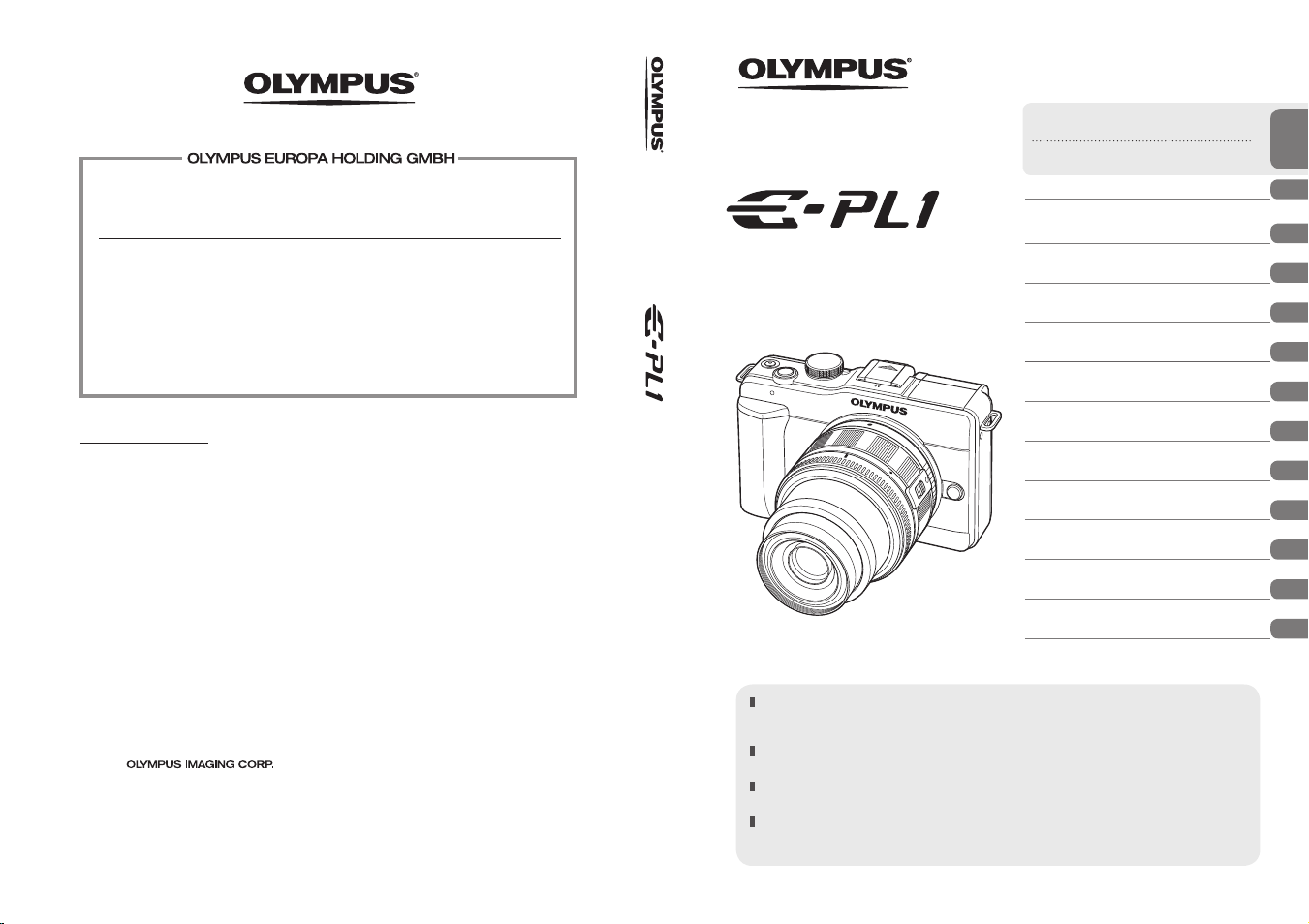
http://www.olympus.com/
Adresă:
Mărfuri livrare:
Corespondenţă:
Consumer Product Division
Wendenstrasse 14 – 18, 20097 Hamburg, Germania
Tel.: +49 40 – 23 77 3 – 0/Fax: +49 40 – 23 07 61
Bredowstrasse 20, 22113 Hamburg, Germania
Postfach 10 49 08, 20034 Hamburg, Germania
Suport tehnic pentru clienţi în Europa:
Vă rugăm să vizitaţi pagina
http://www.olympus-europa.com
sau apelaţi numărul nostru cu ACCES GRATUIT*:
00800 – 67 10 83 00
pentru Austria, Belgia, Danemarca, Elveţia, Finlanda, Franţa, Germania,
Luxemburg, Olanda, Norvegia, Portugalia, Regatul Unit, Spania, Suedia.
* Vă avertizăm că anumite servicii/companii de telefonie (mobilă) nu permit
accesul sau cer un prefix suplimentar pentru numerele +800.
Pentru toate ţările europene care nu au fost enumerate mai sus şi în cazul în
care nu puteţi obţine legătura la numerele menţionate, vă rugăm să folosiţi
NUMERELE CU TAXARE:
+49 180 5 – 67 10 83
sau
+49 40 – 237 73 48 99.
Serviciul tehnic de relaţii cu clienţii este disponibil între orele 9 – 18 CET (luni-vineri).
Distributori autorizaţi
Romania: MGT Educational SRL
Bd Ficusului 40, sc B, et 2, Sector 1
Bucuresti, 013975
Tel.: +40 21 232 88 94 / 5 / 6 / 7 / 8
© 2010
Ghid de bază
Tipărit în Olanda · OE · 02/2010 · E0462539
CAMERĂ DIGITALĂ
Index rapid de operaţiuni
Cuprins
Noţiuni de bază despre fotograere
1.
şi funcţii utile
Alte opţiuni de fotograere şi setări
2.
Manual de utilizare
Manual de utilizare
Vă mulţumim că aţi ales camera digitală Olympus. Înainte de utilizarea noii dvs. c amere, vă r ugăm
să citiţ i cu atenţie aceste instrucţiuni pentru a vă putea bucura de performanţa optimă a aparatului
şi de o funcţionare îndelungată. Păstraţi acest manual într-un loc sigur pentru consultări ulterioare.
Vă recomandăm să efectuaţi fotograi de probă pentru a vă obişnui cu camera înainte de a realiz a
fotograi impor tante.
Aşajele de pe ecran şi ilustraţ iile prezentate în manual au fost realizate în diferite etape şi pot difer i
de actualul produs.
Indicaţiile din acest manual se referă la ver siunea rmware 1.0 a camerei. În cazul unor completări
şi/sau modicări ale funcţiilor, în urma unei actualizări rmware a camerei, informaţiile vor diferi.
Pentru ultimele informaţii, vizit aţi pagina de internet Olympus.
Înregistraţi-vă produsul pe www.olympus-consumer.com/register şi beneciaţi de avantaje suplimentare de la Olympus!
avansate
3.
Fotograere cu bliţ
4.
Înregistrare şi vizualizare video
5.
Opţiuni pentru redare
6.
Congurarea camerei
7.
Personalizarea setărilor camerei
8.
Tipărirea fotograilor
9.
Conectarea camerei la calculator
Sfaturi practice pentru fotograere
10
.
şi întreţinere
11
.
Informaţii
Page 2

Conţinutul pachetului
1
2
3
Următoarele articole sunt livrate împreună cu camera foto.
Dacă un articol lipseşte sau este deteriorat, contactaţi magazinul de unde aţi
achiziţionat camera.
Camera
CD-ROM cu programe
•
pentru computer (ib)
Manual de utilizare
•
Certicatul de garanţie
•
Cablu AV
(Mono)
CB-AVC3
Prinderea curelei de transport
1
Treceţi şnurul prin oricii în
direcţia indicată de săgeţi.
Prindeţi celălalt capăt al curelei de transport în celălalt oriciu de prindere în mod
•
asemănător.
Indicaţii utilizate în acest manual
Următoarele simboluri sunt utilizate în cadrul acestui manual.
Informaţii importante privind factorii care ar putea determina
o funcţionare defectuoasă sau probleme de funcţionare.
Avertismente privind operaţiuni care trebuie evitate neapărat.
Aspecte de reţinut atunci când utilizaţi camera.
Informaţii utile şi sfaturi care vă ajută să utilizaţi camera în toată
complexitatea ei.
Pagini de referinţă pentru detalii sau informaţii importante.
# Atenţie
Observaţii
$
% Sfaturi
g
ŞnurCapacul camerei
PS-BLS1 (BLS-1)
Acumulator Li-ion
2
Trageţi apoi de cureaua
Cablu USB
CB-USB6
PS-BCS1 (BCS-1)
Încărcător litiu-ion
de transport pentru a vă
asigura că este bine prinsă.
2
RO
Page 3
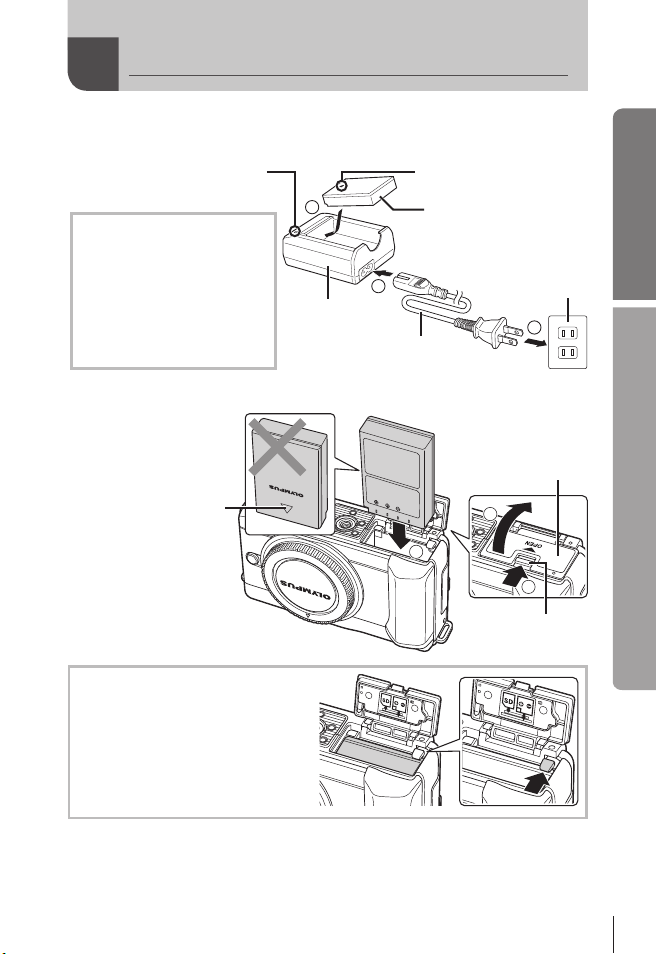
1
2
3
2
1
3
Încărcarea şi introducerea acumulatorului
1
Încărcarea acumulatorului.
Indicator de încărcare
Ghid de bază
Indicator direcţie
indicator de încărcare
Acumulator Li-ion BLS-1
Led roşu aprins: în curs de
Led albastru aprins: încărcare
(Timp de încărcare: până la
aprox. 3 ore şi 30 minute)
Led portocaliu intermitent:
eroare la încărcare
2
Introducerea acumulatorului.
încărcare
completă
Indicator direcţie
Încărcător BCS-1
pentru acumulator
Litiu-Ion
Cablu de
alimentare CA
Scoaterea acumulatorului
Opriţi camera înainte de a deschide
sau închide compartimentul
acumulatorului/cardului.
Pentru a scoate acumulatorul,
împingeţi mai întâi dispozitivul
de blocare în direcţia indicată
de săgeată după care scoateţi
acumulatorul.
$ Observaţii
Vă recomandăm să aveţi întotdeauna un acumulator de rezervă, în cazul sesiunilor
•
fotograce prelungite, pentru a o putea folosi în cazul în care acumulatorul camerei
rămâne fără energie.
Priză reţea CA
Capac compartiment
acumulator/card
Dispozitiv de blocare
compartiment
acumulator/card
Pregătirea pentru fotograere
3
RO
Page 4
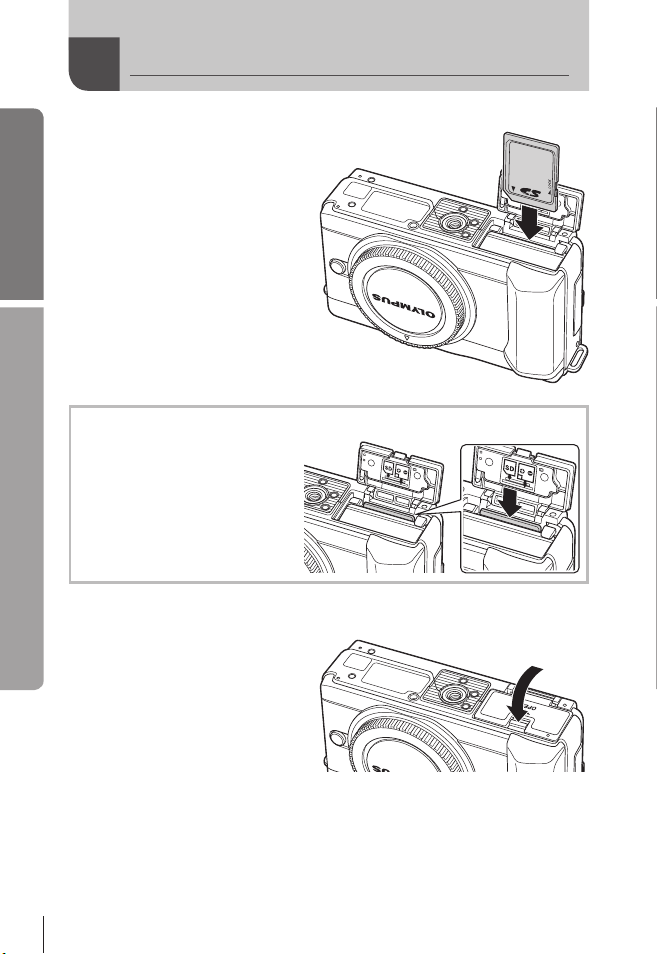
Introducerea şi scoaterea cardurilor
Ghid de bază
1
Introducerea cardului.
Introduceţi cardul SD/SDHC
•
(numit în continuare „card”
în acest manual) până când
se xează.
g „Informaţii de bază
despre card” (pag. 95)
# Atenţie
Opriţi camera înainte
•
Pregătirea pentru fotograere
de a introduce sau
a scoate cardul.
Scoaterea cardului
Apăsaţi uşor pe card şi acesta va
împins în afară. Scoateţi cardul.
# Atenţie
Nu scoateţi acumulatorul sau
•
cardul când este aşat indicatorul
de protecţie la scriere pe card
(pag. 22).
2
Închiderea capacului compartimentului acumulatorului/cardului.
Un sunet clic vă va
•
conrma închiderea
completă a capacului.
# Atenţie
Închideţi capacul compartimentului pentru acumulator/card când utilizaţi camera.
•
Nu scoateţi acumulatorul sau cardul când este aşat indicatorul de protecţie la
•
scriere pe card (pag. 22). Nerespectarea acestei măsuri de precauţie poate avea
ca rezultat nu numai pierderea imaginilor în curs de înregistrare, ci şi a imaginilor
existente.
4
RO
Page 5
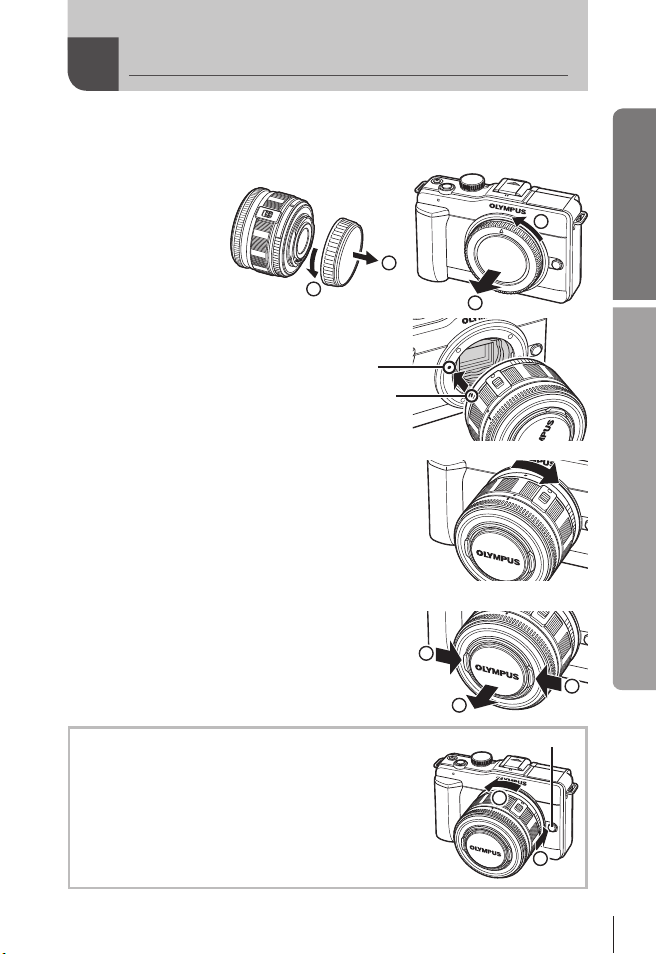
1
2
1
2
2
1
1
2
1
Ataşarea unui obiectiv la cameră
1
Scoateţi capacul de protecţie de la cameră şi capacul din partea
posterioară a obiectivului.
Ghid de bază
2
Ataşaţi un obiectiv la
cameră.
Asiguraţi-vă că reperul pentru
•
ataşarea obiectivului (roşu)
şi reperul de aliniere (roşu)
coincid, apoi ataşaţi obiectivul
la corpul camerei.
Rotiţi obiectivul în direcţia indicată de săgeată
•
până ce auziţi un clic.
Reper pentru
ataşarea
obiectivului
Reper de aliniere
Pregătirea pentru fotograere
# Atenţie
Asiguraţi-vă că aţi oprit camera.
•
Nu apăsaţi pe butonul de desprindere
•
a obiectivului.
Nu atingeţi părţile interne ale camerei.
•
3
Scoateţi capacul obiectivului.
Detaşarea obiectivului de la cameră
Ţineţi apăsat butonul pentru desprinderea obiectivului
şi rotiţi obiectivul în direcţia indicată de săgeată.
g „Obiective interschimbabile” (pag. 97)
Buton pentru desprinderea obiectivului
RO
5
Page 6
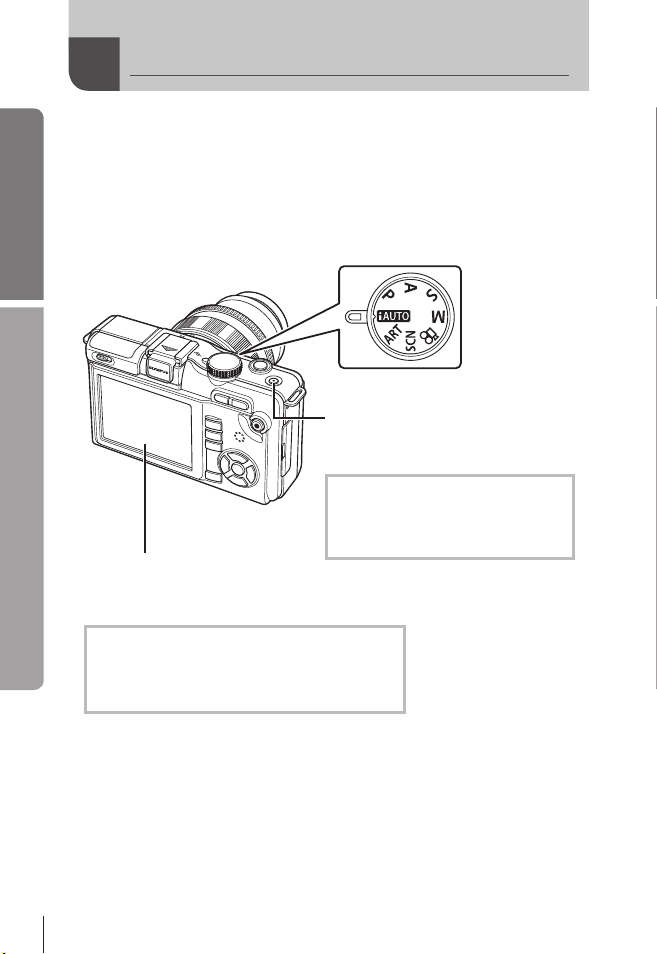
Pornirea camerei
Ghid de bază
1
Apăsaţi butonul ON/OFF pentru a porni camera.
La pornirea camerei, se aprind lampa de alimentare (albastră) şi ecranul LCD.
•
Pentru a opri camera, apăsaţi din nou butonul ON/OFF.
•
2
Poziţionaţi selectorul rotativ în modul h.
Pregătirea pentru fotograere
■ Ecran LCD
La pornirea camerei,
•
ecranul LCD se aprinde.
■ Selectorul rotativ
■ Butonul ON/OFF
La pornirea camerei, se aprinde
•
lampa de alimentare (albastră).
Funcţia de eliminare a prafului
După ce aţi pornit-o, camera
va elimina praful din ltrul din faţa
dispozitivului de captare a imaginii.
Nivelul acumulatorului
7 (verde): Camera este pregătită de fotograere
8 (verde): Acumulator aproape epuizat
9 (roşu intermitent): Încărcaţi acumulatorul
6
RO
Page 7
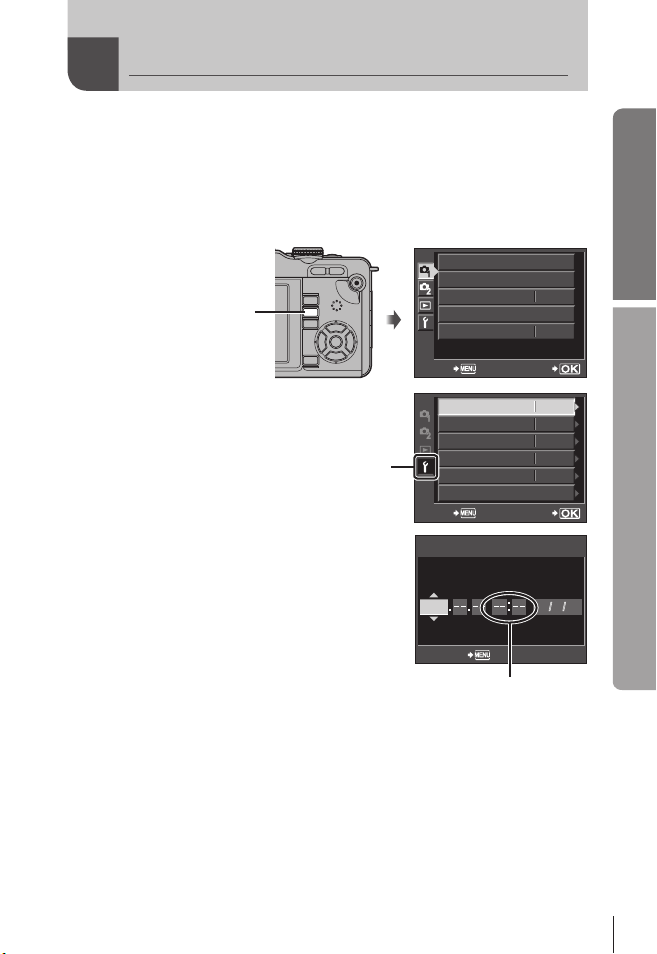
CARD SETUP
CUSTOM RESET
PICTURE MODE
K
IMAGE ASPECTj4:3
BACK SET
X
W
s
REC VIEW
c
MENU DISPLAY
FIRMWARE
ENG.
j±0k
±0
5SEC
OFF
’--.--.
--
--:--
BACK SET
X
2010
CANCEL
Y
Y/ M / D
M D TI ME
Reglarea datei şi a orei
Informaţiile despre dată şi oră sunt înregistrate pe card împreună cu imaginile.
Numele şierului este inclus în informaţia privitoare la dată şi oră. Reglaţi data
şi ora înainte de a folosi camera.
1
Aşaţi meniurile.
•
Apăsaţi butonul MENU pentru a aşa meniurile.
Butonul MENU
2
Selectaţi [X] din la [d]
(congurare).
Utilizaţi FG pentru a selecta [d],
•
apoi apăsaţi I.
3
Fixaţi data şi ora.
Utilizaţi HI pentru a selecta elemente.
•
Utilizaţi FG pentru a modica
•
elementul selectat.
Utilizaţi FG pentru a alege formatul
•
pentru dată.
Fila [d]
Ceasul este aşat în
format de 24 de ore.
Ghid de bază
Pregătirea pentru fotograere
4
Salvaţi setările şi ieşiţi.
Apăsaţi i pentru a xa ora şi ieşiţi în meniul principal.
•
Apăsaţi butonul MENU pentru a părăsi meniurile.
•
7
RO
Page 8
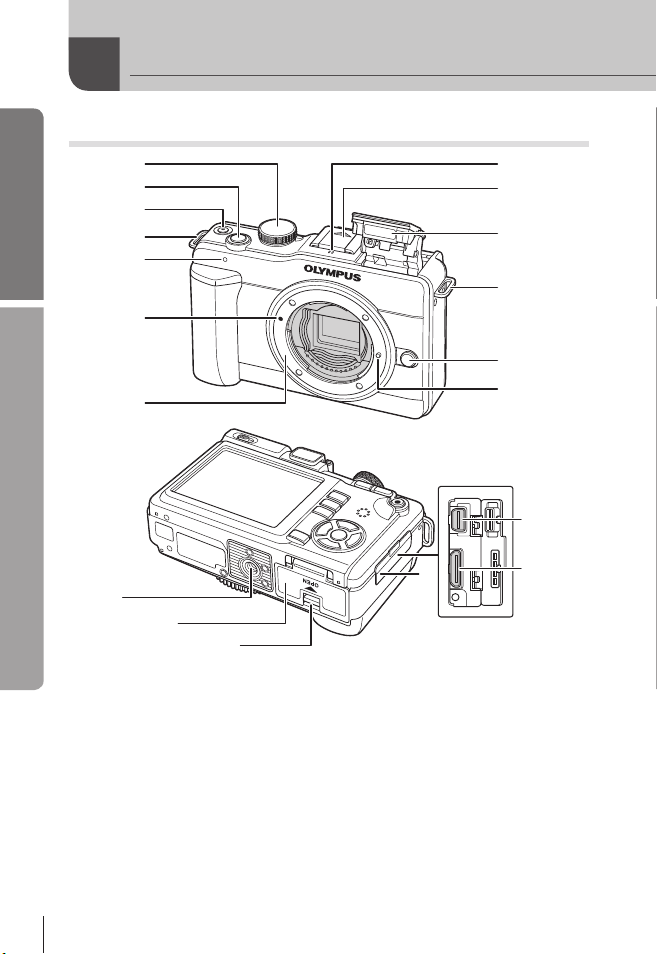
1
2
3
4
5
7
6
b
9
a
0
4
8
f
c
d
e
g
h
Părţile componente şi funcţiile
Ghid de bază
Camera
Părţile componente şi funcţiile
1 Selector rotativ ...................pag. 6, 10
2 Declanşator ................pag. 11, 12, 46
3 Buton ON/OFF .........................pag. 6
4 Oriciu şnur ..............................pag. 2
5 Lampă autodeclanşator .........pag. 30
6 Reper pentru ataşarea
obiectivului ...............................pag. 5
7 Montură (Scoateţi capacul de
protecţie înainte de a ataşa
obiectivul.)
8 Microfon ...........................pag. 57, 65
9 Protecţia locaşului activ
8
RO
0 Bliţ încorporat .........................pag. 54
a Buton pentru desprinderea
obiectivului ...............................pag. 5
b Element pentru xarea obiectivului
c Soclu trepied
d Capac compartiment
acumulator/card .......................pag. 3
e
Dispozitiv de blocare
compartiment acumulator/card
f Capac conector
g Multiconector .............. pag. 67, 84, 87
h Miniconector HDMI (tip C) ...... pag. 67
...pag. 3
Page 9
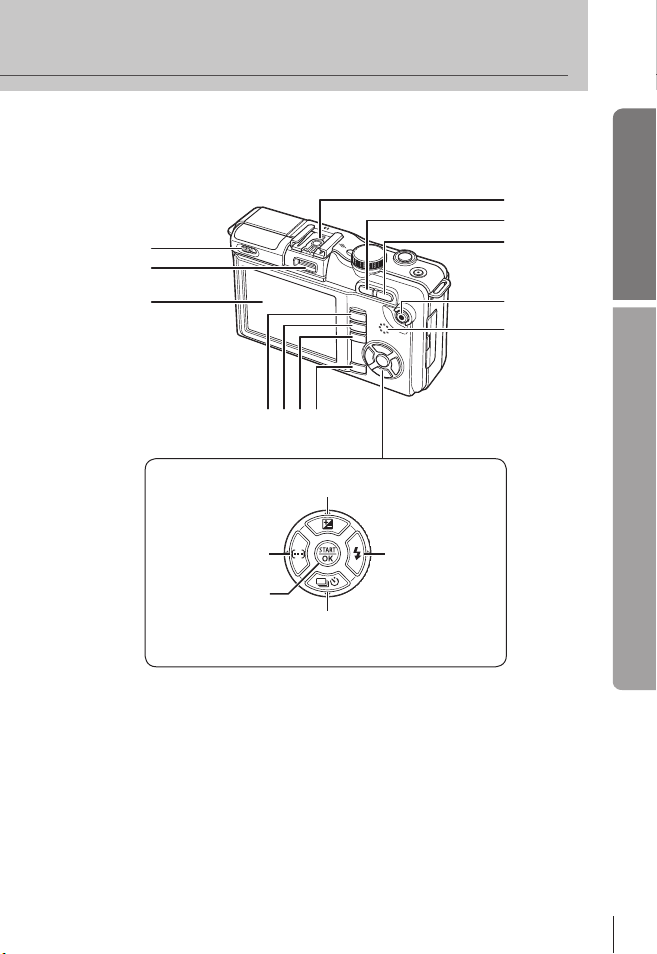
1
3
2
9
0
b
4567
8
a
Butonul F (sus)/F (Compensarea expunerii)
(pag. 40)
Ghid de bază
Părţile componente şi funcţiile
c
H (stânga)/
Butonul P
(ţintă AF) (pag. 45)
Butonul i
(pag. 21)
Butonul G (jos)/jY (fotograere
în rafală/autodeclanşator)
(pag. 30)
1 Comutator bliţ ......................... pag. 54
2 Conector accesorii
3 Ecran LCD........................pag. 22, 23
4 Butonul q (redare) .........pag. 14, 59
5 Butonul MENU ......................pag. 21
6 Butonul INFO
(aşare informaţii) ......pag. 22, 33, 61
7
Butonul D (ştergere)
...pag. 15, 59, 66
I (dreapta)/
Butonul # (Bliţ)
(pag. 54)
8 Papuc accesorii .................... pag. 102
9 Butonul </G ....pag. 80/pag. 59, 60
0 Butonul U ..................pag. 59, 60, 62
a Butonul R (video)/
Butonul 0 (protejare)
................pag. 11, 13, 56/pag. 59, 65
b Difuzor
c Blocul de săgeţi
RO
9
Page 10
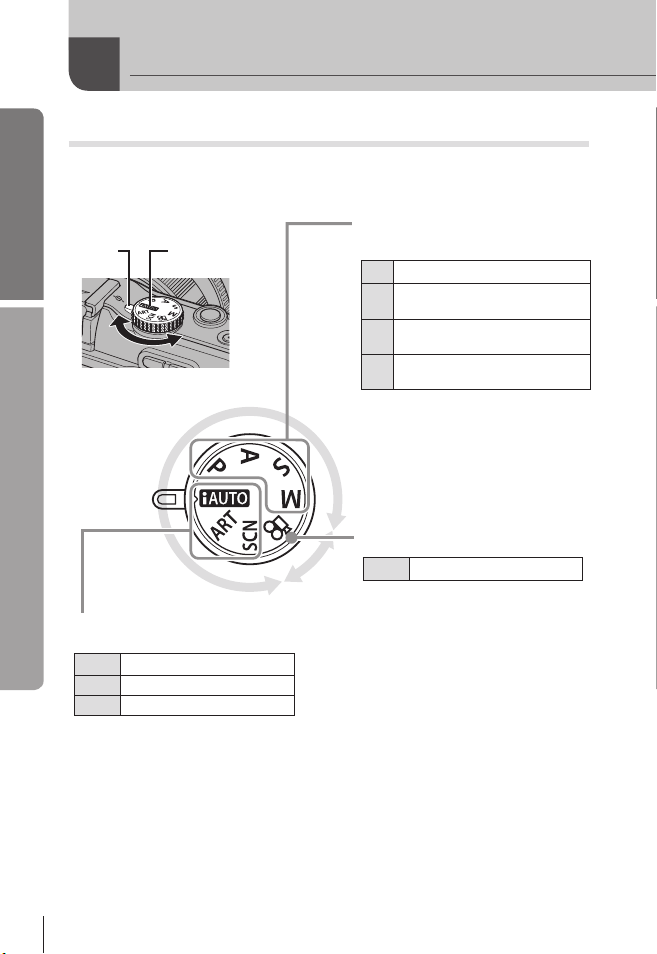
Părţile componente şi funcţiile
Ghid de bază
Selectorul rotativ
Utilizaţi selectorul rotativ pentru a selecta modul de fotograere. După alegerea
modului de fotograere, utilizaţi declanşatorul pentru fotograere, respectiv
butonul R (video) pentru înregistrare video.
■ Moduri de fotograere
Pictogramă modIndicator
Părţile componente şi funcţiile
Zona foto
Zona video
■ Moduri de fotograere simple
A
iAUTO (pag. 6)
ART
Filtru artistic (pag. 16)
SCN
Scenă (pag. 17)
•
•
avansate
Fotograere program (pag. 36)
P
Fotograere cu prioritate
A
pentru diafragmă (pag. 37)
Fotograere cu prioritate pentru
S
viteza obturatorului (pag. 38)
Fotograere cu setări reglate
M
manual (pag. 39)
Pentru o fotograere avansată
•
şi o mai mare creativitate, puteţi
regla deschiderea diafragmei
şi viteza obturatorului.
Setările realizate în modurile
•
de fotograere avansate sunt
memorate chiar şi după
închiderea camerei.
■ Mod înregistrare video
n
Video (pag. 56)
Selectaţi în funcţie de scena de
fotograere. Camera realizează
automat setările în funcţie de condiţiile
de fotograere.
La rotirea selectorului rotativ sau închiderea
camerei în modurile de fotograere simple,
funcţiile cu setări modicate revin la setările
de fabrică.
10
RO
% Sfaturi
Restabilirea setărilor camerei: g „Revenirea la setările standard” (pag. 70)•
Page 11
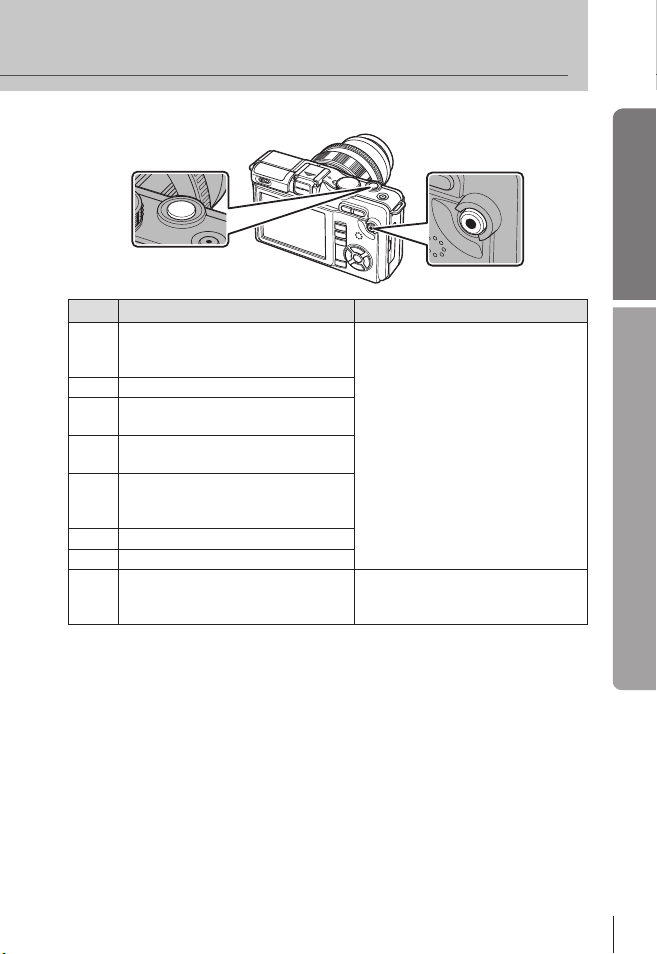
Ghid de bază
Declanşator
Mod Fotograi: declanşator
Diafragma şi viteza obturatorului
•
P
sunt reglate automat pentru
Înregistrări video: butonul R (video)
Butonul R (video)
rezultate optime.
A
Controlaţi manual diafragma.•
Controlaţi manual viteza
•
S
obturatorului.
Controlaţi manual diafragma
•
M
şi viteza obturatorului.
Un mod complet automat, în care
•
A
camera optimizează automat
Camera reglează automat
•
diafragma şi viteza obturatorului.
setările pentru scena curentă.
ART
Selectaţi un ltru artistic.•
SCN
Selectaţi o scenă.•
Înregistraţi video cu efecte de ltru
Fotograile sunt înregistrate cu
•
n
setările pentru înregistrări video.
Pentru a fotograa în timpul înregistrării video, apăsaţi pe declanşator. Pe cardul
•
de memorie se vor înregistra trei şiere: secvenţa video dinaintea fotograerii,
fotograa în sine şi secvenţa video de după fotograere. Apăsaţi butonul R (video)
pentru a opri înregistrarea.
În timpul înregistrării video se poate face o singură fotograe; autodeclanşatorul
•
şi bliţul nu pot utilizate.
Apăsaţi butonul R (video) în timpul fotograerii în rafală pentru a opri fotograerea.
•
Nu va rezulta nicio înregistrare video.
Dimensiunea şi calitatea fotograilor sunt independente de dimensiunea cadrului
•
înregistrării video.
Focalizarea automată şi măsurarea utilizate în modul video pot altele decât cele
•
utilizate pentru fotograere.
Prin apăsarea butonului R (video) în timpul oricăreia dintre următoarele acţiuni,
•
fotograerea se va opri fără a rezulta o înregistrare video:
Fotograere în rafală/PANORAMA/expuneri multiple/bracketing etc.
Butonul R (video) nu poate utilizat pentru înregistrări video în următoarele cazuri:
•
BULB/declanşatorul este apăsat la jumătate/zoom la redare/PANORAMA etc.
•
artistic sau de diafragmă şi viteză
a obturatorului.
Părţile componente şi funcţiile
11
RO
Page 12
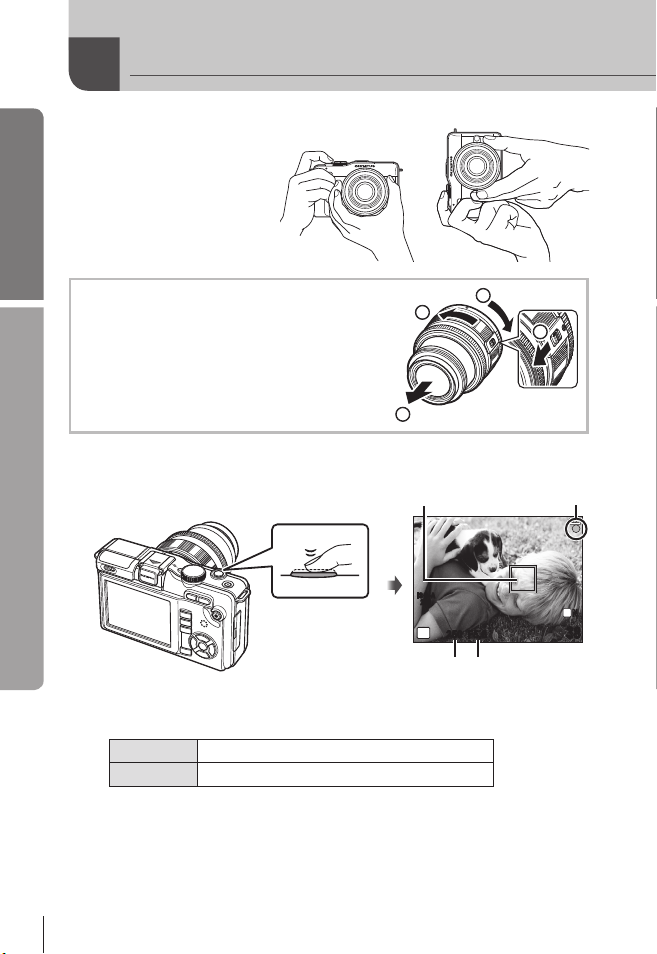
4
1
2
3
250250 F5.6
IS O- A
20 0
L
N
G
3838
Fotograere/înregistrare video
Ghid de bază
1
Încadraţi imaginea.
•
Nu atingeţi obiectivul
cu degetele sau cureaua
de transport.
Utilizarea obiectivelor cu comutator UNLOCK
Obiectivele retractabile cu comutator UNLOCK
Operaţiuni elementare
nu pot utilizate când sunt retrase.
Rotiţi inelul zoom în direcţia indicată de
săgeată (1) pentru a extinde obiectivul (2).
Pentru a retrage obiectivul, rotiţi inelul zoom
în direcţia indicată de săgeată (4) în timp ce
acţionaţi prin glisare comutatorul UNLOCK (3).
2
Reglaţi focalizarea.
Apăsaţi uşor declanşatorul în jos, până
•
la prima poziţie (apăsaţi declanşatorul
la jumătate).
Poziţie orizontală Poziţie verticală
Indicator de conrmare AFŢintă AF
Apăsaţi
declanşatorul
la jumătate.
Viteza obturatorului Valoarea diafragmei
12
RO
Focalizarea se blochează, se aprinde indicatorul de conrmare AF (( sau n)
•
şi se aşează pentru scurt timp o ţintă AF care vă arată poziţia focalizată.
(
Obiective care acceptă Hi-Speed Imager AF*
n
Obiective cu alte monturi Four Thirds
Pentru mai multe informaţii, vizitaţi pagina noastră de internet.
*
Pe ecran sunt aşate viteza obturatorului şi deschiderea diafragmei care au fost
•
setate automat de cameră.
Page 13
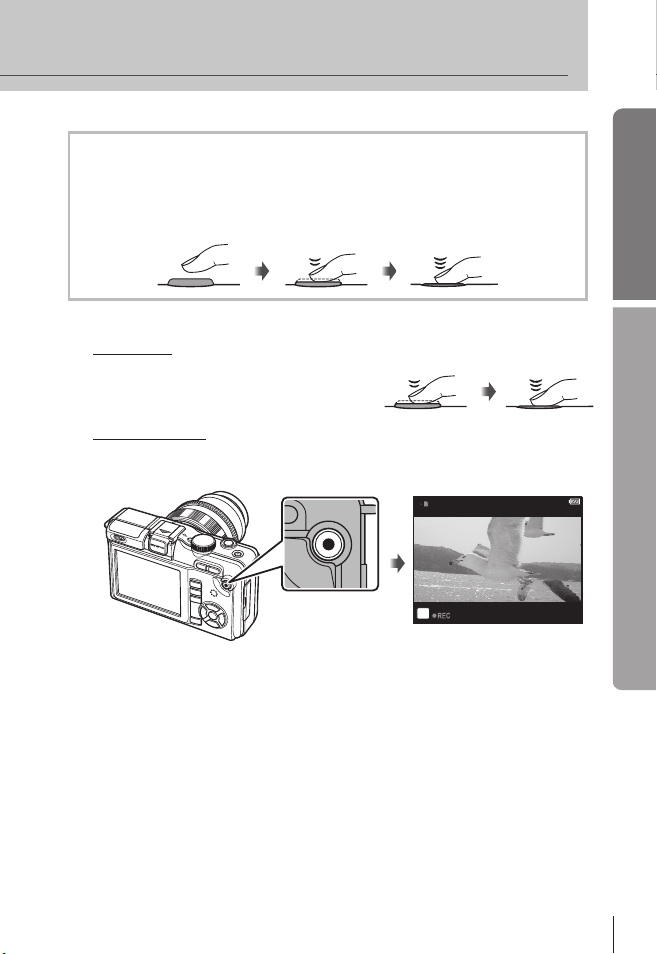
Apăsarea declanşatorului la jumătate şi până la capăt
n
2:182:18
Declanşatorul are două poziţii. Apăsarea uşoară a declanşatorului până la prima
poziţie şi menţinerea sa în această poziţie se numeşte „apăsarea declanşatorului
la jumătate”, iar apăsarea completă, până la a doua poziţie, se numeşte „apăsarea
declanşatorului până la capăt”.
Apăsaţi până
la jumătate
Apăsaţi până
la capăt
Ghid de bază
3
Luaţi degetul de pe declanşator.
Fotograere
Apăsaţi complet pe declanşator.
Declanşatorul acţionează şi
•
se realizează fotograerea.
Înregistrare video
Apăsaţi butonul R (video) pentru a începe înregistrarea.
Apăsaţi din nou butonul R (video) pentru a opri înregistrarea.
Butonul R (video)
Apăsaţi până
la jumătate
Apăsaţi până
la capăt
Operaţiuni elementare
% Sfaturi
Dacă timp de aproximativ 8 secunde nu se efectuează nicio operaţie, ecranul se
•
va estompa. Dacă, după încă un minut, nu se efectuează nici o operaţiune, camera
intră în modul stand-by şi se suspendă toate operaţiunile. Camera se activează din
nou prin apăsarea oricărui buton (declanşator, butonul q etc.).
Dacă nu se efectuează nicio operaţiune timp de aproximativ 5 minute după ce camera
•
a intrat în modul stand-by, camera se va opri automat. g „SLEEP” (pag. 74)
# Atenţie
Sursele de lumină puternică apar negre când sunt încadrate pe ecran, dar se
•
înregistrează normal în imaginea nală.
Dacă utilizaţi camera o perioadă îndelungată, temperatura dispozitivului de captare
•
a imaginii creşte şi este posibil ca în imaginile înregistrate cu sensibilităţi ISO mari
să apară zgomot sau ceaţă colorată. Alegeţi o sensibilitate ISO mai mică sau opriţi
camera pentru o scurtă perioadă.
13
RO
Page 14
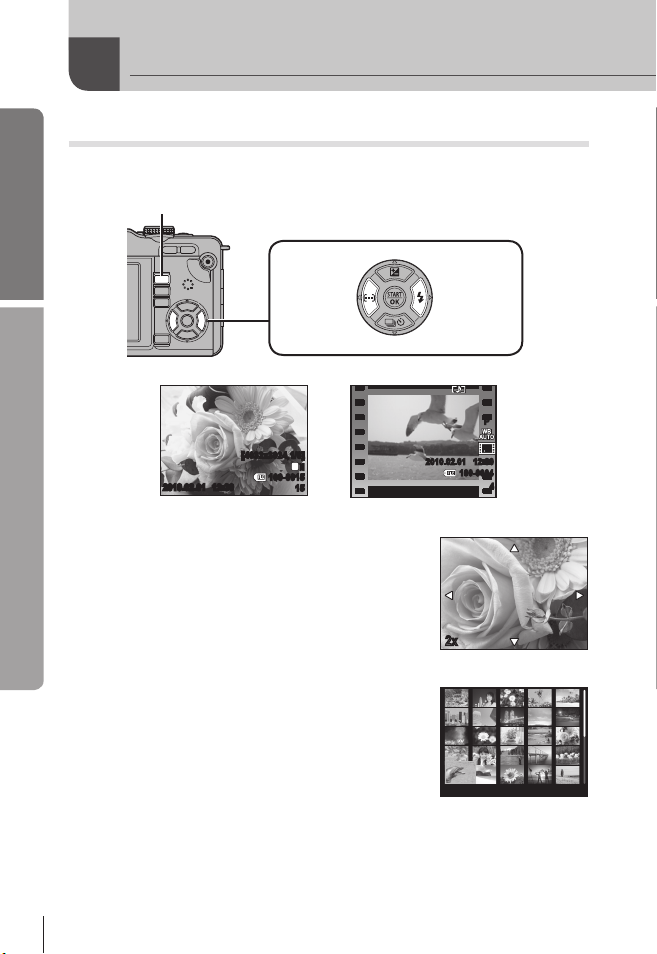
[4032 x3024, 1/8]
2010. 02.01 12:30
100-0 015
15
L
N
2010.02.01 12:30
100-0004
4
HDHD
P
2x2x
2010. 02.01 12:3 0
21
Redare/Ştergere
Ghid de bază
Redarea unei singure fotograi
Apăsaţi butonul q pentru a aşa cea mai recentă fotograe sau
înregistrare video.
Butonul q
Blocul de săgeţi
Operaţiuni elementare
Fotograe
n Mărirea imaginii la redare
Pentru a mări imaginea curentă aşată prin redarea
•
unei singure fotograi, apăsaţi butonul U. Ţineţi
apăsat butonul pentru a mări până la 14 ×. Apăsaţi G
pentru a reveni la redarea unei singure fotograi.
n Aşarea tip index
Pentru a vedea mai multe imagini, apăsaţi butonul G.
•
Apăsaţi butonul U pentru a vedea fotograa selectată
•
în cadru complet.
H: Aşează
cadrul
anterior
Video
I: Aşează
cadrul
următor
14
RO
Page 15
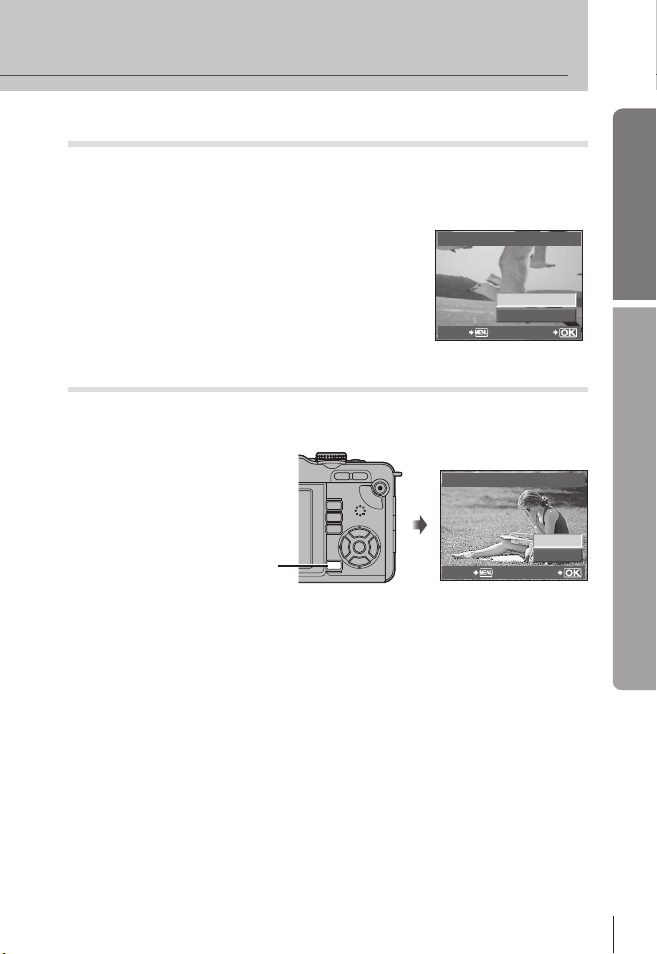
Redarea video
MOVIE
MOVIE PLAY
m
BACK SET
ERASE
YES
NO
BACK SET
Aşaţi o înregistrare video ca redare a unui singur cadru şi apăsaţi i pentru
a aşa meniul de redare. Selectaţi [MOVIE PLAY] şi apăsaţi i pentru a începe
redarea.
Pentru a întrerupe redarea înregistrării video, apăsaţi MENU.
•
Ştergerea imaginilor
Aşaţi o imagine pe care doriţi să o ştergeţi şi apăsaţi D. Selectaţi [YES]
şi apăsaţi i.
Butonul D
Ghid de bază
Operaţiuni elementare
RO
15
Page 16
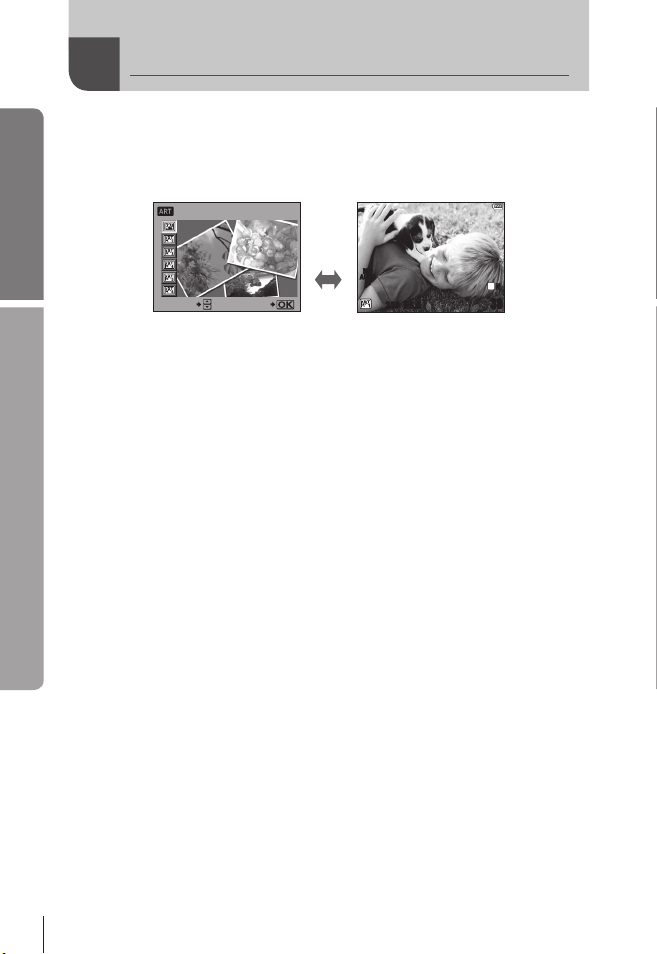
250250 F5.6
ISO
AUT O
3838
L
N
POP ART1
SELECT
SET
Utilizarea ltrelor artistice
Ghid de bază
1
Poziţionaţi selectorul rotativ la ART.
Se aşează un meniu cu ltre artistice.
•
Selectaţi un ltru, utilizând FG.
i
Operaţiuni elementare
Apăsaţi i sau apăsaţi declanşatorul la jumătate pentru a aşa pe ecran
•
imaginea care se vede prin obiectiv. Apăsaţi i pentru a reveni la meniul
cu ltre artistice.
2
Fotograaţi.
n Tipuri de ltre artistice
j
POP ART
k SOFT FOCUS n DIORAMA
l GRAINY FILM o GENTLE SEPIA
# Atenţie
Filtrele artistice nu se aplică imaginilor în format RAW.
•
Dacă pentru modul de înregistrare este selectat RAW când camera intră în modul
•
ltru artistic, modul de înregistrare va setat automat pe YN+RAW.
Aspectul granulat al imaginii poate accentuat în funcţie de tipul de ltru artistic.
•
% Sfaturi
Setările camerei pot reglate cu ajutorul meniurilor (pag. 21) şi butoanelor (pag. 9).
•
De asemenea, puteţi congura camera astfel încât să se poată utiliza controlul
•
direct (pag. 20) şi super panoul de comandă (pag. 81). g „K CONTROL
SETTING” (pag. 74)
m
PIN HOLE
16
RO
Page 17
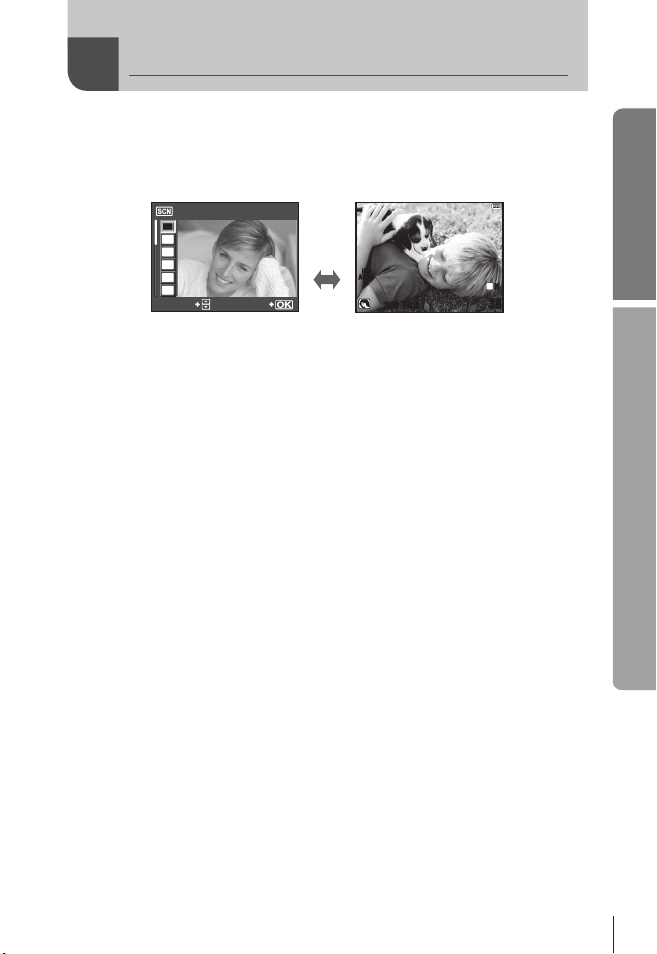
250250 F5.6
ISO
AUT O
3838
L
N
PORTRAIT1
B
e
F
D
C
G
SELECT
SET
Fotograerea în modul scenă
1
Poziţionaţi selectorul rotativ la SCN.
Se aşează un meniu cu scene.
•
Selectaţi o scenă, utilizând FG.
i
Ghid de bază
Apăsaţi i sau apăsaţi declanşatorul la jumătate pentru a aşa pe ecran
•
imaginea care se vede prin obiectiv. Apăsaţi i pentru a reveni la meniul
cu scene.
2
Fotograaţi.
n Tipuri de moduri scenă
I
PORTRAIT
e e-PORTRAIT J MACRO
L LANDSCAPE r NATURE MACRO
K LANDSCAPE+PORTRAIT
J SPORT
G
NIGHT SCENE @ DOCUMENTS
U
NIGHT+PORTRAIT s
G CHILDREN
H HIGH KEY
I LOW KEY
q
DIS MODE
&
CANDLE
*
SUNSET
PANORAMA (pag. 35)
(
FIREWORKS
g
BEACH & SNOW
# Atenţie
[e-PORTRAIT] nu poate aplicat imaginilor în format RAW.
•
Când realizaţi fotograi RAW sau RAW+JPEG cu [e-PORTRAIT], se înregistrează
•
două imagini: o imagine în format RAW şi o imagine JPEG calitatea X (2560×1920)
la care s-au aplicat efectele.
Când este selectată opţiunea JPEG în [e-PORTRAIT], sunt salvate două imagini:
•
una dinaintea aplicării efectului (la calitatea setată a imaginii), iar cealaltă de după
aplicarea efectului (X (2560×1920)).
Operaţiuni elementare
17
RO
Page 18
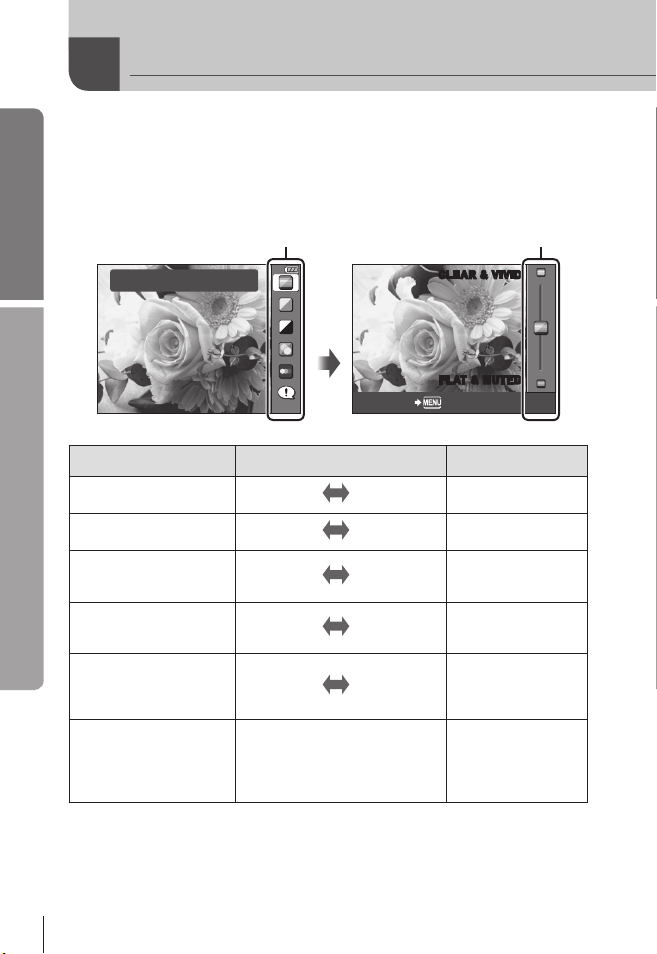
CHANGE COLOR SATURATION
CL EAR & V IVIDCL EAR & V IVID
FL AT & MU TE DFL AT & MUT ED
CANCEL
Utilizarea ghidurilor live în modul iAUTO
Ghid de bază
Deşi modul iAUTO (A) este un mod complet automat, este disponibil un
„ghid live” care vă îndrumă spre reglaje creative ale setărilor care controlează
elemente precum intensitatea, nuanţa, luminozitatea, focalizarea şi mişcarea,
prin operaţiuni simple şi instrucţiuni uşor de înţeles, aşate pe ecran deasupra
imaginii care se vede prin obiectiv.
Element al ghidului
Bară de nivel/selecţie
Operaţiuni elementare
Element al ghidului Bară de nivel/selecţie Afectează
CHANGE COLOR
SATURATION
CHANGE COLOR
IMAGE
CHANGE
BRIGHTNESS
BLUR BACKGROUND*1BLUR SHARP
EXPRESS MOTIONS
SHOOTING TIPS
*1 Se reduce frecvenţa cadrelor pe ecran.
*2 Strict informativ. Elementele listate nu corespund direct cu parametrii care pot
reglaţi în alte moduri de fotograere.
*1
*1
*1
CLEAR &
VIVID
WARM
BRIGHT DARK
BLURRED
*1
MOTION
•
•
•
•
•
i
FLAT &
MUTED
COOL
STOP
MOTION
TIPS FOR CHILD PHOTO
TIPS FOR PET PHOTO
TIPS FOR FLOWER PHOTO
TIPS FOR CUISINE PHOTO
TIPS FOR FRAMING
*2
Saturaţia, contrastul,
gradaţia etc.
Temperatura culorilor,
gradaţia etc.
Compensarea
expunerii,
gradaţia etc.
Diafragma,
previzualizarea
live etc.
Viteza obturatorului
(1/2 s – viteza cea
mai mare), frecvenţa
cadrelor etc.
—
18
RO
Page 19

1
CHANGE COLOR SATURATION
CL EAR & VIV IDCL EAR & VIV ID
FL AT & MU TE DFLAT & MU TED
CANCEL
După ce aţi apăsat i pentru a aşa ghidul live, utilizaţi
butoanele
un element şi apăsaţi
2
Poziţionaţi cursorul cu ajutorul butoanelor FG din blocul
FG din blocul de săgeţi pentru a evidenţia
i pentru a-l selecta.
de săgeţi şi vericaţi efectul sau citiţi descrierea.
Apăsaţi declanşatorul la jumătate pentru selecţie.
•
Deşi camera iese din previzualizare la vizionarea live când sunt selectate
•
opţiunile [BLUR BACKGROUND] sau [EXPRESS MOTIONS], efectul selectat
se va aplica.
3
Fotograaţi.
Apăsaţi declanşatorul pentru fotograere.
•
Pentru a elimina ghidul live de pe ecran, apăsaţi butonul MENU.
•
Ghid de bază
Element al ghidului
Operaţiuni elementare
Bară de nivel
# Atenţie
•
•
•
•
•
•
•
Dacă selectaţi formatul RAW în ghidul live, modul de înregistrare va setat la YN+RAW.
Setările din ghidul live nu se aplică şi copiei în format RAW.
Imaginile pot apărea granulat la anumite niveluri ale setărilor din ghidul live.
Este posibil ca modicările nivelurilor setărilor din ghidul live să nu e vizibile pe ecran.
Bliţul nu poate utilizat împreună cu ghidul live.
Modicarea opţiunilor din ghidul live anulează modicările anterioare.
Alegerea unor setări din ghidul live care depăşesc limitele indicatorilor de măsurare
a expunerii camerei poate avea ca rezultat imagini expuse excesiv sau insucient.
RO
19
Page 20
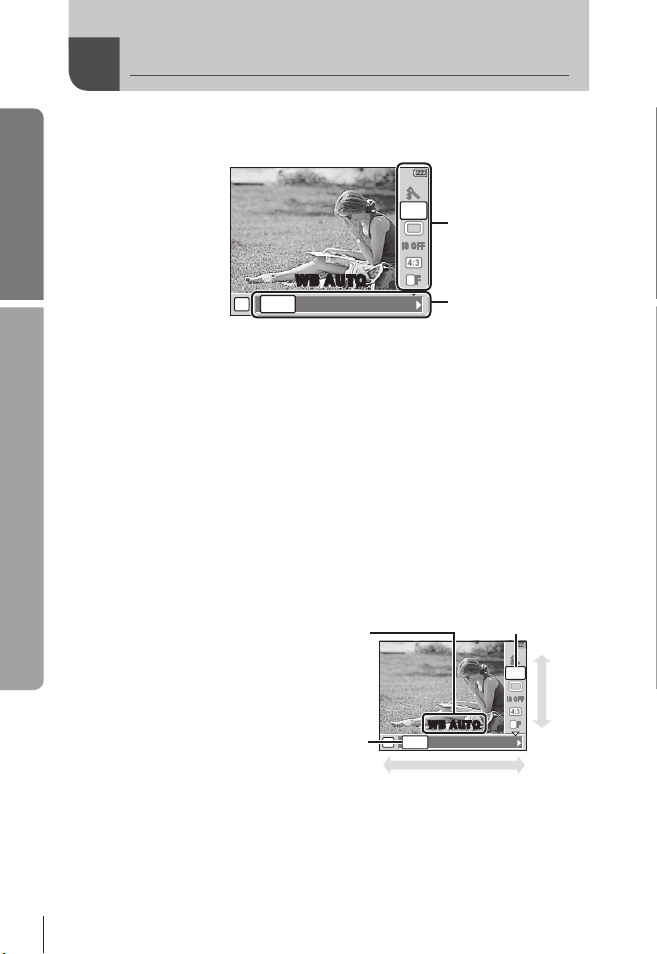
P
AUTO
5 2 3 1
w
IS OF F
L FL F
WBWB
AUTOAUTO
j
WB A U T O
P
AUTO
5 2 3 1
w
IS OF F
L FL F
WBWB
AUTOAUTO
j
WB AU TO
Utilizarea panoului de control direct
Ghid de bază
Utilizarea controlului direct vă ajută să previzualizaţi pe ecran efectele
diferitelor setări.
Operaţiuni elementare
n Setări care pot modicate prin control direct
Mod imagine*1 ..............................pag. 52
Mod scenă*2 .................................pag. 17
Mod ltru artistic*2 ........................pag. 16
Mod n*3 ......................................pag. 56
Balans de alb ...............................pag. 41
Fotograere în rafală/
autodeclanşator .....................pag. 30
20
Stabilizator de imagine ................pag. 50
Format imagine
*1 Numai în modurile
*2 Numai în modurile
*3 Numai în modul
1
Apăsaţi i pentru a aşa panoul de control direct.
•
2
Utilizaţi butoanele FG
din blocul de săgeţi
pentru a selecta setările,
utilizaţi HI pentru
a modica setarea
selectată, apoi apăsaţi i.
•
# Atenţie
Unele elemente nu sunt disponibile în anumite moduri de fotograere.
•
% Sfaturi
Pentru informaţii despre aşarea sau ascunderea panoului de control direct:
•
g „
RO
*1*2
........................pag. 32
n.
Pentru a ascunde panoul de control direct, apăsaţi din nou i.
Setările selectate se aplică automat
dacă nu se efectuează nicio operaţie
timp de aproximativ 8 secunde.
K
CONTROL SETTING” (pag. 74)
P, A, S, M şi A.
ART şi SCN.
Funcţii
Setări
Mod înregistrare ..........................pag. 31
*1*2
Mod bliţ
Control de intensitate
Mod de măsurare
Mod AF ........................................pag. 44
Identicare faţă
....................................pag. 54
*1*2
a bliţului
..............................pag. 55
*1*2
....................pag. 47
*1*2
........................pag. 32
Mod înregistrare video cu sunet*3 ... pag. 57
Sensibilitate ISO ..........................pag. 41
Aşează
numele
funcţiei
selectate
Cursor
Blocul de săgeţi
Cursor
Blocul
de
săgeţi
Page 21

CARD SETUP
CUSTOM RESET
PICTURE MODE
K
IMAGE ASPECTj4:3
BACK SET
j/Y
IMAGE STABILIZER
BRACKETING
MULTIPLE EXPOSURE
w
#
RC MODE
o
OFF
OFF
0.0
OFF
BACK SET
j/Y
IMAGE STABILIZER
BRACKETING
MULTIPLE EXPOSURE
w
#
RC MODE
o
OFF
0.0
OFF
BACK SET
j/Y
W
j
Y
o
Utilizarea meniurilor
1
Apăsaţi butonul MENU pentru a aşa
meniurile.
2
Utilizaţi FG pentru a selecta o lă de meniu, apoi apăsaţi i.
3
Selectaţi un element cu ajutorul FG, apoi apăsaţi i pentru
Filă meniu
Ghid de
utilizare
Apăsaţi butonul MENU
pentru a reveni la pasul
anterior
Apăsaţi butonul i
pentru a conrma
setarea
a aşa opţiunile pentru elementul selectat.
Este aşată setarea curentă.Funcţie
i
4
Apăsaţi butonul i pentru a conrma setarea.
Apăsaţi butonul MENU de mai multe ori pentru a părăsi meniul.
•
$ Observaţii
Pentru detalii privind funcţiile care pot setate cu ajutorul meniului, consultaţi
•
„Lista meniurilor” (pag. 108).
% Sfaturi
Setările camerei pot personalizate pentru stilul dvs. de fotograere:
•
g „Personalizarea setărilor camerei” (pag. 71)
Opţiunile din meniul de personalizare sunt destinate personalizării funcţiilor
camerei conform preferinţelor dvs. Acestea nu sunt adecvate pentru modicări
frecvente. Meniul iniţial este mai mult decât adecvat pentru setarea atât
a funcţiilor de fotograere simple, cât şi a celor avansate. În mod normal,
nu este necesar să aşaţi meniul de personalizare.
Ghid de bază
Operaţiuni elementare
RO
21
Page 22
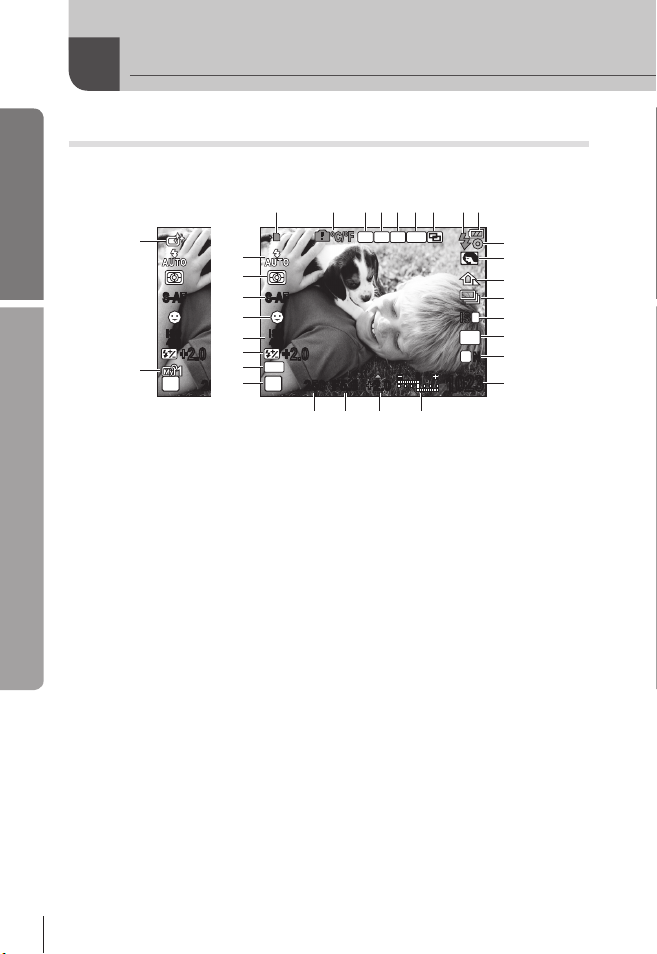
250250 F5.6 +2.0
IS O
40 0
L
N
2
IS
4:34:3
P
S-AF
AEL
BKT
HPFPRC
+2.0
10231023
00
0
250250
IS O
40 0
P
S-AF
+2.0
u
t
b
0
c
d
e
f
g
a
r
s
q
p
o
n
m
l
1 2 3 4 5 6 7 98
k j i h
Informaţii aşate pe ecran
Ghid de bază
Fotograere
Puteţi comuta modul de aşare pe ecran folosind butonul INFO.
g „Comutarea informaţiilor aşate” (pag. 33)
Informaţii aşate pe ecran
1 Indicator de scriere pe card .....pag. 4
2 Avertisment temperatură
internă
m ......................pag. 92
3 Bliţ super FP s ..................pag. 105
4 Mod RC ................................pag. 105
5 Poziţia iniţială p ...................pag. 45
6 Bracketing automat t .........pag. 48
7 Expunerea multiplă i ..........pag. 51
8 Bliţ ..........................................pag. 54
(intermitent: în curs de încărcare,
aprins: încărcare completă)
9 Indicator acumulator
7 Aprins (verde) (gata de utilizare)
8 Aprins (verde) (acumulatorul
este aproape epuizat)
9 Intermitent (roşu) (reîncărcare
necesară)
0 Indicator de
a Filtru artistic ............................ pag. 16
b Balans de alb .........................pag. 41
c Fotograere în rafală/
22
RO
conrmare AF ...................pag. 12, 46
Mod scenă..............................pag. 17
Mod imagine...........................pag. 52
autodeclanşator .....................pag. 30
d Stabilizator de
imagine vws ...............pag. 50
e Format imagine ......................pag. 32
f Mod înregistrare .....................pag. 31
g Numărul fotograilor care
pot memorate ....................pag. 107
Timp disponibil pentru înregistrare
h Sus: Control de intensitate
a bliţului ................................. pag. 55
Jos: Indicator de compensare
a expunerii......................pag. 40
i Valoare compensare
expunere ................................pag. 40
j Valoarea diafragmei .......pag. 36 – 39
k Viteza obturatorului ........pag. 36 – 39
l Mod fotograere .......pag. 10, 36 – 39
m Blocare AE u ......................pag. 47
n Controlul intensităţii bliţului ....pag. 55
o Sensibilitate ISO.....................pag. 41
p Identicare faţă g ...........pag. 32, 74
q Mod AF ...................................pag. 44
r Mod de măsurare ...................pag. 47
s Mod bliţ...................................pag. 54
t
My Mode (Mod personalizat)
u Mod imagine...........................pag. 52
... pag. 73
Page 23
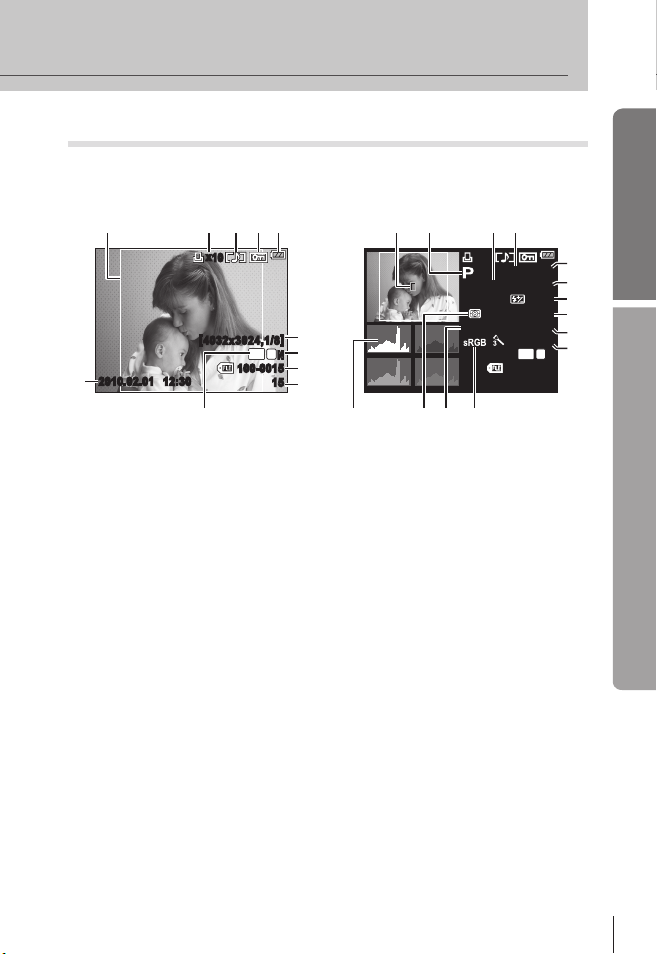
Redare
[
403 2x302 4, 1/8
]
2010.02.01 12:30
100-0015
15
L
N
x
10
4:3
6
8
9
0
a
1 273 4 5
x
10
100-0015
F5.6
100
±
0.0
ISO
250
15
NATURAL
L
N
+
2.0 45
mm
WBAUTO
G±0A±0
4:3
f
h
i
b c d
n lm
e
o
g
j
k
Puteţi comuta modul de aşare pe ecran folosind butonul INFO.
g „Aşarea informaţiilor” (pag. 61)
Aşare simplicată
Aşare detaliată
Ghid de bază
Informaţii aşate pe ecran
1 Chenar format ........................pag. 32
2 Programarea tipăririi
Număr de exemplare..............pag. 82
3 Înregistrare sunet ...................pag. 65
4 Protejare.................................pag. 65
5 Indicator acumulator.................pag. 6
6 Data şi ora ................................ pag. 7
7 Format imagine ................pag. 32, 63
8 Număr pixeli, rată de
comprimare ............................pag. 31
9 Mod înregistrare .....................pag. 31
0 Numărul şierului ...................pag. 82
a Numărul cadrului ....................pag. 82
b Ţintă AF ..................................pag. 45
c Mod fotograere .......pag. 10, 36 – 39
d Compensarea expunerii .........pag. 40
e Viteza obturatorului ........pag. 36 – 39
f Valoarea diafragmei .......pag. 36 – 39
g Distanţa focală .......................pag. 97
(Distanţa focală este aşată
în intervale de 1 mm.)
h Controlul intensităţii bliţului ....pag. 55
i Sensibilitate ISO.....................pag. 41
j Compensarea balansului
de alb .....................................pag. 42
k Mod imagine...........................pag. 52
l Spaţiu de culoare ...................pag. 76
m Balans de alb .........................pag. 41
n Mod de măsurare ...................pag. 47
o Histograma ............................. pag. 33
RO
23
Page 24
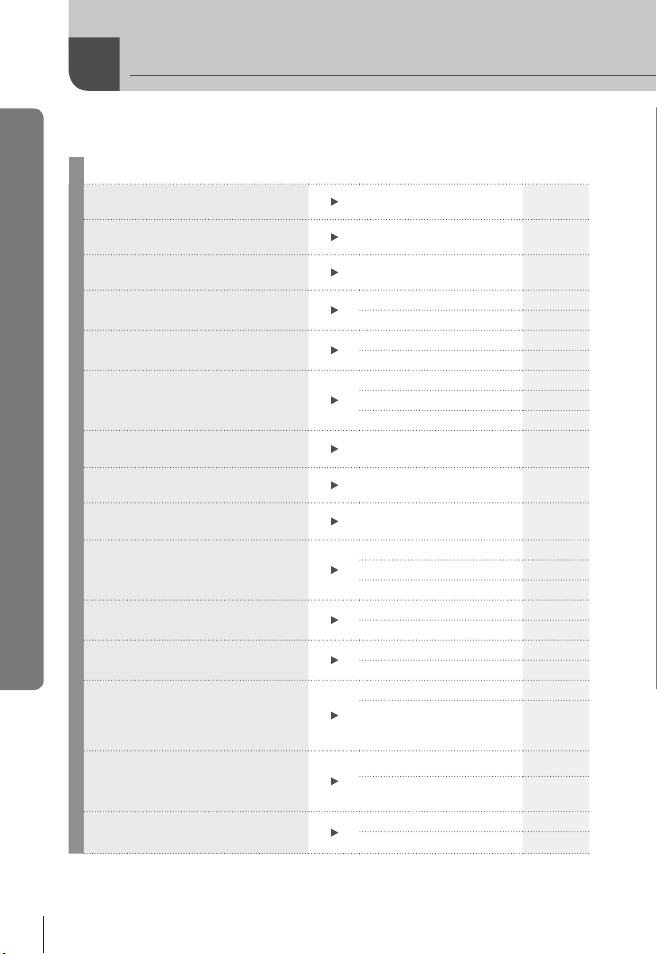
Index rapid de operaţiuni
Utilizaţi acest index pentru a găsi rapid pagina care descrie operaţiunea pe care
Index rapid de operaţiuni
doriţi să o efectuaţi sau funcţia despre care doriţi mai multe informaţii.
Fotograere
Fotograerea cu ajutorul setărilor
automate
Fotograere simplă cu efecte
speciale
Fotograere simplă, adaptată
la scenă
Focalizare
Focalizarea asupra unei zone
Vericarea efectului aplicat înainte
de fotograere
Prelungirea duratei de viaţă
a acumulatorului
Creşterea numărului de fotograi
memorate
Fotograerea în condiţii de slabă
iluminare fără utilizarea bliţului
Evitarea supraaccentuării albului
sau negrului la fotograere
Fotograerea monoton
Fotograerea în contralumină
Obţinerea unei fotograi
cu fundal neclar
Obţinerea efectului de „îngheţare”
a subiectului în mişcare sau
surprinderea efectului de mişcare
Fotograerea în culorile corecte
iAUTO (A)
Filtru artistic (ART) 16
Scenă (SCN) 17
Blocarea focalizării 46
Ţintă AF 45
Ţintă AF 45
MF (focalizare manuală) 44
Aşare multiplă 33, 40
Funcţia de previzualizare 37
TEST PICTURE 80
SLEEP 74
Mod înregistrare 31
ISO 41
Histogramă 33
Compensarea expunerii 40
SHADOW ADJ 63
PICTURE MODE 52
Filtru artistic (ART) 16
Fotograere cu bliţ 54
GRADATION 53
Ghid live 18
Fotograere cu
deschidere prioritară
a diafragmei
Ghid live 18
Fotograere cu prioritate
pentru viteza obturatorului
Balans de alb 41
Bracketing WB 49
g
11
37
38
24
RO
Page 25
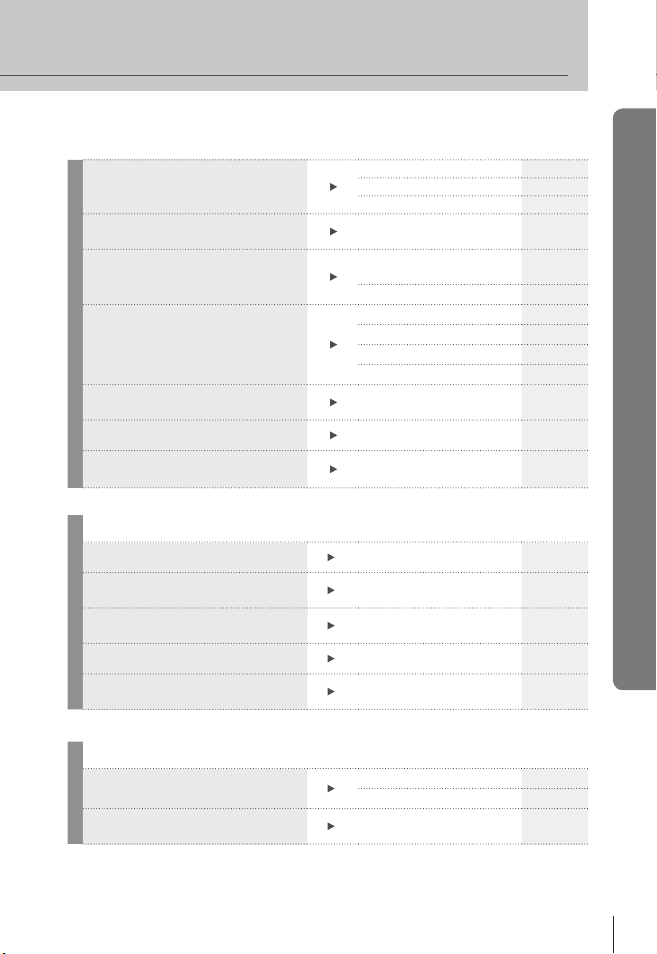
Index rapid de operaţiuni
Obţinerea de fotograi cu nivelul
corect de alb şi negru
Reducerea zgomotului de imagine
(granulaţie)
Optimizarea ecranului LCD
Reducerea efectelor mişcării
camerei
Vericarea poziţiei corecte
a camerei la fotograere
Alegerea unui format de imagine Format imagine 32
Aşarea ghidurilor ajutătoare
pentru compoziţie
Redare
Aşarea imaginii după fotograere REC VIEW 69
Vericarea focalizării subiectului
Găsirea rapidă a imaginii dorite
Aşarea imaginilor la televizor Redarea la televizor 67
Creşterea luminozităţii unei imagini
întunecate de contralumină
Ghid live 18
Compensarea expunerii 40
HIGH KEY/LOW KEY 53
NOISE REDUCT. 76
Reglarea luminozităţii
ecranului
LIVE VIEW BOOST 74
IMAGE STABILIZER 50
DIS MODE 17
ISO 41, 75
Autodeclanşator 30
w
Încadrarea selecţiilor
tip grilă
33, 74
g
Mărirea fotograei
la redare
Aşaj tip index/
Aşaj tip calendar
JPEG EDIT 63
14, 60
14, 60
69
74
Setările camerei
Salvarea setărilor
Selectarea limbii de aşare
a meniului
g
CUSTOM RESET 70
MY MODE SETUP 73, 106
W
69
RO
25
Page 26
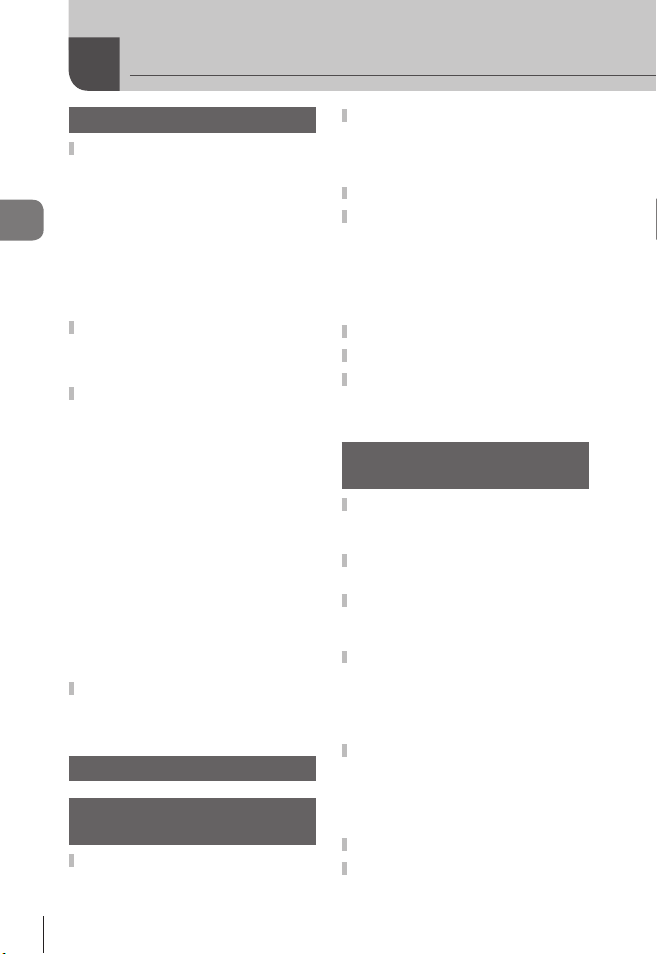
Cuprins
Ghid de bază 3
Pregătirea pentru fotograere .....3
Încărcarea şi introducerea
acumulatorului .........................3
Introducerea şi scoaterea
cardurilor .................................4
Cuprins
Ataşarea unui obiectiv
la cameră.................................5
Pornirea camerei ........................6
Reglarea datei şi a orei...............7
Părţile componente şi funcţiile ...8
Camera .......................................8
Selectorul rotativ .......................10
Operaţiuni elementare ...............12
Fotograere/înregistrare video
Redare/Ştergere .......................14
Redarea unei singure fotograi 14
Mărirea imaginii la redare
Aşarea tip index
Redarea video 1
Ştergerea imaginilor 1
Utilizarea ltrelor artistice .........16
Fotograerea în modul scenă ...17
Utilizarea ghidurilor live
în modul iAUTO .....................
Utilizarea panoului
de control direct .....................20
Utilizarea meniurilor ..................21
Informaţii aşate pe ecran .........22
Fotograere ..............................22
Redare ......................................23
Index rapid de operaţiuni 24
Noţiuni de bază despre
fotograere şi funcţii utile 3
Fotograerea în rafală/
utilizarea autodeclanşatorului ...30
...12
Calitatea imaginii
(mod de înregistrare) .................31
Alegerea unui mod
de înregistrare .......................31
Selectarea formatului imaginii
Utilizarea funcţiei
de identicare a feţei ..................32
Activarea opţiunii
[g FACE DETECT] ..............32
Fotograerea cu funcţia
de identicare a feţei .............32
Comutarea informaţiilor aşate
Mărirea aşării ............................34
Panoramări ..................................35
Fotograerea pentru
o imagine panoramică ........... 35
Alte opţiuni de fotograere
şi setări avansate 3
Fotograerea tip
5
„Fixează şi fotograază”
5
(modul program P) .....................36
Alegerea diafragmei (modul cu
prioritate pentru diafragmă A)
Alegerea vitezei obturatorului
18
(modul cu prioritate pentru
viteza obturatorului S) ...............38
Alegerea diafragmei şi
a vitezei obturatorului
(modul manual M) ......................39
Alegerea momentului în care se
termină expunerea („bulb”) ....39
Controlul expunerii
(compensarea expunerii) ...........40
Previzualizarea efectelor
compensării expunerii
0
şi balansului de alb ................40
Sensibilitate ISO .........................41
Reglarea culorilor
(balans de alb) ............................41
...32
...33
6
...37
26
RO
Page 27
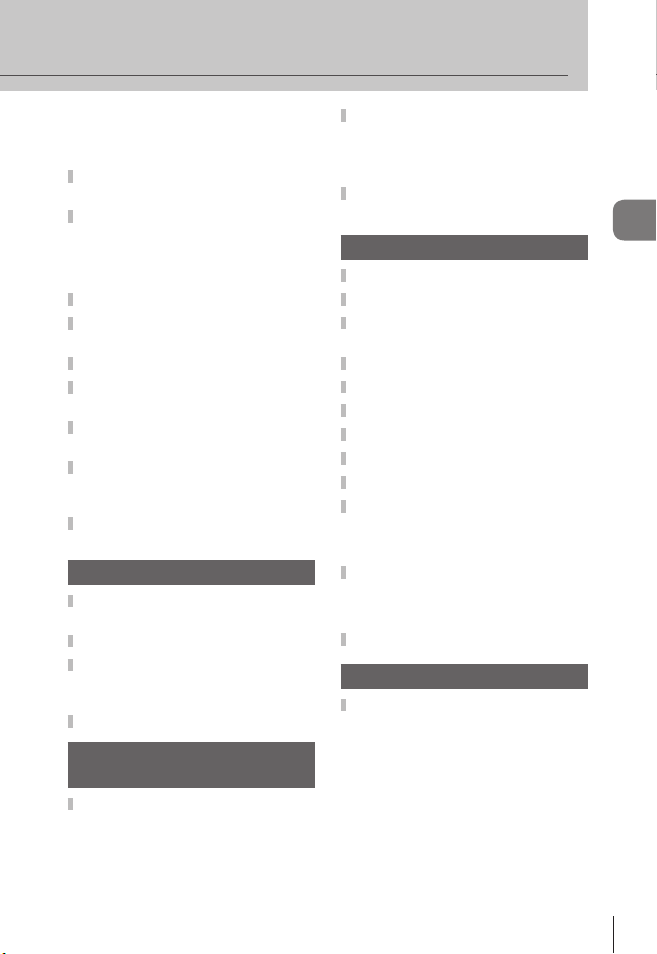
Compensarea balansului de alb
Balans de alb prin
simplă apăsare ......................43
Alegerea unui mod
de focalizare (mod AF) ...............44
Alegerea unei ţinte
de focalizare (ţintă AF) ...............45
Utilizarea unei ţinte AF salvată
Blocarea focalizării ...................46
Cadrul de zoom AF .....................46
Măsurarea luminozităţii
subiectului (măsurare) ...............47
Blocarea expunerii (blocare AE)
Varierea setărilor pe o serie
de fotograi (bracketing) ...........48
Reducerea mişcării camerei
(stabilizatorul de imagine) .........50
Înregistrarea mai multor
expuneri într-o singură
imagine (expunere multiplă) ......51
Opţiuni de procesare
(mod imagine) .............................52
... 42
...45
...47
Fotograere cu bliţ 54
Utilizarea bliţului
(fotograere cu bliţ) ..................54
Control de intensitate a bliţului
Utilizarea bliţurilor externe
proiectate pentru a utilizate
cu această cameră .....................55
Alte bliţuri externe ......................55
...55
Înregistrare şi
vizualizare video 5
Modicarea setărilor pentru
înregistrarea video .....................56
Adăugarea de efecte unei
înregistrări video ....................56
Mod înregistrare .......................57
Înregistrare sunet......................57
Înregistrarea video cu butonul
declanşator .................................57
Realizarea unei fotograi
la sfârşitul înregistrării ...........58
Vizualizarea
înregistrărilor video ....................58
Opţiuni pentru redare 59
Redarea unei singure fotograi
Mărirea fotograei la redare ......60
Aşaj tip index/
aşaj tip calendar .......................60
Aşarea informaţiilor .................61
Redarea succesivă .....................62
Editarea fotograilor ..................63
Rotire ...........................................64
Suprapunerea imaginilor ...........64
Înregistrare audio .......................65
Protejarea imaginilor ..................65
Protejarea cadrelor selectate....66
Anularea tuturor protecţiilor ......66
Ştergerea imaginilor ...................66
Ştergerea cadrelor selectate ....66
Ştergerea tuturor cadrelor ........66
Redarea la televizor ....................67
Congurarea camerei 69
Meniul de congurare ................69
X
(Reglarea datei şi a orei) .....69
W (Schimbarea limbii
6
de aşare) .............................
s (Reglarea luminozităţii
ecranului)...............................69
REC VIEW ................................69
c MENU DISPLAY...................69
FIRMWARE ..............................69
...59
69
RO
Cuprins
27
Page 28
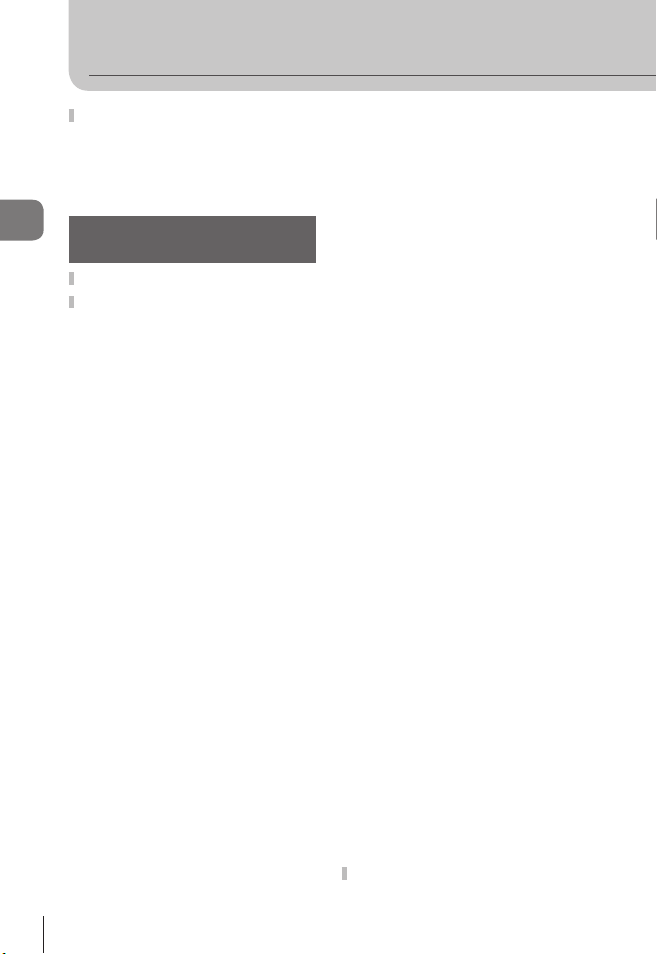
Cuprins
Revenirea la setările standard
Înregistrarea [RESET1]/
[RESET2] ..............................70
Utilizarea funcţiei de resetare
a setărilor...............................70
Personalizarea
Cuprins
setărilor camerei 7
Meniu personalizare ...................71
Opţiunile meniului
de personalizare .........................72
R AF/MF ..................................72
AF MODE 72
AF AREA 7
RESET LENS 7
BULB FOCUSING 7
FOCUS RING 7
MF ASSIST 7
P SET HOME 72
S BUTTON ..............................72
AEL/AFL 72
AEL/AFL MEMO 7
; FUNCTION 72
R FUNCTION 72
MY MODE SETUP 7
BUTTON TIMER 7
T RELEASE ............................73
RLS PRIORITY S 73
RLS PRIORITY C 7
U DISP/8/PC .........................73
HDMI 73
VIDEO OUT 7
SLEEP 7
LIVE VIEW BOOST 7
g
FACE DETECT 7
G
/INFO SETTING 7
K
CONTROL SETTING 74
HISTOGRAM SETTING 7
EVF ADJUST 7
BACKLIT LCD 7
MODE GUIDE 7
q CLOSEUP MODE 74
...70
8 (Semnal sonor) 75
VOLUME 7
USB MODE 7
V EXP/e/ISO .......................75
EV STEP 75
METERING 7
Măsurare AEL 7
1
ISO 7
ISO STEP 7
ISO-AUTO SET 7
ISO-AUTO 7
BULB TIMER 7
ANTI-SHOCK z 75
W # CUSTOM .........................75
2
2
2
2
2
2
3
3
3
3
4
4
4
4
# X-SYNC. 75
# SLOW LIMIT 75
w+F 75
X K/COLOR/WB ...................76
NOISE REDUCT. 76
NOISE FILTER 7
WB 7
ALL > 76
COLOR SPACE 7
SHADING COMP. 7
K SET 76
PIXEL COUNT 7
Y RECORD/ERASE ................77
QUICK ERASE 77
RAW+JPEG ERASE 7
FILE NAME 7
EDIT FILENAME 7
PRIORITY SET 7
dpi SETTING 7
Z MOVIE .................................78
n MODE 78
MOVIE+STILL 7
MOVIE R 78
b K UTILITY .........................78
4
4
4
4
PIXEL MAPPING 78
EXPOSURE SHIFT 7
8 WARNING LEVEL 78
Utilizarea super panoului
de comandă ................................81
5
5
5
5
5
5
5
5
5
6
6
6
6
7
7
7
7
8
8
8
8
28
RO
Page 29
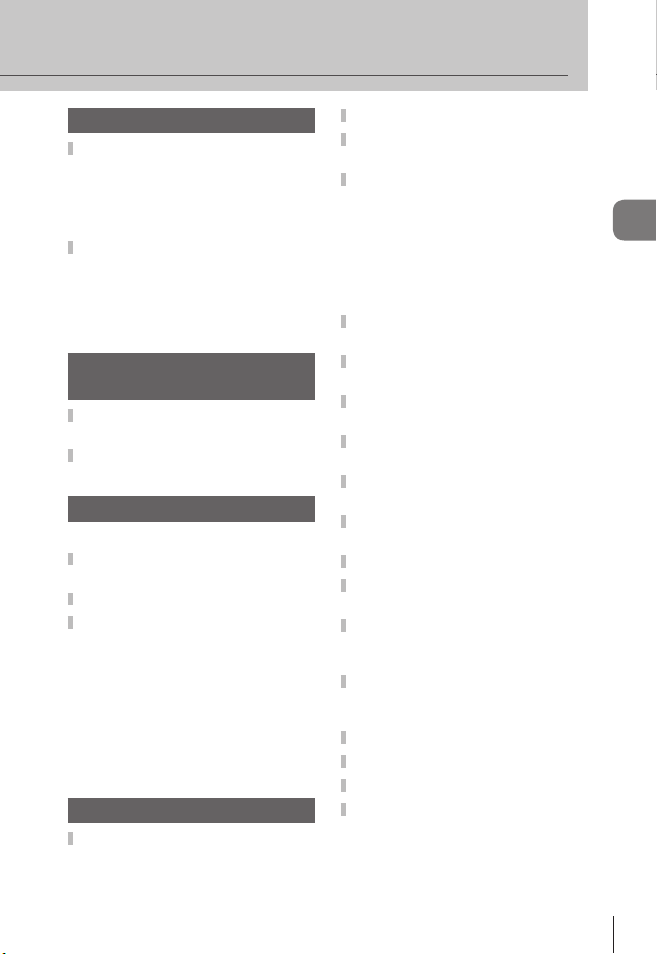
Tipărirea fotograilor 82
Programarea tipăririi (DPOF) .....82
Crearea unei comenzi
de tipărire ..............................82
Resetarea informaţiilor
de programare a tipăririi ........83
Tipărirea directă (PictBridge) ....83
Conectarea camerei
la imprimantă .........................84
Easy printing .............................84
Tipărirea personalizată .............85
Conectarea camerei
la calculator 8
Conectarea camerei
la calculator ................................87
Instalarea programelor pentru
computer furnizate (ib) ..............88
Sfaturi practice pentru
fotograere şi întreţinere 8
Sfaturi practice pentru
fotograere şi alte informaţii .....89
Coduri de eroare .........................91
Curăţarea şi depozitarea
camerei ........................................93
Curăţarea camerei ....................93
Depozitare ................................93
Curăţarea şi vericarea
dispozitivului de captare
a imaginii ...............................93
Pixel mapping – Controlul funcţiei
de procesare a imaginii
...........94
Informaţii 95
Informaţii de bază despre card
Carduri compatibile...................95
Formatarea cardului .................95
...95
Acumulatorul şi încărcătorul .....96
Utilizarea încărcătorului
în străinătate ...............................96
Obiective interschimbabile ........97
Obiective interschimbabile
M.ZUIKO DIGITAL .................97
Diagrama sistem.......................98
Specicaţii obiectiv
M.ZUIKO DIGITAL ...............100
Adaptor Four Thirds ................101
Utilizarea vizorului electronic
(comercializat separat) ............102
Diagrama liniară a modului
program (modul P) ...................103
7
Aşarea avertizărilor
privind expunerea ....................103
Sincronizarea bliţului
şi viteza obturatorului ..............
Modurile bliţ care pot
setate în modul fotograere ....104
Puteţi selecta următoarele
9
distanţe focale ..........................104
Fotograerea cu bliţ extern .....105
Fotograerea cu bliţ
telecomandat wireless .............105
Funcţiile ce pot
înregistrate în My Mode
şi Custom Reset Setting ..........106
Mod de înregistrare
şi dimensiune şier/
număr fotograi ........................107
Lista meniurilor ........................108
Specicaţii tehnice ................... 111
MĂSURI DE SIGURANŢĂ ......... 113
Index ..........................................120
Cuprins
104
RO
29
Page 30
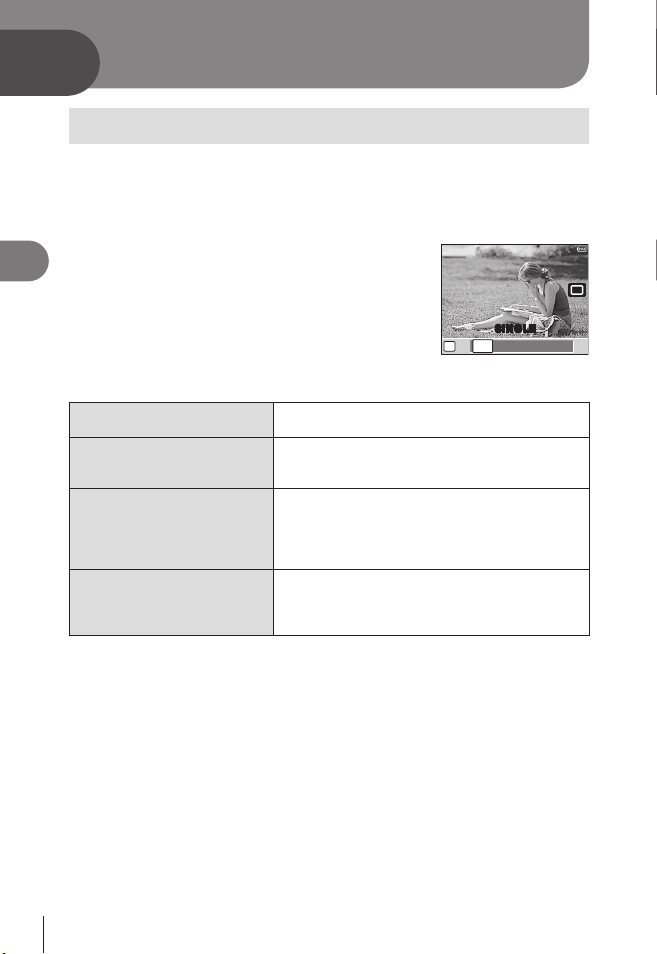
o j Y
12sY2s
P
SI N G LE
Noţiuni de bază despre fotograere
şi funcţii utile
1
Fotograerea în rafală/utilizarea autodeclanşatorului
Camera va fotograa cu o frecvenţă de aproximativ 3 cadre pe secundă (fps),
cât timp declanşatorul este apăsat până la capăt. Ca variantă, autodeclanşatorul
poate utilizat şi pentru portrete individuale sau de grup sau pentru a reduce
instabilitatea camerei când aceasta este montată pe un trepied sau xată în alt
mod pe poziţie.
1
1
Noţiuni de bază despre fotograere şi funcţii utile
Apăsaţi butonul jY (G) pentru a aşa
meniul direct.
2
Selectaţi o opţiune cu ajutorul HI, apoi apăsaţi i.
Fotograerea unui
o
singur cadru
j
Fotograerea în rafală
Y12s
Autodeclanşator 12 SEC
Y2s
Autodeclanşator 2 SEC
Fotograază un cadru la apăsarea declanşatorului
(mod de fotograere normal).
Fotograază aproximativ 3 cadre/sec. cât timp ţineţi
apăsat declanşatorul (dacă s-a selectat S-AF sau
MF pentru [AF MODE] (pag. 44)).
Apăsaţi declanşatorul la jumătate pentru focalizare,
apoi până la capăt pentru a porni cronometrul. Mai
întâi lampa autodeclanşatorului rămâne aprinsă
aproximativ 10 secunde, apoi se aprinde intermitent
cca. 2 secunde, apoi se fotograază.
Apăsaţi declanşatorul la jumătate pentru focalizare,
apoi până la capăt pentru a porni cronometrul.
Lampa autodeclanşatorului se aprinde intermitent
cca. 2 secunde, apoi se fotograază.
$ Observaţii
Pentru a anula autodeclanşatorul, apăsaţi butonul jY.
•
În timpul fotograerii în rafală, focalizarea, expunerea şi balansul de alb sunt xate
•
la primul cadru (S-AF, MF).
# Atenţie
În timpul fotograerii în rafală, dacă indicatorul de nivel al acumulatorului se
•
aprinde intermitent, camera se va opri din fotograere şi va începe să salveze în
card fotograile realizate. În funcţie de energia rămasă în acumulator, este posibil
ca camera să nu poată salva toate fotograile.
La fotograerea cu autodeclanşator xaţi camera în mod corespunzător.
•
Dacă vă aşezaţi în faţa camerei pentru a apăsa declanşatorul la jumătate când
•
utilizaţi autodeclanşatorul, este posibil ca fotograa să nu e focalizată corect.
30
RO
Page 31

Calitatea imaginii (mod de înregistrare)
RAW
L F L N MN S N
P
IS OF F
L F
WB
AUT O
3838
j
4032x3024
Reglaţi calitatea imaginii (modul de înregistrare). Alegeţi un mod în funcţie
de cum doriţi să folosiţi fotograa: imprimată, retuşată pe un computer, aşată
pe internet sau folosită în alt scop.
în majoritatea situaţiilor.
Alegerea unui mod de înregistrare
1
Aşaţi panoul de control direct (pag. 20),
apoi selectaţi elementul aferent modului
de înregistrare, utilizând
2
Selectaţi o opţiune cu ajutorul HI,
apoi apăsaţi
Opţiunea selectată se aşează pe ecran.
•
n Moduri de înregistrare acceptate
Alegeţi între formatul RAW şi patru moduri JPEG. Cele patru moduri JPEG (YF, YN,
XN şi WN) prezentate în tabel sunt opţiunile disponibile cu setările standard ale
camerei. Alegeţi o opţiune RAW+JPEG pentru a obţine două imagini, una RAW
şi alta JPEG, la ecare fotograere.
n Dimensiunea imaginii şi opţiunile de înregistrare
Modurile JPEG combină dimensiunea imaginii (Y, X sau W) cu nivelul de comprimare
(SF, F, N sau B).
Dimensiunea
imaginii
Y (mare) YSF YF* YN* YB
X (medie) XSF XF XN* XB
W (mică) WSF WF WN* WB
* Standard.
Aveţi de ales între patru moduri JPEG disponibile. g „ K SET” (pag. 76)
•
Puteţi modica dimensiunile imaginilor
•
Datele aferente imaginilor în format RAW
Datele imaginilor în format RAW sunt date brute care mai trebuie procesate pentru
a crea o fotograe. Fişierele RAW se utilizează în general atunci când doriţi să
modicaţi imaginile după fotograere sau să salvaţi datele nemodicate pentru
utilizare ulterioară. Imaginile în format RAW au extensia de şier „.ORF” şi nu pot
aşate cu camere de la alţi producători, vizualizate cu programe pentru computer
de uz general sau selectate pentru imprimare. Puteţi utiliza camera pentru a edita
datele RAW şi a crea copii în format JPEG. g „Editarea fotograilor” (pag. 63)
i.
Nivelul de comprimare
SF
(super nă)
YN, un mod JPEG exibil, este recomandat
FG.
F
(nă) N (normal)
B
(elementar)
X şi W
. g „PIXEL COUNT” (pag. 77)
Număr
de pixeli
4032×3024
3200×2400
2560×1920
1600×1200
1280×960
1024×768
640×480
Tip înreg.
Aplicaţie
Selectaţi pentru
dimensiune
de tipărire
Pentru imagini
tipărite de mici
dimensiuni şi
pentru utilizare
pe Internet
1
Noţiuni de bază despre fotograere şi funcţii utile
31
RO
Page 32

Selectarea formatului imaginii
4:3 3:2 6:6
16:9
P
IS OF F
L FL F
WB
AUT O
j
4 :3
OFF ON
P
S-AF
AUT O
ISO
AUT O
ee
FA CE D ET ECT ON
250250 F5.6
ISO
AUT O
L
N
P
3838
Puteţi modica formatul imaginii (raportul dimensiunilor pe orizontală/verticală)
când fotograaţi folosind vizionarea live. În funcţie de preferinţe, puteţi selecta
pentru imagine formatul [4:3] (standard), [16:9], [3:2] sau [6:6].
1
Aşaţi panoul de control direct (pag. 20),
apoi selectaţi elementul aferent formatului
imaginii, utilizând FG.
2
1
# Atenţie
Noţiuni de bază despre fotograere şi funcţii utile
Imaginile JPEG sunt decupate conform formatului de imagine selectat; cu toate
•
acestea, imaginile în format RAW nu sunt decupate, ci sunt salvate împreună
cu informaţiile despre formatul de imagine selectat.
La redarea imaginilor RAW, formatul de imagine selectat este reprezentat ca un cadru.
•
Utilizaţi HI pentru a selecta un format
de imagine, apoi apăsaţi
i.
% Sfaturi
Pentru informaţii despre decuparea fotograilor existente sau despre modicarea
•
formatului lor de imagine, consultaţi: g „Editarea fotograilor” (pag. 63)
Utilizarea funcţiei de identicare a feţei
Dacă aţi selectat [ON], feţele detectate când alegeţi [G (măsurare digitală ESP)]
(pag. 47) pentru măsurare sau [
ţintei AF sunt indicate printr-un cadru alb şi sunt utilizate pentru setarea expunerii
şi focalizării.
Activarea opţiunii [g FACE DETECT]
1
Aşaţi panoul de control direct (pag. 20)
şi selectaţi [
ajutorul
2
Utilizaţi HI pentru a selecta [ON],
apoi apăsaţi
g FACE DETECT] cu
FG.
i.
B (ALL TARGETS)] (pag. 45) pentru selectarea
32
RO
Fotograerea cu funcţia de identicare a feţei
1
Încadraţi subiectul pe ecran. Feţele
identicate de cameră sunt indicate
prin chenare albe.
2
Apăsaţi declanşatorul la jumătate pentru
focalizare.
3
Apăsaţi declanşatorul până la capăt
pentru a fotograa.
Page 33

# Atenţie
250250 F5.6
ISO
AUT O
L
N
P
3838
250250 F5.6
ISO
AUT O
L
N
P
3838
F
WB
/
F
+0.3 +0.7
-
0.3 0.0
SET
250250 F5.6
ISO
AUT O
L
N
P
3838
În timpul fotograerii în rafală, identicarea feţei va funcţiona numai pentru prima
•
imagine.
În funcţie de subiect, este posibil ca identicarea feţei să nu se realizeze corect.
•
Dacă aţi ales [M (SINGLE TARGET)] pentru selecţia ţintei AF, camera va focaliza
•
pe subiectul din ţinta de focalizare selectată.
În alte moduri de măsurare decât [G (măsurare digitală ESP)], camera va măsura
•
expunerea pentru poziţia selectată.
Comutarea informaţiilor aşate
Puteţi comuta informaţiile aşate pe ecran, apăsând repetat butonul INFO.
*2
1
Noţiuni de bază despre fotograere şi funcţii utile
Numai imagine
*1 Cu [G/INFO SETTING] (pag. 74), puteţi selecta şi [w]/[x]/[y]/[X] pentru
aşarea de linii orientative.
*2 În timpul fotograerii cu expuneri multiple (pag. 51), aşarea informaţiilor se
va comuta pe „Aşare expunere multiplă”.
*3 Se poate ascunde cu [
*3
Aşare multiplă
Aşare informaţii
*3
G/INFO SETTING] (pag. 74).
*1
Aşare histogramă
Aşare lumină puternică şi umbre
*3
*3
Histograme
Histogramele arată cum sunt distribuiţi pixelii de diferite
luminozităţi şi sunt utilizate ca ghid la expunere. Axa
orizontală arată luminozitatea, iar axa verticală arată
numărul de pixeli pentru ecare luminozitate din imagine.
Luminozităţile care depăşesc o limită superioară
specicată sunt prezentate cu roşu, iar cele aate sub
o limită inferioară specicată sunt prezentate cu albastru.
Porţiunea verde arată distribuţia din zona de măsurare
a încadraturii.
RO
33
Page 34

Mărirea aşării
250250 F5.6
ISO
AUT O
L
N
P
3030
10x
Apăsaţi U în afişarea pentru fotografiere pentru a afişa cadrul de zoom.
Pentru a ieşi, apăsaţi i.
1
Noţiuni de bază despre fotograere şi funcţii utile
F/G/H/I
Apăsaţi
declanşatorul
la jumătate
U Măriţi. Apăsaţi din nou U pentru a micşora.
INFO
# Atenţie
Butonul U nu măreşte sau micşorează din obiectiv. Butonul U poate utilizat
•
pentru a mări imaginea aşată pe ecran şi pentru a verica focalizarea când
fotograaţi, fără efect de zoom asupra fotograei. Apăsaţi i pentru a reveni
la modul de fotograere.
Poziţionaţi cadrul de zoom. Pentru a readuce cadrul de zoom
în poziţia implicită, apăsaţi şi ţineţi apăsat pe
Apăsaţi declanşatorul la jumătate pentru a ignora ţinta de
focalizare selectată şi a focaliza pe subiectul din cadrul de zoom.
Aşaţi un meniu cu proporţii pentru zoom. Apăsaţi FG pentru
a selecta proporţia pentru zoom (7 ×/10 ×/14 ×). Apăsaţi
sau
INFO pentru a ieşi.
i.
i
34
RO
Page 35

Panoramări
250250 F5.6
3838
M
250250 F5.6
3838
M
[3 ]
[2 ]
EXITEXIT
M
EXITEXIT
Dacă aţi instalat programele pentru computer furnizate (ib), puteţi să le
utiliza pentru a alătura imaginile în scopul formării unei imagini panoramice.
g „Instalarea programelor pentru computer furnizate (ib)” (pag. 88)
Fotograerea pentru o imagine panoramică
1
Poziţionaţi selectorul rotativ în modul SCN.
1
Noţiuni de bază despre fotograere şi funcţii utile
2
Selectaţi [PANORAMA] şi apăsaţi i.
3
Utilizaţi FGHI pentru a alege o direcţie
de panoramare.
4
Faceţi o fotograe, utilizând ghidajele
pentru a o încadra.
•
Focalizarea, expunerea şi celelalte setări rămân xate la valorile pentru prima
fotograe.
5
Preluaţi imaginile rămase, încadrând ecare fotograe astfel
încât ghidajele să se suprapună cu fotograa anterioară.
O imagine panoramică poate conţine până la 10 imagini. După a zecea
•
fotograe, se aşează un indicator de avertizare (g).
6
După preluarea ultimei fotograi, apăsaţi i pentru
a încheia seria.
# Atenţie
La fotograerea panoramică, nu va memorată şi imaginea anterioară realizată
•
pentru stabilirea poziţiei. Cu ajutorul cadrelor sau al altor indicatoare aşate,
compuneţi imaginea astfel încât marginile imaginilor de suprapus să se suprapună
în interiorul cadrelor.
$ Observaţii
•
Dacă apăsaţi butonul i înainte de fotograerea primului cadru, veţi reveni la
meniul de selectare a modului de fotograere. Dacă apăsaţi butonul i în timpul
fotograerii, secvenţa din fotograerea panoramică se încheie şi puteţi continua
cu următoarea.
35
RO
Page 36

250250 F5.6
IS O
AU TO
L
N
P
3838
250250 F5.6
IS O
AU TO
L
N
P
s
3838
Alte opţiuni de fotograere şi setări
avansate
2
Fotograerea tip „Fixează şi fotograază”
(modul program
În modul P camera reglează automat viteza obturatorului şi diafragma, în funcţie
de luminozitatea subiectului.
1
Poziţionaţi selectorul rotativ
în modul
P.
2
Alte opţiuni de fotograere şi setări avansate
2
Faceţi fotograi.
Pe ecran sunt aşate viteza obturatorului
•
şi diafragma optime.
Modicarea programului (%)
În modul P, puteţi alege diferite combinaţii între
diafragmă şi viteza obturatorului fără să modicaţi
expunerea, apăsând butonul F (F) din blocul
de săgeţi. Această operaţiune este cunoscută ca
„modicarea programului”. Modul de fotograere se
modică în %. Pentru a ieşi, apăsaţi FG până
când modul de fotograere se modică din % în P
sau opriţi şi reporniţi camera.
# Atenţie
Modicarea programului nu este disponibilă
•
în cazul utilizării bliţului.
% Sfaturi
Viteza obturatorului şi diafragma sunt aşate intermitent atunci când camera
•
nu reuşeşte să obţină expunerea optimă. Consultaţi „Aşarea avertizărilor privind
expunerea” (pag. 103).
P)
Indicator de conrmare AF
Mod fotograere
Viteza obturatorului Valoarea diafragmei
Modicarea programului
36
RO
Page 37

Alegerea diafragmei (modul cu prioritate pentru
250250 F5.6
IS O
AU TO
L
N
A
3838
diafragmă A)
În modul A, alegeţi diafragma şi lăsaţi camera să regleze automat viteza
obturatorului pentru o expunere optimă.
1
Poziţionaţi selectorul rotativ
în modul
2
După ce apăsaţi butonul F (F),
utilizaţi FG pentru a alege diafragma.
A.
2
Alte opţiuni de fotograere şi setări avansate
3
Faceţi fotograi.
Diafragmele mai mari (numere f mai mici) reduc adâncimea câmpului (zona
•
din faţa sau din spatele punctului de focalizare aparent focalizat), estompând
detaliile din fundal. Diafragmele mai mici (numere f mai mari) cresc adâncimea
câmpului.
Valoare scăzută
a diafragmei
(numărul f)
Funcţia de previzualizare
Dacă aţi atribuit funcţia [PREVIEW] (pag. 80) la butonul
sau R (video), prin apăsarea butonului < sau R (video)
opreşte diafragma la valoarea selectată, permiţându-vă
să vizualizaţi pe ecran adâncimea câmpului.
g „; FUNCTION, R FUNCTION” (pag. 80)
Valoarea diafragmei
Valoare crescută
a diafragmei
(numărul f)
Butonul R (video)
< buton
<
RO
37
Page 38

Alegerea vitezei obturatorului (modul cu prioritate
250250 F5.6
IS O
AU TO
L
N
S
3838
pentru viteza obturatorului S)
În modul S, alegeţi viteza obturatorului şi lăsaţi camera să regleze automat
diafragma pentru o expunere optimă.
1
Poziţionaţi selectorul rotativ în modul S.
2
După ce apăsaţi butonul F (F),
2
Alte opţiuni de fotograere şi setări avansate
utilizaţi FG pentru a alege viteza
obturatorului.
38
3
Faceţi fotograi.
•
Viteză mare
a obturatorului
RO
Viteza obturatorului
O viteză mare a obturatorului poate crea o imagine îngheţată şi fără neclarităţi
a unui obiect în mişcare rapidă.
O viteză mică a obturatorului va face neclară o scenă în mişcare rapidă.
Această neclaritate va provoca o senzaţie de scenă dinamică.
Viteză mică
a obturatorului
Page 39

Alegerea diafragmei şi a vitezei obturatorului
(modul manual
În modul M, alegeţi atât diafragma, cât şi viteza obturatorului. La viteza BULB,
obturatorul rămâne deschis în timp ce este apăsat declanşatorul.
1
Poziţionaţi selectorul rotativ la M.
2
După ce apăsaţi butonul F (F),
utilizaţi HI pentru a alege diafragma
şi FG pentru a alege viteza
obturatorului.
Intervalul diafragmei depinde de tipul de obiectiv.
•
Viteza obturatorului poate reglată de la 1/2.000 până la 60 sec. sau [BULB].
•
3
Faceţi fotograi.
Zgomot de imagine
La fotograerea cu viteză redusă a obturatorului, pe ecran poate apărea zgomot
de imagine. Aceste fenomene apar când tensiunea e generată în secţiunile
dispozitivului de captare a imaginii care sunt expuse în mod normal la lumină,
rezultând o creştere a temperaturii dispozitivului de captare a imaginii sau circuitul
acestuia. Aceasta se poate întâmpla şi la fotograerea cu o valoare ISO ridicată
într-un mediu cu temperaturi ridicate. Pentru a reduce aceste distorsiuni, camera
activează funcţia de reducere a zgomotului de imagine. g „NOISE REDUCT”.
(pag. 76)
# Atenţie
Compensarea expunerii nu este posibilă în modul M.
•
Alegerea momentului în care se termină expunerea („bulb”)
Puteţi fotograa cu expunere lungă „bulb”, timp în care obturatorul rămâne
deschis atât timp cât declanşatorul este apăsat. Programaţi nalul expunerii
corespunzător subiectului. Utilizaţi acest mod pentru peisaje sau articii.
în modul M, setaţi viteza obturatorului la [BULB].
Pe ecranul LCD se aşează [BULB].
•
% Sfaturi
Pentru a termina automat fotograerea „bulb” după o perioadă de timp specicată:
•
g „BULB TIMER” (pag. 75)
Pentru a xa focalizarea în timpul fotograerii cu focalizare manuală:
•
g „BULB FOCUSING” (pag. 72)
# Atenţie
Pentru fotograerea „bulb”, vă recomandăm să montaţi camera pe un trepied sau
•
să o aşezaţi pe o suprafaţă plană şi stabilă.
Următoarele funcţii nu sunt disponibile în timpul fotograerii „bulb”:
•
Fotograere în rafală/fotograere cu autodeclanşator/fotograere AE bracket/
stabilizator de imagine/bracketing bliţ
M)
2
Alte opţiuni de fotograere şi setări avansate
RO
39
Page 40

Controlul expunerii (compensarea expunerii)
F
WB
/
F
+0.3 +0.7
-
0.3 0.0
SET
Apăsaţi butonul F (F), apoi utilizaţi HI pentru a regla compensarea expunerii.
Alegeţi valori pozitive („+”) pentru fotograi mai luminoase, respectiv negative („-”)
pentru fotograi mai întunecate. Expunerea poate reglată cu ±3 EV.
Negativă (-) Fără compensare (0) Pozitivă (+)
% Sfaturi
2
Alte opţiuni de fotograere şi setări avansate
Pentru a modica intervalul de reglare a expunerii: g „EV STEP” (pag. 75)
•
# Atenţie
Compensarea expunerii nu este disponibilă în modurile A, M şi SCN.
•
Modicarea expunerii standard restricţionează intervalul de valori disponibile
•
pentru compensarea expunerii.
Previzualizarea efectelor compensării expunerii şi balansului
de alb
Puteţi verica efectele compensării expunerii şi balansului de alb pe un ecran
împărţit în 4.
1
Apăsaţi repetat butonul INFO pentru
a activa aşarea multiplă.
g „Comutarea informaţiilor aşate” (pag. 33)
Utilizaţi FG pentru a comuta între compensarea
•
expunerii şi balansul de alb.
40
2
Utilizaţi HI pentru a selecta valoarea dorită, apoi apăsaţi i.
Puteţi realiza fotograa folosind valoarea selectată.
•
# Atenţie
Această funcţie nu poate utilizată în modurile A, ART, SCN, n şi M.
•
RO
Page 41

P
AUTO
100 125 160 200 250
S-AF
AUT O
ee
g
OFFgOFF
ISO-AISO-A
200200
RE COM ME ND
ISO-AISO-A
200200
F8.0 +2.01000
P
AUTO
5 2 3 1
w
IS OF F
L FL F
WBWB
AUTOAUTO
j
WB AU TO
Sensibilitate ISO
Mărirea sensibilităţii ISO creşte nivelul de zgomot (aspect granulat), dar permite
realizarea fotograilor în condiţii de lumină slabă. Setarea recomandată în
majoritatea situaţiilor este [AUTO], care porneşte de la ISO 200 – o valoare care
echilibrează zgomotul cu intervalul dinamic – după care reglează sensibilitatea
ISO în funcţie de condiţiile de fotograere. Este mai important să alegeţi ISO 100
când reduceţi zgomotul, decât să îmbunătăţiţi intervalul dinamic.
1
Aşaţi panoul de control direct (pag. 20), apoi selectaţi elementul
aferent sensibilităţii ISO, utilizând FG.
2
Selectaţi o opţiune cu ajutorul HI,
apoi apăsaţi
Opţiunea selectată se aşează pe ecran.•
AUTO Sensibilitatea este setată automat în funcţie de condiţiile de fotograere.
100 – 3200 Sensibilitatea este setată la valoarea selectată.
i
.
% Sfaturi
Valoarea standard şi limita superioară pentru sensibilitatea ISO automată pot
•
selectate utilizând [ISO-AUTO SET] (pag. 75).
•
Opţiunile disponibile pentru sensibilitatea ISO pot selectate utilizând [ISO STEP]
(pag. 75).
Sensibilitatea automată poate activată în modul M, utilizând [ISO-AUTO] (pag. 75).
•
Reglarea culorilor (balans de alb)
Balansul de alb (WB) vă asigură că obiectele albe din imaginile înregistrate cu
camera apar albe. Modul [AUTO] este adecvat în majoritatea situaţiilor, dar se pot
selecta alte valori în funcţie de sursa de lumină când modul [AUTO] nu reuşeşte
să producă rezultatele dorite sau când doriţi să introduceţi în mod deliberat un
efect de culoare în imagini.
1
Aşaţi panoul de control direct (pag. 20),
apoi selectaţi elementul aferent balansului
de alb, utilizând FG.
2
Selectaţi o opţiune cu ajutorul HI,
apoi apăsaţi
Opţiunea selectată se aşează pe ecran.•
i
.
2
Alte opţiuni de fotograere şi setări avansate
41
RO
Page 42

AUTO
5
2
3
1
w
x
y
n
V
CWB
Temperatura
culorilor
k
5.300 K
7.500 K
6.000 K
3.000 K
Adecvat pentru cele mai multe tipuri de
iluminare (când există un element de culoare
albă pe ecranul LCD). Folosiţi acest mod
pentru fotograerea generală.
Pentru fotograere diurnă în exterior fără nori
sau pentru a capta roşul apusului de soare sau
culorile unui foc de articii.
Pentru fotograere diurnă în exterior la umbră,
fără nori.
Pentru fotograere diurnă în exterior, cu cer
înnorat.
Pentru fotograere la lumină incandescentă
(bec obişnuit).
Tip de iluminare
4.000 K Pentru fotograere la lumină albă uorescentă.
4.500 K
6.600 K
Pentru fotograere la o lampă uorescentă
cu lumină albă neutră.
Pentru fotograere în condiţii de iluminare
uorescentă naturală.
5.500 K Pentru fotograere cu bliţ.
Temperatură
de culoare
setată cu WB
prin simplă
apăsare.
2.000 K –
14.000 K
Alegeţi un moment în care puteţi utiliza un
subiect alb sau gri pentru a măsura balansul
de alb, când subiectul este sub lumină mixtă
sau este luminat de un tip de bliţ necunoscut
sau de o altă sursă de lumină.
După ce apăsaţi butonul INFO, utilizaţi
butoanele HI pentru a selecta o temperatură
de culoare, apoi apăsaţi i.
Mod WB
Balans de
alb automat
Balans de
alb presetat
2
Alte opţiuni de fotograere şi setări avansate
Balans de alb
prin simplă
apăsare
(pag. 43)
Balans de alb
personalizat
Temperatura culorilor pentru balansul de culoare
Pe măsură ce temperatura lor creşte, obiectele au iniţial o tentă roşie, apoi capătă
o tentă albastră dacă temperatura continuă să crească. Temperatura culorilor exprimă
culoarea luminii, utilizând în acest scop temperaturi absolute în grade K (kelvin).
Sursele de lumină uorescentă
•
indicate prin puncte albe în gura
alăturată au culori care diferă puţin
de cele din scala temperaturilor de
culori; valorile prezentate în gură pot
convertite în temperaturi ale culorilor
în scop demonstrativ.
Mai mult roşu
2.000
3.000 4.000 5.000 6.000 8.000[K]
Cadru lumânare
Bec alb aprins
Mai mult albastru
Alb uorescent
Alb intens
uorescent
Zi senină
Cer acoperit
Lumină naturală
uorescentă
Umbră în
zi senină
Compensarea balansului de alb
Această funcţie vă permite să efectuaţi reglaje ne ale balansului de alb automat
şi cel presetat.
1
Selectaţi [WB] din c Meniu personalizare (pag. 71), la X.
2
Selectaţi opţiunea de modicat şi apăsaţi I.
3
Selectaţi un cursor cu HI şi utilizaţi FG pentru a alege un nivel.
42
RO
Page 43

Ajustarea balansului de alb în direcţia A
AUTO
>
WB PREVIEW
G
–
5
A
+
2
BACK SET
(chihlimbar-albastru)
În funcţie de condiţiile iniţiale de balans de alb,
imaginea va deveni mai roşiatică dacă se ajustează
spre + şi mai albastră când se ajustează spre -.
Ajustarea balansului de alb în direcţia G
(verde-purpuriu)
În funcţie de condiţiile iniţiale de balans de alb, imaginea va căpăta o nuanţă de
verde dacă se ajustează spre + sau o nuanţă purpurie când se ajustează spre -.
Alegeţi o valoare între -7 şi +7.•
4
Apăsaţi i pentru salvarea setărilor şi ieşire.
% Sfaturi
După setarea valorii compensaţiei, îndreptaţi camera spre subiect şi faceţi câteva
•
fotograi de încercare. Când se apasă butonul R (video), sunt aşate imagini
exemplu capturate la valorile curente setate ale WB.
Reglarea simultană a tuturor setărilor în modul WB: g „ALL >” (pag. 76)
•
Balans de alb prin simplă apăsare
Măsuraţi balansul de alb încadrând o coală de hârtie sau un alt obiect alb în
condiţiile de iluminare care vor utilizate pentru fotograa nală. Aceasta se
recomandă la fotograerea unui subiect în condiţii de lumină naturală, dar şi
cu diferite surse de lumină cu temperaturi de culoare diferite.
1
După ce aţi selectat [V (Balans de alb prin simplă apăsare)]
(pag. 42), apăsaţi butonul
2
Încadraţi un obiect alb pe ecran.
Încadraţi obiectul astfel încât să umple ecranul şi să nu cadă umbre pe el.
•
3
Apăsaţi complet pe declanşator.
Este aşat meniul pentru balansul de alb prin simplă apăsare.
•
4
Selectaţi [YES] şi apăsaţi butonul i.
Noua valoare este salvată ca opţiune presetată pentru balansul de alb.
•
Noua valoare este memorată până când balansul de alb prin simplă apăsare
•
este măsurat din nou. Închiderea camerei nu conduce la pierderea informaţiilor.
INFO.
% Sfaturi
Dacă subiectul este prea strălucitor, prea întunecat sau cu pete vizibile, se aşează
•
mesajul „WB NG RETRY” şi nu se înregistrează nicio valoare.
Corectaţi problema şi repetaţi procedura de la pasul 1.
În loc de hârtie albă se poate utiliza şi hârtie de un gri neutru.
•
2
Alte opţiuni de fotograere şi setări avansate
43
RO
Page 44

Alegerea unui mod de focalizare (mod AF)
S-AF C-AF MF S-AF+MF
P
AUT O
ISO
AUT O
ee
g
OFFgOFF
S-AFS-AF
SI NGL E A F
S-AFS-AF
Selectaţi o metodă de focalizare (mod de focalizare).
1
Aşaţi panoul de control direct (pag. 20),
apoi selectaţi elementul aferent modului AF,
utilizând FG.
2
Selectaţi o opţiune cu ajutorul HI,
apoi apăsaţi butonul
Pe ecranul LCD se aşează modul AF selectat.
•
S-AF
(focalizare AF unică)
2
Alte opţiuni de fotograere şi setări avansate
C-AF
(focalizare AF
continuă)
MF
(focalizare manuală)
i.
Camera focalizează la apăsarea la jumătate a declanşatorului.
Odată blocată focalizarea, se aude un semnal sonor şi se
aprind indicatorul AF de conrmare şi ţinta AF. Acest mod este
adecvat fotograerii unor subiecţi statici sau cu mişcare limitată.
Camera reia focalizarea atât timp cât declanşatorul este apăsat
la jumătate. Când subiectul este focalizat, pe ecranul LCD se
aprinde indicatorul AF de conrmare şi se aude un semnal sonor
la prima şi la a doua blocare a focalizării. Chiar dacă subiectul
se mişcă sau schimbaţi compoziţia fotograei, camera încearcă
să focalizeze în continuare.
Ţinta AF nu se aprinde, chiar dacă subiectul este focalizat.
•
Obiectivele cu sisteme Four Thirds focalizează utilizând S-AF.
•
Această funcţie vă
permite să focalizaţi
manual asupra
subiectului.
Inel de focalizare
)
Apropiat
% Sfaturi
44
RO
S-AF+MF
(Utilizarea simultană
a modurilor S-AF
şi MF)
C-AF+TR
(urmărire AF)
Opţiunile [RLS PRIORITY S] (pag. 73) şi [RLS PRIORITY C] (pag. 73) pot utilizate
•
pentru a alege dacă declanşatorul poate eliberat sau nu, atunci când camera nu
reuşeşte să focalizeze.
•
Opţiunea [MF ASSIST] (pag. 72) poate utilizată pentru a activa aşarea zoom
automată atunci când rotiţi inelul de focalizare al obiectivului.
Opţiunea [FOCUS RING]
•
de focalizare.
După ce apăsaţi declanşatorul la jumătate pentru a focaliza
în modul S-AF, puteţi roti inelul de focalizare pentru a regla
n focalizarea manual.
Apăsaţi declanşatorul la jumătate pentru a focaliza; camera
va urmări şi va menţine focalizarea pe subiectul curent cât timp
declanşatorul este menţinut în această poziţie.
Când camera nu mai poate urmări subiectul, ţinta AF se
•
aşează cu roşu. Eliberaţi butonul declanşator, apoi încadraţi
din nou subiectul şi apăsaţi declanşatorul la jumătate.
Situaţiile în care urmărirea focalizării nu este disponibilă
•
sunt descrise mai jos. Se va utiliza, în schimb, S-AF.
Sistem de obiective Four Thirds
(pag. 72)
vă permite să modicaţi direcţia de rotire a inelului
Page 45

Alegerea unei ţinte de focalizare (ţintă AF)
Această cameră dispune de 11 ţinte AF pentru focalizarea asupra subiectului
prin autofocalizare.
Opţiunea [AF AREA] vă permite să selectaţi ţinta AF în funcţie de subiect sau
de compoziţie.
1
Apăsaţi butonul P (H) pentru a aşa opţiunile.
2
Selectaţi o ţintă AF cu ajutorul HI, apoi apăsaţi butonul i.
Dacă toate ţintele sunt înconjurate de un chenar verde (B ALL TARGETS)
Camera selectează automat din cele 11 ţinte de focalizare.
•
Dacă o singură ţintă este înconjurată de un chenar verde (M SINGLE TARGET)
Camera va focaliza pe subiectul din zona de focalizare selectată.
•
Utilizarea unei ţinte AF salvată
1
Atribuiţi [P HOME] butonului < sau R (video).
g „P HOME” (pag. 80)
2
Alegeţi ţinta AF care va utilizată ca poziţie iniţială.
Poziţia iniţială se salvează când se apasă butonul. g „P SET HOME”
•
(pag. 72)
3
În timpul fotograerii, apăsaţi butonul < sau R (video).
Camera va focaliza pe subiectul din ţinta AF salvată.
•
# Atenţie
Meniurile pot utilizate pentru a selecta ţinta AF, nu şi pentru memorarea
•
poziţiei iniţiale.
2
Alte opţiuni de fotograere şi setări avansate
RO
45
Page 46

Blocarea focalizării
Blocarea focalizării este adecvată atunci când alegeţi o compoziţie în care subiectul
este în afara ţintelor AF sau când fotograaţi un subiect greu de focalizat cu focalizarea
automată.
1
Poziţionaţi ţinta AF deasupra subiectului şi apăsaţi declanşatorul
la jumătate.
Asiguraţi-vă că indicatorul AF de conrmare este aprins.
•
2
În timp ce menţineţi apăsat butonul declanşator la jumătate,
schimbaţi compoziţia după cum este necesar.
În timp ce menţineţi apăsat butonul declanşator la jumătate, focalizarea
•
este blocată.
Nu modicaţi distanţa dintre cameră şi subiect în timp ce menţineţi apăsat
2
Alte opţiuni de fotograere şi setări avansate
•
declanşatorul la jumătate.
3
Apăsaţi complet pe declanşator pentru a face o fotograe.
# Atenţie
Dacă subiectul are contrast slab, cum ar lumina insucientă sau când subiectul
•
nu se distinge clar din cauza ceţii, este posibil ca focalizarea să nu reuşească.
Cadrul de zoom AF
Dacă apăsaţi butonul U, se aşează un cadru de zoom; pentru a focaliza
pe zona prezentată în cadrul de zoom, apăsaţi declanşatorul la jumătate.
1
Apăsaţi U.
Se aşează cadrul de zoom. Utilizaţi FGHI pentru a poziţiona cadrul
•
de zoom.
Apăsaţi INFO şi utilizaţi FG pentru a alege proporţia pentru zoom.
•
2
Apăsaţi declanşatorul la jumătate pentru a porni focalizarea
automată.
3
Apăsaţi din nou U pentru a mări zona selectată.
Apăsaţi U pentru a comuta între cadrul de zoom şi aşarea zoom.
•
Fotograa poate realizată în orice moment.
Apăsaţi i pentru ieşire.
•
46
RO
Page 47

Măsurarea luminozităţii subiectului (măsurare)
e J 5 5
5
HI SH
P
S-AF
AUT O
ISO
AUT O
g
OFFgOFF
e
ES P
e
250250 F5.6
ISO
AUT O
L
N
P
s
AEL
3838
Alegeţi modul în care camera măsoară luminozitatea subiectului.
1
Aşaţi panoul de control direct (pag. 20),
apoi selectaţi elementul aferent măsurării,
utilizând FG.
2
Selectaţi o opţiune cu ajutorul HI,
apoi apăsaţi
Măsurare
G
digitală ESP
Măsurare
H
centrată
aproximativă
Măsurare
I
la punct
Măsurarea la
IHI
punct – controlul
luminii puternice
Măsurarea la
ISH
punct – controlul
umbrelor
3
Apăsaţi declanşatorul la jumătate.
În mod normal, camera începe măsurarea când butonul declanşator este apăsat
•
la jumătate şi xează expunerea în timp ce declanşatorul este menţinut în
această poziţie.
i.
Camera măsoară expunerea în 324 de zone ale cadrului
şi optimizează expunerea pentru scena curentă sau (dacă
funcţia de identicare a feţei este activată) pentru subiectul
portret. Se recomandă pentru fotograerea generală.
Acest mod de măsurare determină
media de măsurare între subiect şi
lumina de fundal, şi conferă mai mare
greutate subiectului aat în centru.
Alegeţi această opţiune pentru a măsura
o zonă mică (aproximativ 2% din cadru)
cu camera îndreptată către obiectul pe
care doriţi să îl măsuraţi. Expunerea va
reglată în funcţie de luminozitatea în
punctul măsurat.
Creşte expunerea măsurării la punct. Vă asigură
că subiecţii puternic luminaţi apar puternic luminaţi.
Reduce expunerea măsurării la punct. Vă asigură
că subiecţii întunecaţi apar întunecaţi.
2
Alte opţiuni de fotograere şi setări avansate
Blocarea expunerii (blocare AE)
Dacă aţi atribuit AEL/AFL la butonul < sau R (video),
butonul respectiv poate utilizat pentru a bloca
expunerea la valoarea măsurată (blocare AE). Utilizaţi
această funcţie când doriţi să setaţi expunerea utilizând
o compoziţie diferită de cea care va utilizată în
fotograa nală. În mod normal, declanşatorul este
apăsat la jumătate pentru a bloca atât focalizarea (AF),
cât şi expunerea (AE); pentru a bloca numai expunerea,
nu şi focalizarea, apăsaţi butonul < sau R.
Prin apăsarea butonului < sau R (video), expunerea se blochează la valoarea
măsurată pentru subiectul curent. În timp ce butonul este apăsat expunerea
va rămâne blocată, putându-se realiza fotograi prin apăsarea declanşatorului.
Pentru a termina blocarea AE, eliberaţi butonul < sau R (video).
•
Blocarea valorii AE
RO
47
Page 48

% Sfaturi
j/Y
IMAGE STABILIZER
BRACKETING
MULTIPLE EXPOSURE
w
#
RC MODE
o
OFF
0.0
OFF
OFF
BACK SET
AE BKT
WB BKT
ISO BKT
FL BKT
--
--
--
A--
G--
BRACKETING
BACK SET
AE BKT
WB BKT
ISO BKT
FL BKT
--
--
--
A--
G--
BRACKETING
BACK SET
AE BKT
3F 0.7EV
3F 0.3EV
3F 1.0EV
OFF
Pentru a bloca expunerea: g „AEL/AFL MEMO” (pag. 72)
•
Pentru a activa blocarea AE cu un mod de măsurare setat: g „AEL Metering”
•
(pag. 75)
Varierea setărilor pe o serie de fotograi (bracketing)
Camera variază automat expunerea, balansul de alb, nivelul bliţului şi
sensibilitatea pe o serie de expuneri, în jurul setării curente. Funcţia „bracketing”
este disponibilă în modurile P, A, S şi M.
1
Selectaţi [BRACKETING] în meniul
de fotograere
X (pag. 108).
2
Alte opţiuni de fotograere şi setări avansate
2
Alegeţi un tip de bracketing.
Pe ecran se aşează 0.•
AE BKT (bracketing AE)
Camera variază expunerea cu 0.3 EV, 0.7 EV sau 1.0 EV timp de trei fotograeri
(nemodicată la prima fotograere, negativă la a doua, pozitivă la a treia). La
fotograerea unui singur cadru, se realizează câte o fotograe la ecare apăsare
a declanşatorului; la fotograerea în rafală, toate fotograile se realizează în timp
ce declanşatorul este apăsat.
În timpul operaţiei de bracketing, indicatorul 0
•
se aprinde verde.
Camera modică expunerea variind diafragma şi viteza
•
obturatorului (modul P), viteza obturatorului (modurile A
şi M) sau diafragma (modul S).
Camera extrapolează valoarea curentă selectată pentru
•
compensarea expunerii.
Mărimea intervalului de extrapolare se modică
•
cu valoarea selectată pentru [EV STEP] (pag. 75).
48
RO
Page 49

WB BKT (bracketing WB)
A-B G-M
WB BKT
3F 4STEP 3F 4STEP
BACK SET
AE BKT
WB BKT
ISO BKT
FL BKT
--
--
--
A--
G--
BRACKETING
BACK SET
FL BKT
3F 0.7EV
3F 0.3EV
3F 1.0EV
OFF
AE BKT
WB BKT
ISO BKT
FL BKT
--
--
--
A--
G--
BRACKETING
BACK SET
ISO BKT
3F 0.7EV
3F 0.3EV
3F 1.0EV
OFF
În urma unei declanşări, sunt create automat trei imagini cu diferite grade de
balans de culoare (ajustat în direcţii de culoare diferite), începând cu valoarea
curentă selectată pentru balansul de alb.
Balansul de alb poate varia cu 2, 4 sau 6 trepte pe ecare
•
dintre axele A – B (cihlimbar – albastru) şi G – M (verde –
purpuriu).
Camera extrapolează valoarea curentă selectată pentru
•
compensaţia balansului de alb.
În timpul operaţiei de bracketing WB nu se va realiza
•
nicio fotograe dacă nu există sucientă memorie pe
card pentru numărul selectat de cadre.
FL BKT (bracketing FL)
Camera variază nivelul bliţului timp de trei fotograeri (nemodicat la prima
fotograere, negativ la a doua, pozitiv la a treia). La fotograerea unui singur
cadru, se realizează câte o fotograe la ecare apăsare a declanşatorului;
la fotograerea în rafală, toate fotograile se realizează în timp ce declanşatorul
este apăsat.
În timpul operaţiei de bracketing, indicatorul 0
•
se aprinde verde.
Mărimea intervalului de extrapolare se modică
•
cu valoarea selectată pentru [EV STEP] (pag. 75).
ISO BKT (bracketing ISO)
Camera variază sensibilitatea cu 0.3 EV, 0.7 EV sau 1.0 EV timp de trei fotograi
(nemodicată la prima fotograere, negativă la a doua, pozitivă la a treia),
extrapolând setarea curentă pentru sensibilitate (sau, dacă este selectată
sensibilitatea automată, setarea optimă pentru sensibilitate), păstrând xate
viteza obturatorului şi diafragma. La fotograerea unui singur cadru, se realizează
câte o fotograe la ecare apăsare a declanşatorului; la fotograerea în rafală,
toate fotograile se realizează în timp ce declanşatorul este apăsat.
Mărimea intervalului de extrapolare nu se modică
•
cu valoarea selectată pentru [ISO STEP] (pag. 75).
•
Operaţiunea de bracketing este executată indiferent
de limita superioară setată la [ISO-AUTO SET] (pag. 75).
2
Alte opţiuni de fotograere şi setări avansate
RO
49
Page 50

Reducerea mişcării camerei (stabilizatorul de imagine)
mmmmP5050
L FL F
j
WB
AUT O
AU TO
FO CAL LEN GTH
INFO
mmmmP50
L FL F
j
WB
AUT O
AU TO
Puteţi reduce efectul mişcării camerei ce apare adesea la fotograerea în condiţii
de slabă iluminare sau cu un grad ridicat de mărire a imaginii.
1
Aşaţi panoul de control direct (pag. 20),
apoi selectaţi elementul aferent
stabilizatorului de imagine, utilizând FG.
2
Selectaţi o opţiune cu ajutorul HI,
apoi apăsaţi
Stabilizatorul de imagine este dezactivat.
OFF
Stabilizatorul de imagine este activat.
I.S. 1
2
Alte opţiuni de fotograere şi setări avansate
Stabilizarea imaginii se aplică numai la mişcarea camerei pe verticală (Y).
I.S. 2
Utilizaţi această funcţie când panoramaţi cu camera pe orizontală.
Stabilizarea imaginii se aplică numai la mişcarea camerei pe orizontală (Z).
Utilizaţi această funcţie când panoramaţi pe orizontală cu camera orientată
I.S. 3
pentru portret.
n Setarea distanţei focale
Utilizaţi informaţiile despre distanţa focală pentru
a reduce mişcarea camerei când fotograaţi cu obiective
cu alte sisteme decât Micro Four Thirds sau Four Thirds.
1
Apăsaţi butonul INFO când este activat
stabilizatorul de imagine.
2
Utilizaţi HI pentru a alege o distanţă focală, apoi apăsaţi i.
Alegeţi o distanţă focală între 8 mm şi 1.000 mm. g „Distanţe focale care pot
•
setate” (pag. 104)
Alegeţi valoarea cea mai apropiată de cea imprimată pe obiectiv.
•
# Atenţie
Stabilizatorul de imagine nu poate corecta mişcarea excesivă a camerei sau efectul
•
de mişcare ce apare când este selectată cea mai mică viteză pentru obturator.
În astfel de cazuri, este recomandat să folosiţi un trepied.
Dacă folosiţi un trepied, setaţi [IMAGE STABILIZER] la [OFF].
•
Dacă utilizaţi un obiectiv cu funcţie de stabilizare a imaginii, dezactivaţi această
•
funcţie e cea a obiectivului, e cea a camerei.
Dacă [IMAGE STABILIZER] este setat la [I.S. 1], [I.S. 2] sau [I.S. 3] şi opriţi camera,
•
aceasta va vibra. Acest lucru se datorează iniţializării mecanismului de stabilizare
a imaginii. Fără iniţializare, stabilizatorul de imagine poate să nu obţină efectul
de stabilizare corect.
Când este activată funcţia de stabilizare a imaginii, se poate observa un sunet
•
caracteristic funcţionării sau vibraţii.
Funcţia de stabilizare a imaginii nu se va activa la viteze ale obturatorului de peste
•
2 secunde.
Dacă temperatura internă a camerei depăşeşte temperatura specicată,
•
stabilizatorul de imagine este dezactivat iar pictograma stabilizatorului de imagine
de pe ecran se aprinde în roşu.
necorespunzătoare; consultaţi un centru de service autorizat Olympus.
RO
50
i
.
O pictogramă intermitentă indică o funcţionare
Page 51

Înregistrarea mai multor expuneri într-o singură
FRAME
AUTO GAIN
OVERLAY
OFF
OFF
OFF
MULTIPLE EXPOSURE
BACK SET
250250 F5.6
ISO
AUT O
L
N
P
3838
imagine (expunere multiplă)
O expunere multiplă se creează prin suprapunerea unei serii de fotograi pentru
a rezulta o singură imagine. Imaginea este salvată folosind modul de înregistrare
setat în momentul salvării imaginii.
1
2
FRAME Selectaţi [2F].
AUTO GAIN
OVERLAY
3
•
•
•
% Sfaturi
Pentru a suprapune 3 sau mai multe cadre: salvaţi imaginea ca şier RAW, apoi
•
utilizaţi funcţia [OVERLAY] pentru a repeta fotograerea cu expunere multiplă.
Pentru mai multe informaţii despre suprapunerea imaginilor RAW:
•
g „Suprapunerea imaginilor” (pag. 64)
# Atenţie
Când este activată opţiunea expuneri multiple, [SLEEP] este automat setat la [OFF].
•
Nu puteţi folosi imagini RAW fotograate cu altă cameră pentru a crea o imagine
•
suprapusă.
Când [OVERLAY] este setat la [ON], imaginile aşate atunci când este selectată
•
o imagine RAW sunt dezvoltate pe baza setărilor active în momentul fotograerii.
Pentru a seta funcţiile de fotograere, dezactivaţi mai întâi funcţia de fotograere
•
la expuneri multiple. Unele funcţii nu pot congurate.
Expunerea multiplă este anulată automat de la prima fotograe în următoarele situaţii.
•
Dacă opriţi camera/Se apasă butonul q/Se apasă butonul MENU/Este selectat
alt mod de fotograere decât P, A, S, M/Acumulatorul este epuizat/Se introduce
cablul USB, cablul AV şi/sau mini-cablul HDMI/Comutaţi între ecranul LCD şi
vizorul electronic
Informaţiile pentru primul cadru în timpul fotograerii la expuneri multiple sunt
•
aşate ca informaţii de fotograere.
Selectaţi [MULTIPLE EXPOSURE] în meniul de fotograere X
(pag. 108).
Reglaţi setările.
Când este setat la [ON], luminozitatea
ecărui cadru este setată la 1/2, iar imaginile
sunt suprapuse.
imaginile sunt suprapuse păstrând
luminozitatea iniţială a ecărui cadru.
Când este setat la [ON], o imagine RAW
memorată pe card poate suprapusă la
expuneri multiple şi memorată ca o imagine
separată. Numărul fotograilor efectuate
este unu.
Când este setat la [OFF],
Faceţi fotograi.
Când expunerea multiplă este setată, pe ecranul
LCD se aşează i. Când începe fotograerea,
i se aşează cu verde.
Apăsaţi pe
Fotograa anterioară este suprapusă peste
vizualizarea prin obiectiv, servind ca ghid
pentru încadrarea următoarei fotograi.
D
pentru a şterge ultima fotograe.
2
Alte opţiuni de fotograere şi setări avansate
51
RO
Page 52

CARD SETUP
CUSTOM RESET
PICTURE MODE
K
IMAGE ASPECTj4:3
BACK SET
•
Când se selectează o imagine RAW utilizând [OVERLAY], este aşată imaginea
JPEG pentru imaginea înregistrată în mod JPEG+RAW.
•
Când se fotograază la expuneri multiple prin bracketing, fotograerea cu expunere
multiplă are prioritate. În timp ce se salvează imaginea suprapusă, funcţia
bracketing revine la setările standard din fabrică.
Opţiuni de procesare (mod imagine)
Puteţi selecta tonuri pentru a crea efecte unice de imagine. Puteţi efectua reglaje
ne ale parametrilor de imagine, precum contrast şi claritate pentru ecare mod
în parte. Parametrii reglaţi sunt memoraţi pentru ecare tip de efect.
1
Selectaţi [PICTURE MODE] în meniul
2
de fotograere
Alte opţiuni de fotograere şi setări avansate
2
Selectaţi o opţiune cu ajutorul HI,
apoi apăsaţi
i-ENHANCE
h
VIVID
i
NATURAL
j
MUTED
Z
PORTRAIT
a
MONOTONE Produce tonuri de alb şi negru.
CUSTOM
W (pag. 108).
.
i
Produce fotograi cu un aspect mai impresionant,
în concordanţă cu scena fotograată.
Produce culori vii.
Produce culori naturale.
Produce tonuri neutre.
Înfrumuseţează tonurile pielii.
Selectaţi un mod imagine, conguraţi parametrii şi memoraţi
setările.
52
RO
Page 53

3
Apăsaţi I pentru a aşa setările aferente opţiunii selectate.
h
i-a
CONTRAST
SHARPNESS
GRADATION
AUTO
NORMAL
HIGH KEY
LOW KEY
SATURATION
EFFECT
(i-ENHANCE)
B&W FILTER
(MONOTONE)
N:NEUTRAL
Ye:YELLOW
Or:ORANGE
R:RED
G:GREEN
PICT. TONE
(MONOTONE)
N:NEUTRAL
S:SEPIA
B:BLUE
P:PURPLE
G:GREEN
Diferenţa între întunecat şi luminos
Claritatea imaginii
Reglaţi tonurile (gradaţie).
Împarte imaginea în zone
detaliate şi reglează
luminozitatea separat pentru
ecare zonă. Această setare
este utilă pentru imagini cu
porţiuni foarte contrastante în
care albul apare prea luminos
sau negrul prea întunecat.
Folosiţi modul [NORMAL] pentru
fotograerea generală.
Gradaţie pentru un subiect
foarte luminat.
Gradaţie pentru un subiect
umbrit sau întunecat.
Intensitatea culorilor
Setează intensitatea cu care
se aplică efectul.
Creează o imagine alb-negru.
Culoarea ltrată este luminoasă,
iar culoarea complementară este
întunecată.
Creează o imagine alb-negru
normală.
Reproduce un nor alb bine
conturat pe un cer albastru
natural.
Accentuează uşor culorile pentru
cer albastru şi apusuri de soare.
Accentuează puternic culorile
pentru cerul albastru şi
strălucirea frunzişului roşiatic.
Accentuează puternic culorile
buzelor roşi şi ale frunzelor verzi.
Dă culoare imaginii în alb şi negru.
Creează o imagine alb-negru
normală.
Sepia
Nuanţă albăstruie
Nuanţă purpurie
Nuanţă verzuie
a a a a
a a a a
a a a a
a a
a
k k
k k
k k
J K
k
a a
a a
2
Alte opţiuni de fotograere şi setări avansate
a
a
# Atenţie
Modicările contrastului nu au efect cu alte setări decât [NORMAL].•
RO
53
Page 54

Fotograere cu bliţ
3
Pentru a ridica bliţul încorporat spre a-l utiliza, glisaţi comutatorul bliţului. Bliţul
încorporat poate utilizat pentru fotograere în diverse condiţii de fotograere.
Utilizarea bliţului (fotograere cu bliţ)
1
Ridicaţi bliţul.
2
Apăsaţi butonul # (I) pentru a aşa modul bliţ curent.
3
Utilizaţi HI pentru a alege un mod bliţ, apoi apăsaţi i.
Opţiunile disponibile şi ordinea în care sunt aşate diferă în funcţie de modul de
•
fotograere. g „Modurile bliţ care pot setate în funcţie de modul fotograere”
(pag. 104)
3
Fotograere cu bliţ
AUTO
#
$
!/H
#SLOW
!SLOW
#SLOW2/
2nd CURTAIN
#FULL
#1/4
#1/16
#1/64
Bliţul încorporat şi bliţurile opţionale externe sunt dezactivate.
*1
*2 Numai bliţul încorporat.
4
Apăsaţi complet pe declanşator.
# Atenţie
În modul [!/H (Bliţ pentru eliminarea efectului de ochi roşii)], la cca. 1 secundă
•
după lumina intermitentă preliminară a bliţului, este acţionat obturatorul. Evitaţi să
mişcaţi camera.
[Funcţia !/H (Bliţ pentru eliminarea efectului de ochi roşii)] poate să nu e
•
ecientă în anumite condiţii de fotograere.
Când bliţul se declanşează, viteza obturatorului este reglată la 1/160 sec. sau mai
•
mică. La fotograerea unui subiect cu bliţ de umplere pe un fundal puternic luminat,
fundalul poate apărea supraexpus.
54
RO
Bliţ automat
Bliţ de umplere
Bliţ dezactivat Bliţul nu se declanşează.
Bliţ pentru eliminarea
efectului de ochi roşii
Sincronizare lentă
(prima perdea)
Sincronizare lentă
(prima perdea)/Bliţ
pentru eliminarea
efectului de ochi roşii
Sincronizare lentă
(a doua perdea)
Manual (FULL)
Manual (1/4)
Manual (1/16)
Manual (1/64)
*2
*2
*2
Bliţul se declanşează automat în condiţii
de lumină slabă sau contralumină.
Bliţul se declanşează indiferent de lumina
disponibilă.
Această funcţie vă permite să reduceţi
fenomenul de ochi roşii. În modurile S şi M,
bliţul se declanşează întotdeauna.
Vitezele reduse ale obturatorului se
utilizează pentru a creşte luminozitatea
fundalurilor estompate.
Combină sincronizarea lentă cu reducerea
efectului de ochi roşii.
Bliţul se declanşează
chiar înainte de închiderea
obturatorului pentru a crea
dâre de lumină în spatele
surselor de lumină mobile.
*2
Bliţul se declanşează cu toată puterea.
Bliţul se declanşează cu 1/4 din putere.
Bliţul se declanşează cu 1/16 din putere.
Bliţul se declanşează cu 1/64 din putere.
*1
Page 55

Control de intensitate a bliţului
P
S-AF
AUT O
ISO
AUT O
ee
g
OFFgOFF
w
0.0
Intensitatea bliţului poate reglată între [+3] şi [-3]. Este util să reglaţi echilibrul
expunerii între subiect şi fundal, când subiectul este mic sau îndepărtat de fundal.
Acest reglaj este util şi când doriţi să măriţi contrastul imaginii (diferenţa între
luminat şi întunecat) pentru a face imaginea mai intensă.
1
Aşaţi panoul de control direct (pag. 20),
apoi selectaţi elementul aferent controlului
de intensitate a bliţului, utilizând FG.
2
Alegeţi valoarea de compensare cu
ajutorul HI, apoi apăsaţi butonul i.
% Sfaturi
Pentru informaţii despre „bracketing bliţ”: g „FL BKT (bracketing FL)” (pag. 49)
•
# Atenţie
Nu funcţionează, când modul de control al bliţului de la bliţul electronic este
•
setat MANUAL.
Dacă emisia de lumină este reglată la bliţul electronic, aceasta va combinată
•
cu setarea de intensitate a bliţului de la cameră.
w+F] este setat la [ON], valoarea intensităţii bliţului va adăugată
•
Când [
la valoarea de compensare a expunerii. g „w+F” (pag. 75)
Utilizarea bliţurilor externe proiectate pentru
a utilizate cu această cameră
Bliţurile externe opţionale proiectate pentru a utilizate cu această cameră
acceptă o mare varietate de opţiuni pentru fotograerea cu bliţ, inclusiv controlul
automat al bliţului, super FP şi controlul wireless al bliţului (pag. 105).
Alte bliţuri externe
3
Fotograere cu bliţ
Când montaţi la papucul camerei un bliţ extern care nu a fost proiectat pentru
a utilizat cu această cameră, luaţi-vă următoarele măsuri de precauţie:
Utilizarea de bliţuri învechite care aplică pe contactul X al papucului camerei
•
un curent mai mare de 5 V, va deteriora camera.
Conectarea de bliţuri cu contacte de semnal care nu se conformează specicaţiilor
•
Olympus, pot deteriora camera.
Utilizaţi bliţurile numai cu camera în modul de fotograere M, la viteze
•
ale obturatorului mai mici de 1/160 s şi cu setări ISO altele decât [AUTO].
Controlul bliţului poate efectuat numai setând manual bliţul la valorile selectate
•
din cameră pentru sensibilitatea ISO şi diafragmă. Luminozitatea bliţului poate
ajustată reglând e sensibilitatea ISO, e diafragma.
Utilizaţi un bliţ cu un unghi de iluminare adaptat obiectivului. Unghiul de iluminare
•
se exprimă de regulă utilizând distanţe focale echivalente în format 35 mm.
RO
55
Page 56

n
MODE
MOVIE+STILL
MOVIE
R
P
OFF
ON
BACK SET
n
MODE
M
A
ART1
P
ART2
Înregistrare şi vizualizare video
4
Utilizaţi butonul R (video) pentru înregistrări video de înaltă deniţie (HD) cu sunet.
g „Fotograere/înregistrare video” (pag. 12)
În modul video puteţi crea înregistrări video care beneciază de efectele disponibile
în modurile
utilizarea declanşatorului pentru înregistrări video (pag. 80).
A şi M. De asemenea, puteţi personaliza setările camerei pentru a permite
# Atenţie
Când efectuaţi o înregistrare video, nu puteţi modica setările pentru compensarea
•
expunerii, diafragmă şi viteza obturatorului.
Dacă activaţi [IMAGE STABILIZER] în timpul unei înregistrări video, imaginea
•
înregistrată va uşor mărită. Chiar dacă aţi selectat [I.S. 2] sau [I.S. 3], se aplică
setarea pentru [I.S. 1].
În cazul mişcării excesive a camerei, stabilizarea nu este posibilă.
•
Dacă utilizaţi un obiectiv cu funcţie de stabilizare a imaginii, dezactivaţi această
•
funcţie e cea a obiectivului, e cea a camerei.
Nu puteţi utiliza [g FACE DETECT] în mod înregistrare video.
•
Dimensiunea ecărui şier video este limitată la 2 GB. Cu anumite tipuri de suporturi
•
4
Înregistrare şi vizualizare video
înregistrarea se poate întrerupe neaşteptat, înainte de a ajunge la capătul timpului
de înregistrare disponibil.
Când temperatura internă este foarte ridicată, înregistrarea este întreruptă automat
•
pentru a proteja camera.
Înregistrarea nu poate reluată cât timp camera aşează un mesaj care vă
•
informează că înregistrarea este în curs.
Cu anumite ltre artistice, funcţionarea [C-AF] este limitată.
•
Pentru înregistrări video este recomandat un card SD cu viteză de transfer mare,
•
compatibil cu clasa 6.
Modicarea setărilor pentru înregistrarea video
Adăugarea de efecte unei înregistrări video
1
Selectaţi [n MODE] din c Meniu
personalizare (pag. 71), la
Z
.
2
Selectaţi o opţiune şi apăsaţi butonul i.
P
A
M
RO
ART1 –
ART6
56
Valoarea optimă a diafragmă este selectată automat, în funcţie
de luminozitatea subiectului.
Aspectul fundalului poate modicat cu ajutorul diafragmei.
Utilizaţi
HI pentru a seta diafragma.
Controlaţi manual atât diafragma, cât şi viteza obturatorului.
Utilizaţi
HI pentru a alege diafragma, respectiv FG pentru
a selecta o valoare între 1/60 s şi 1/2000 s pentru viteza obturatorului.
Sensibilitatea poate setată manual la valori între ISO 200 şi 1600;
controlul automat al sensibilităţii ISO nu este disponibil.
Înregistrarea video se poate realiza cu efecte ale modului ltru artistic.
g „Utilizarea ltrelor artistice” (pag. 16)
Page 57

# Atenţie
HD SD
n
00:0000:00HD00:0000:00
S-AF
IS OF F
P
WB
AUT O
HD QU AL IT Y
OFF ON
n
00:0000:00
ISO
AUT O
MO VIE R O N
ISO
AUT O
250250 F5.6
21:3821:38
n
Este posibil ca, în modul ltru artistic, camera să nu aşeze corect timpul de
•
înregistrare. Înregistrările video realizate în modul [ART5] (DIORAMA) sunt redate
la viteză mărită; în timpul înregistrării, durata înregistrării este reglată pentru
a reecta timpul de redare şi avansează mai lent decât de obicei.
Mod înregistrare
1
Aşaţi panoul de control direct (pag. 20),
apoi selectaţi elementul aferent modului
înregistrare, utilizând FG.
2
Selectaţi un mod de înregistrare video
utilizând HI, apoi apăsaţi butonul i.
HD Numărul de pixeli este 1280 × 720. Puteţi efectua înregistrări video
SD Numărul de pixeli este 640 × 480.
de înaltă deniţie.
Înregistrare sunet
1
Aşaţi panoul de control direct (pag. 20),
apoi selectaţi [MOVIE R], utilizând FG.
2
Comutaţi ON/OFF utilizând HI,
apoi apăsaţi butonul
i.
# Atenţie
•
Când înregistraţi sunetul împreună cu imaginea video, este posibil să e înregistrat
şi sunetul generat de obiectiv sau de funcţionarea camerei. Dacă este necesar,
puteţi reduce aceste sunete fotograind cu [AF MODE] setat la [S-AF] sau prin
limitarea numărului de apăsări pe butoane.
În modul [ART5] (DIORAMA) nu se înregistrează niciun sunet.
•
Înregistrarea video cu butonul declanşator
Dacă înregistrarea video nu a fost atribuită butonului < sau R (video),
puteţi realiza înregistrări video utilizând declanşatorul.
1
2
Poziţionaţi selectorul rotativ în modul n.
Apăsaţi butonul declanşator la jumătate şi
focalizaţi asupra subiectului de înregistrat.
Când subiectul este focalizat, se aprinde
•
indicatorul AF de conrmare.
Indicator de conrmare AF
Aşare
mod n
Timp de înregistrare
disponibil
4
Înregistrare şi vizualizare video
57
RO
Page 58

3
n
2:182:18
n
MODE
MOVIE+STILL
MOVIE
R
P
OFF
ON
BACK SET
MOVIE
MOVIE PLAY
m
BACK SET
00:14/00:34
Apăsaţi complet pe declanşator pentru a începe
înregistrarea.
În timp ce se înregistrează simultan video şi sunet,
•
se aprinde indicatorul
4
Apăsaţi complet pe declanşator pentru a încheia
înregistrarea.
% Sfaturi
Înregistrare video fără sunet: g „Înregistrare sunet” (pag. 57)
•
Realizarea unei fotograi la sfârşitul înregistrării
Selectaţi [ON] pentru [MOVIE+STILL] pentru a realiza o fotograe la sfârşitul
înregistrării video. Această funcţie este utilă dacă doriţi să obţineţi şi o fotograe,
şi o înregistrare video.
1
Selectaţi [MOVIE+STILL] din c Meniu
personalizare (pag. 71), la
2
4
Înregistrare şi vizualizare video
Selectaţi [ON] şi apăsaţi butonul i.
# Atenţie
Această opţiune este disponibilă numai când utilizaţi
•
declanşatorul pentru înregistrări video.
Vizualizarea înregistrărilor video
1
Aşaţi o înregistrare video ca redare a unui
singur cadru şi apăsaţi butonul i.
2
Selectaţi [MOVIE PLAY] cu ajutorul FG
şi apăsaţi butonul i pentru a începe
redarea.
În timpul redării unei înregistrări video se pot efectua
•
următoarele operaţii:
Pauză sau reluarea redării.
În timp ce redarea este întreruptă
-
(pauză), apăsaţi F pentru a aşa
i
58
RO
H/I
F/G
primul cadru sau apăsaţi G pentru
a aşa ultimul cadru. Apăsaţi H I
pentru a derula înapoi sau înainte
un cadru. Menţineţi apăsat butonul
pentru derulare succesivă înapoi
sau înainte.
Derulaţi înainte sau înapoi o înregistrare video.
Reglaţi volumul.
●REC.
Se aprinde în roşu
în timpul înregistrării
Durată totală
înregistrare
Z.
Timp scurs/Durată totală
înregistrare
Page 59

[4032 x3024, 1/8]
2010. 02.01 12:30
100-0 015
15
L
N
ERASE
YES
NO
BACK SET
2x2x
INFO
2010. 02.01 12:3 0
21
JPEG
m
R
JPEG EDIT
ROTATE
<
BACK SET
Opţiuni pentru redare
5
Redarea unei singure fotograi
Pentru a vedea fotograile în cadru complet, apăsaţi
butonul q în modul fotograere.
Pentru a ieşi în modul fotograere, apăsaţi din nou q
•
sau apăsaţi declanşatorul la jumătate.
H/I
D
U
G
INFO
0
i
Vizualizarea altor imagini.
Ştergeţi imaginea curentă (pag. 15).
Consultaţi „Ştergerea cadrelor
•
selectate” (pag. 66) pentru informaţii
despre ştergerea mai multor imagini
selectate, „Ştergerea tuturor cadrelor”
(pag. 66) pentru informaţii despre
ştergerea tuturor imaginilor.
Apsaţi butonul U pentru a mări
imaginile (pag. 60).
Apăsaţi butonul G pentru a vizualiza
mai multe imagini (pag. 60).
Vizualizaţi informaţii despre imaginea curentă (pag. 61).
Protejaţi imaginea curentă (pag. 65).
Aşaţi un meniu de opţiuni, printre
care [JPEG EDIT] (pag. 63), [RAW
DATA EDIT] (pag. 63), [
[ROTATE] (pag. 64), [
[IMAGE OVERLAY] (pag. 64),
[<] (pag. 82). Opţiunile disponibile
diferă în funcţie de imaginea aşată.
R] (pag. 65),
m] (pag. 62),
5
Opţiuni pentru redare
59
RO
Page 60

Mărirea fotograei la redare
15152x2x
INFO
2x2x
INFO
2010. 02.01 12:3 0
21
Apăsaţi butonul U pentru a aşa un cadru de zoom
în redarea unui singur cadru.
Poziţionaţi cadrul de zoom.
Vizualizaţi porţiunea din imagine vizibilă
în cadrul de zoom, la proporţia de zoom
selectată.
Apăsaţi FGHI pentru a deplasa
•
cadrul la alte zone ale imaginii.
Apăsaţi
INFO şi utilizaţi FG pentru
•
mărire sau micşorare.
Apăsaţi
U şi utilizaţi HI pentru
•
a vizualiza alte imagini la aceeaşi
proporţie de zoom.
Reveniţi la redarea unui singur cadru.
5
F/G/H/I
U
G
Opţiuni pentru redare
Aşaj tip index/aşaj tip calendar
Pentru a vedea mai multe imagini, apăsaţi butonul G
în timpul redării unui singur cadru.
Apăsaţi G pentru a creşte numărul de imagini aşate de la 4 la 9,
G
U
F/G/H/I
0
i
25 sau 100. Pentru a vizualiza aşarea tip calendar, apăsaţi din nou
G când sunt aşate 100 imagini. Se vor aşa numai elementele
pentru care s-a selectat [ON] pentru setările de informaţii (pag. 74).
Apăsaţi U pentru a reduce numărul de imagini aşate de la 100
la 25, 9 sau 4. Pentru a vizualiza imaginea curentă încadrată
complet, apăsaţi din nou U când sunt aşate 4 imagini. Se vor
aşa numai elementele pentru care s-a selectat [ON] pentru
setările de informaţii (pag. 74).
Selectaţi o imagine.
Protejaţi imaginea selectată (pag. 65).
Selectaţi imaginea evidenţiată pentru protejare sau ştergere.
Imaginile selectate sunt indicate de un semn v (pag. 66).
60
RO
Page 61

n Aşare tip calendar
2010
2
1 2 3 4 5 6
7 8 9 10 11 12 13
14 15 16 17 18 19 20
21 22 23 24 25 26 27
28
31 1 2 3 4 5 6
7 8 9 10 11 12 13
14 15 16 17 18 19 20
21 22 23 24 25 26 27
28 1 2 3 4 5 6
7 8 9 10 11
SHADOW
HILIGHT
15
x
10
15
x
10
[
4032 x302 4,1 /8
]
2010.0 2.01 12:30
100-00 15
15
L
N
x
10
x
10
100-00 15
F5.6
100
±
0.0
ISO
250
15
NATURAL
L
N
+
2.0 45
mm
WBAUTO
G±0A±0
1615
Cu ajutorul calendarului, puteţi aşa imaginile înregistrate
pe card în funcţie de dată. Dacă la o anumită dată a fost
realizată mai mult de o fotograe, este aşată prima
fotograe realizată în ziua respectivă. Utilizaţi FGHI
pentru a selecta data, apoi apăsaţi butonul i pentru
redarea într-un singur cadru a fotograilor realizate la
data selectată.
Aşarea informaţiilor
Aceasta vă permite să vizualizaţi informaţii detaliate despre imaginea respectivă.
Informaţiile aşate se modică de ecare dată când apăsaţi butonul INFO.
n Aşare histogramă
Aşaţi o histogramă care arată distribuţia luminozităţii în imagine.
n Aşare lumină puternică şi umbre
Zonele supraexpuse (foarte luminoase) sunt aşate cu roşu, iar zonele subexpuse
(umbrele) cu albastru.
n Aşare încasetată
Comparaţi două imagini alăturate. Apăsaţi i pentru a selecta imaginea din
•
cealaltă parte a aşajului.
Imaginea curentă este aşată în partea stângă, iar următoarea imagine în partea
•
dreaptă, la proporţia de zoom a redării curente. Apăsaţi i pentru a selecta imaginea
din partea dreaptă ca imagine curentă şi a o aşa în partea stângă.
Numai imagine Aşare simplicată (pag. 23) Aşare detaliată (pag. 23)
Aşare lumină puternică şi umbreAşare încasetată Aşare histogramă
5
Opţiuni pentru redare
61
RO
Page 62

Apăsaţi U pentru a mări imaginea curentă.
54532x
INFO
54532x
54532x
INFO
JPEG
m
R
ROTATE
JPEG EDIT
<
BACK SET
START
BGM
SLIDE
MELANCHOLY
ALL
SLIDE INTERVAL 3SEC
MOVIE INTERVAL
SHORT
m
BACK SET
•
Utilizaţi FGHI
pentru a deplasa
imaginea curentă.
•
În timp ce imaginile sunt mărite, apăsaţi INFO şi utilizaţi FG pentru a modica
proporţia de zoom. Apăsaţi din nou INFO pentru ieşire.
% Sfaturi
Utilizaţi [G/INFO SETTING] pentru a alege informaţiile disponibile pentru aşare
•
(pag. 74).
Redarea succesivă
Cu ajutorul acestei funcţii sunt redate una după alta imaginile memorate pe card.
1
5
Opţiuni pentru redare
Apăsaţi i în timpul redării şi selectaţi
opţiunea pentru prezentare automată.
2
Reglaţi setările.
START
BGM
SLIDE
SLIDE
INTERVAL
MOVIE
INTERVAL
3
Selectaţi [START] şi apăsaţi butonul i.
•
Va începe prezentarea automată.
Apăsaţi
•
Volum
Apăsaţi FG în timpul redării succesive pentru a regla volumul general al
difuzorului camerei. Apăsaţi HI pentru a regla raportul dintre muzica din
fundal şi sunetul înregistrat cu fotograile sau cu înregistrările video.
RO
62
Deplasaţi ambele
imagini.
U U
U
U
Porniţi prezentarea automată. Imaginile
sunt aşate în ordine, începând cu imaginea
curentă.
Selectaţi fundalul audio (3 tipuri) sau
dezactivaţi BGM (sunet de fundal)
selectând [OFF].
Setaţi tipul de prezentare automată care
se va executa.
Alegeţi intervalul de timp între aşarea
imaginilor, între 2 şi 10 secunde.
Selectaţi [FULL] pentru a include
înregistrările video integral în redarea
succesivă, [SHORT] pentru a include numai
porţiunea de la începutul ecărei înregistrări.
i pentru a opri prezentarea automată.
Aşează imaginile
selectate una lângă
alta pe ecran.
Page 63

% Sfaturi
SET
O opţiune de prezentare automată este disponibilă şi în meniul de redare (pag. 108).
•
# Atenţie
La 30 de minute de la pornirea prezentării automate, camera se opreşte automat.
•
Editarea fotograilor
Imaginile memorate pot editate şi salvate ca imagini noi.
1
Aşaţi imaginea de editat şi apăsaţi i.
Se aşează [RAW DATA EDIT] dacă imaginea este în format RAW, respectiv
•
[JPEG EDIT] dacă este o imagine JPEG. Dacă imaginea a fost înregistrată
cu setarea [RAW+JPEG], vi se va solicita să alegeţi formatul pe care doriţi
să îl editaţi.
2
Selectaţi [RAW DATA EDIT] sau [JPEG EDIT], apoi apăsaţi i.
RAW DATA
EDIT
Creaţi o copie JPEG a imaginii în format RAW, utilizând setările
camerei. Reglaţi setările camerei înainte să alegeţi această opţiune.
Alegeţi una din următoarele opţiuni:
[SHADOW ADJ]: Măreşte luminozitatea unui subiect întunecat
[REDEYE FIX]: Reduce fenomenul de ochi roşii la fotograerea
[P]: Alegeţi dimensiunea
datorită contraluminii.
cu bliţ.
decupării utilizând
sau G, apoi
utilizaţi
FGHI
pentru a poziţiona
decuparea.
U
5
Opţiuni pentru redare
JPEG EDIT
[ASPECT]: Modicaţi formatul imaginii de la 4:3 (standard)
[BLACK & WHITE]: Creează imagini alb-negru.
[SEPIA]: Creează imagini în tonuri sepia.
[SATURATION]: Reglează profunzimea culorii. Reglaţi saturaţia
[Q]: Converteşte imaginile la dimensiunile
[e-PORTRAIT]:
În funcţie de imagine, este posibil să nu puteţi efectua
•
compensarea dacă identicarea feţei eşuează.
# Atenţie
Înregistrările video nu pot editate.
•
la [3:2], [16:9] sau [6:6]. După modicarea
formatului, utilizaţi blocul de săgeţi pentru
a specica poziţia de decupare.
culorii urmărind imaginea pe ecran.
1280 × 960, 640 × 480 sau 320 × 240. Imaginile
în alt format decât 4:3 (standard) sunt convertite
la dimensiunea de şier cea mai apropiată.
Conferă imaginii pielii un aspect neted şi translucid.
RO
63
Page 64

În funcţie de imagine, este posibil ca funcţia de corectare a fenomenului de ochi
IMAGE OVERLAY
RAW RAW RAW
RAWRAW
RAW
RAW
BACK SET
IMAGE OVERLAY
x
0.3
x
0.1
x
0.3
BACK SET
•
roşii să nu funcţioneze.
Editarea unei imagini JPEG nu este posibilă în următoarele situaţii:
•
Dacă o imagine este memorată în format RAW, dacă o imagine este prelucrată
pe calculator, dacă nu este sucient spaţiu de memorie pe card, dacă o imagine
a fost realizată cu altă cameră.
La redimensionarea ([Q]) unei imagini, nu puteţi selecta un număr mai mare
•
de pixeli decât cel iniţial.
[P] şi [ASPECT] pot utilizate numai pentru modicarea imaginilor cu formatul 4:3
•
(standard).
Rotire
Alegeţi dacă rotiţi sau nu fotograile.
1
Redaţi fotograa şi apăsaţi i.
2
Selectaţi [ROTATE] şi apăsaţi i.
3
Apăsaţi F pentru a roti imaginea spre stânga, respectiv G
pentru a o roti spre dreapta. Imaginea se roteşte la ecare
apăsare a butoanelor.
Apăsaţi i pentru salvarea setărilor şi ieşire.
5
Opţiuni pentru redare
•
# Atenţie
Imaginea rotită se salvează cu orientarea curentă.
•
Înregistrările video şi imaginile protejate nu pot rotite.
•
Suprapunerea imaginilor
Pot suprapuse până la 3 imagini RAW fotograate cu această cameră şi salvate
ca o imagine separată. Imaginea este salvată folosind modul de înregistrare setat
în momentul salvării imaginii.
1
Când în timpul redării este aşată o imagine RAW, apăsaţi i
şi selectaţi [IMAGE OVERLAY].
2
Selectaţi numărul de imagini din
suprapunere şi apăsaţi i.
3
Utilizaţi FGHI pentru a selecta imaginile
RAW care vor folosite în suprapunere şi
apăsaţi i pentru selecţie.
4
Când aţi selectat numărul de imagini
specicat la pasul 2, se va aşa imaginea
suprapusă.
5
64
Reglaţi intensitatea.
Utilizaţi HI pentru a selecta o imagine, apoi utilizaţi
•
FG pentru a regla intensitatea.
RO
Page 65

Intensitatea poate reglată în intervalul 0,1 – 2,0. Vericaţi rezultatul pe ecran.
JPEG
m
R
JPEG EDIT
<
BACK SET
ROTATE
R
START
NO
ERASE
R
BACK SET
[4032 x3024, 1/8]
2010. 02.01 12:30
100-0 015
15
L
N
•
6
Apăsaţi i. Se va aşa un dialog de conrmare; selectaţi [YES],
apoi apăsaţi i.
% Sfaturi
Pentru a suprapune 4 sau mai multe cadre, salvaţi imaginea suprapusă ca şier
•
în format RAW şi utilizaţi [IMAGE OVERLAY] în mod repetat.
# Atenţie
Când modul de înregistrare este setat la [RAW], imaginea obţinută prin suprapunere
•
este salvată ca [YN+RAW].
Înregistrare audio
Adăugaţi o înregistrare audio (până la 30 sec.) la fotograa curentă.
1
Aşaţi imaginea la care doriţi să adăugaţi o înregistrare audio
şi apăsaţi
2
Selectaţi [R] şi apăsaţi i.
Pentru a ieşi fără să adăugaţi o înregistrare,
•
selectaţi [NO].
3
Selectaţi [R START] şi apăsaţi i pentru
a începe înregistrarea.
Pentru a opri înregistrarea înainte de cele
•
de 30 secunde, apăsaţi butonul i.
4
Apăsaţi i pentru a termina înregistrarea.
Imaginile cu înregistrări audio sunt indicate de o pictogramă H.
•
Pentru a şterge o înregistrare, selectaţi [ERASE] la pasul 2.
•
# Atenţie
Nu puteţi înregistra sunet pentru imaginile protejate.
•
$ Observaţii
Aveţi acces la funcţia de înregistrare audio şi din meniul redare.
•
i
.
5
Opţiuni pentru redare
Protejarea imaginilor
Protejaţi imaginile importante împotriva ştergerii. Imaginile
protejate nu pot şterse în timpul redării unui singur
cadru şi nu sunt şterse când se şterg toate cadrele.
Pentru a proteja imaginea curentă în timpul redării
unui singur cadru sau tip index, apăsaţi butonul 0.
Imaginile protejate sunt indicate de o pictogramă 9.•
RO
65
Page 66

Apăsaţi din nou butonul 0 pentru a elimina protecţia.
2010. 02.01 12:3 0
21
ERASE SELECTED
YES
NO
BACK SET
•
# Atenţie
Prin formatarea cardului se şterg toate imaginile, inclusiv cele protejate.
•
Protejarea cadrelor selectate
În timpul aşării index, puteţi selecta mai multe imagini şi le puteţi aplica simultan
protecţia la ştergere.
1
În aşarea tip index, selectaţi
o imagine pe care doriţi să o protejaţi
utilizând FGHI, apoi apăsaţi i.
Imaginile selectate sunt indicate de un semn v.
•
Pentru a anula selecţia, apăsaţi din nou butonul i.
•
2
Apăsaţi butonul 0.
Anularea tuturor protecţiilor
Această funcţie vă permite să anulaţi protecţia mai multor imagini deodată.
1
Selectaţi [RESET PROTECT] în meniul q (redare) (pag. 108).
2
5
Opţiuni pentru redare
Selectaţi [YES] şi apăsaţi i.
Ştergerea imaginilor
Ştergerea cadrelor selectate
Ştergeţi mai multe cadre selectate.
1
În aşarea tip index, selectaţi
o imagine pe care doriţi să o ştergeţi
utilizând
Imaginile selectate sunt indicate de un semn v.
•
Pentru a anula selecţia, apăsaţi din nou butonul i.
•
2
Apăsaţi butonul D.
3
Selectaţi [YES] şi apăsaţi i.
Imaginile selectate vor şterse.
•
Ştergerea tuturor cadrelor
Ştergeţi toate imaginile de pe cardul de memorie.
1
Selectaţi [CARD SETUP] în meniul de fotograere W (pag. 108).
2
Selectaţi [ALL ERASE] şi apăsaţi i.
3
Selectaţi [YES] şi apăsaţi i.
Toate cadrele vor şterse.
•
66
RO
FGHI, apoi apăsaţi i.
Page 67

Redarea la televizor
Utilizaţi cablul AV livrat odată cu camera pentru a viziona imaginile înregistrate la
un televizor. Puteţi reda imaginile de înaltă deniţie la un televizor HD conectând
camera la acesta cu ajutorul unui mini-cablu HDMI disponibil în comerţ.
n Conectarea cu ajutorul cablului AV
Multiconector
Cablu AV (inclus)
1
Conectaţi televizorul şi camera.
2
Selectaţi, în meniul camerei, semnalul video corespunzător
Conectaţi la mufa
de intrare video
a televizorului
(galben) şi la mufa
de intrare audio (alb).
pentru televizorul conectat ([NTSC]/[PAL]).
g „VIDEO OUT” (pag. 73)
•
3
Porniţi televizorul şi modicaţi opţiunea „INPUT” selectând
„VIDEO” (o mufă de intrare conectată la cameră).
# Atenţie
Ecranul camerei se stinge automat în momentul în care cablul AV este conectat
•
la cameră.
Apăsaţi butonul q când conectaţi cablul AV.
•
Pentru detalii despre schimbarea sursei de intrare la televizor, consultaţi manualul
•
televizorului.
În funcţie de setările televizorului, imaginile şi informaţiile aşate pot prezentate
•
parţial.
n Conectarea cu ajutorul mini-cablului HDMI
Conectaţi cablul
la conectorul HDMI
Mini-conector
HDMI
al televizorului.
5
Opţiuni pentru redare
Mini-cablu HDMI
(disponibil în comerţ)
RO
67
Page 68

1
Conectaţi mini-cablul HDMI la conectorul HDMI al televizorului.
2
Conectaţi mini-cablul HDMI la conectorul HDMI al camerei.
3
Porniţi televizorul şi selectaţi pentru funcţia „INPUT” opţiunea
„HDMI INPUT”.
4
Reporniţi camera.
# Atenţie
Pentru detalii despre schimbarea sursei de intrare la televizor, consultaţi manualul
•
televizorului.
Utilizaţi un mini-cablu HDMI care corespunde mini-conectorului HDMI al camerei
•
şi conectorului HDMI al televizorului.
Dacă televizorul şi camera sunt conectate atât cu cablul AV, cât şi cu mini-cablul
•
HDMI, conexiunea HDMI va avea prioritate.
În funcţie de setările televizorului, imaginile şi informaţiile aşate pot prezentate
•
parţial.
Când efectuaţi conectarea la televizor cu un mini-cablu HDMI, puteţi selecta
•
formatul semnalului video digital. g „HDMI” (pag. 73)
Nu puteţi face fotograi sau înregistrări video când este conectat cablul HDMI.
•
Nu conectaţi camera la alte dispozitive HDMI de ieşire. Acest lucru poate duce
•
5
Opţiuni pentru redare
la defectarea camerei.
În timpul conectării USB la un computer sau la o imprimantă, transferul HDMI nu
•
se poate realiza.
Utilizarea telecomenzii televizorului
Camera poate controlată folosind telecomanda televizorului atunci când este
conectată la un televizor compatibil cu controlul HDMI.
1
Selectaţi [HDMI] din c Meniu personalizare (pag. 71), la U.
2
Selectaţi [HDMI CONTROL] şi alegeţi [ON].
3
Controlaţi camera cu ajutorul telecomenzii TV.
Puteţi controla camera urmând instrucţiunile ghidului aşat pe ecranul
•
televizorului.
În timpul redării a câte unui singur cadru, puteţi aşa sau ascunde informaţiile
•
aşate apăsând butonul „Roşu”; puteţi aşa sau ascunde indexul apăsând
butonul „Verde”.
În funcţie de televizor, unele funcţii pot indisponibile, chiar dacă sunt aşate.
•
68
RO
Page 69

X
W
s
REC VIEW
c
MENU DISPLAY
FIRMWARE
ENG.
j±0k
±0
5SEC
OFF
’--.--.
--
--:--
BACK SET
s
–5+
2
BACK SET
Congurarea camerei
6
Meniul de congurare
Utilizaţi meniul de congurare pentru a congura
funcţiile elementare ale camerei.
Pentru detalii despre utilizarea listelor de meniu,
consultaţi „Utilizarea meniurilor” (pag. 21).
Opţiune Descriere
(Reglarea
X
datei şi a orei)
W
(Schimbarea
limbii de
aşare)
(Reglarea
s
luminozităţii
ecranului)
REC VIEW Alegeţi dacă fotograile se vor aşa sau nu imediat după
MENU
c
DISPLAY
FIRMWARE Va aşată versiunea rmware a produsului. Pentru mai
Setaţi ceasul camerei.
Puteţi modica limba de aşare din engleză în altă limbă.
Puteţi regla luminozitatea
şi temperatura culorilor
pentru ecranul LCD. Reglarea
temperaturii culorilor va avea
efect numai pe ecranul LCD
în timpul redării.
Utilizaţi HI pentru a comuta
între j (temperatura culorilor)
şi k (luminozitate), apoi
utilizaţi
FG pentru a regla
valorile între [+7] – [–7].
Pentru informaţii despre reglarea luminozităţii şi temperaturii
culorilor pentru vizorul electronic, consultaţi „EVF ADJUST”
(pag. 74).
fotograere şi pentru cât timp. Acest lucru este util pentru
o scurtă vericare a fotograilor proaspăt realizate. Dacă
apăsaţi declanşatorul la jumătate în timpul vericării
fotograei, reveniţi imediat în modul fotograere.
[1SEC] – [20SEC]: Selectaţi numărul de secunde pentru
[OFF]:
[AUTOq]: Aşează imaginea în curs de înregistrare,
aşarea ecărei imagini. Se poate seta
în unităţi de 1 secundă.
Imaginea înregistrată pe card nu este aşată.
apoi trece în mod redare. Acest mod este
util pentru ştergerea unei imagini după
vizionarea ei.
Alegeţi dacă se aşează sau nu meniul de personalizare.
multe informaţii privind camera sau accesoriile necesare sau
în cazul în care doriţi să descărcaţi aplicaţii informatice, va
nevoie să cunoaşteţi ce versiune este instalată pe cameră.
g
pag. 7
—
—
—
pag. 71
—
6
Congurarea camerei
69
RO
Page 70

Revenirea la setările standard
RESET1
YES
NO
BACK SET
În modurile P, A, S şi M, setările curente ale camerei (inclusiv modicările
efectuate) sunt memorate chiar dacă opriţi camera. Pentru a reveni la conguraţia
din fabrică, setaţi [RESET]. Puteţi înregistra setările în prealabil, în [RESET1]
şi [RESET2].
Setările camerei din momentul respectiv sunt înregistrate în [RESET1] şi
[RESET2]. Pentru detalii despre funcţiile înregistrate, consultaţi „Funcţiile
ce pot înregistrate în My Mode şi Custom Reset Setting” (pag. 106).
Înregistrarea [RESET1]/[RESET2]
1
Selectaţi [CUSTOM RESET] în meniul de fotograere W
(pag. 108).
2
Selectaţi [RESET1]/[RESET2] pentru memorare şi apăsaţi I.
Dacă setările au fost deja înregistrate, [SET] este aşat în dreptul [RESET1]/
•
[RESET2]. Dacă selectaţi [SET] din nou, setarea deja înregistrată este înlocuită.
Pentru anularea înregistrării, selectaţi [RESET].
•
3
Selectaţi [SET] şi apăsaţi butonul i.
6
Utilizarea funcţiei de resetare a setărilor
Congurarea camerei
Readuce camera la setările standard din fabrică. De asemenea, puteţi readuce
camera la setările [RESET1] sau [RESET2].
1
Selectaţi [CUSTOM RESET] în meniul de fotograere W
(pag. 108).
2
Selectaţi [RESET], [RESET1] sau [RESET2] şi apăsaţi
butonul
[RESET]: Restabileşte setările de fabrică.
•
Pentru restabilirea setărilor de fabrică, consultaţi
„Lista meniurilor” (pag. 108).
[RESET1]/[RESET2]: Reface setările memorate.
•
3
Utilizaţi FG pentru a selecta [YES],
apoi apăsaţi butonul
# Atenţie
Următoarele setări nu vor afectate. Pentru setările standard, consultaţi
•
„Lista meniurilor” (pag. 108). RESET1, RESET2 (CUSTOM RESET)/PICTURE
MODE/ X/ W/ s/MY MODE SETUP/VIDEO OUT/ISO-AUTO/WB/EDIT
FILENAME/dpi SETTING/EXPOSURE SHIFT/8WARNING LEVEL
i
.
i.
70
RO
Page 71

X
W
s
REC VIEW
c
MENU DISPLAY
FIRMWARE
ENG.
j±0k
±0
5SEC
OFF
’10.02.01
14:01
BACK SET
j±0k
±0
’10.02.01
14:01
X
W
s
REC VIEW
c
MENU DISPLAY
FIRMWARE
ENG.
5SEC
ON
BACK SET
ON
c
MENU DISPLAY
BACK SET
Personalizarea setărilor camerei
7
Meniu personalizare
Utilizaţi meniul de personalizare pentru a personaliza setările camerei.
n Categoriile meniului
Setările din meniul de personalizare se împart în următoarele 10 categorii:
R
AF/MF (pag. 72)
S
BUTTON (pag. 72)
T
RELEASE (pag. 73)
U
DISP/8/PC
V
EXP/e/ISO
n Accesarea meniului de personalizare
Înainte de a modica setări din meniul de personalizare, aşaţi la [c] (meniu
personalizare) selectând [ON] pentru opţiunea [c MENU DISPLAY] din meniul
de congurare.
1
Apăsaţi butonul MENU pentru a aşa meniurile.
2
Selectaţi la
d
(pag. 73)
(pag. 75)
meniu congurare (pag. 69)
utilizând FG, apoi apăsaţi I.
3
Selectaţi [c MENU DISPLAY]
utilizând
4
Selectaţi [ON] utilizând FG şi apăsaţi butonul i.
FG şi apăsaţi I.
Se aşează la [c].•
W
# CUSTOM
X
K/COLOR/WB
Y
RECORD/ERASE (pag. 77)
Z
MOVIE (pag. 78)
K
b
UTILITY
Fila [c]
(pag. 75)
(pag. 76)
(pag. 78)
7
Personalizarea setărilor camerei
i
71
RO
Page 72

Opţiunile meniului de personalizare
AF/MF
R
AF MODE Alegeţi modul AF.
AF AREA Alegeţi modul ţintă AF.
RESET LENS Când este setată la [ON], această funcţie resetează
BULB
FOCUSING
FOCUS RING Această funcţie
MF ASSIST Selectaţi [ON] pentru a mări automat imaginea pentru
7
P SET HOME
Personalizarea setărilor camerei
BUTTON
S
AEL/AFL
AEL/AFL MEMO Dacă s-a selectat [ON], expunerea va rămâne blocată
; FUNCTION Următoarele funcţii pot atribuite butonului <
R FUNCTION
Opţiune Descriere
focalizarea obiectivului (innit) la ecare oprire
a camerei.
În mod normal, focalizarea se blochează în timpul
expunerii atunci când este selectată focalizarea
manuală (MF). Selectaţi [ON] pentru a permite
focalizarea cu inelul de focalizare.
vă permite să
personalizaţi
reglajul obiectivului
în punctul de
focalizare prin
selectarea sensului
de rotire a inelului
de focalizare.
focalizare precisă când este rotit inelul de focalizare,
în modul focalizare manuală.
Alegeţi poziţia ţintei AF, care va salvată ca poziţie
iniţială. În timp ce alegeţi o poziţie iniţială, pe aşajul
de selecţie a ţintei AF apare
)
p.
Opţiune Descriere
Atribuiţi blocarea focalizării sau AE la butonul <
sau
R (video).
după eliberarea < sau R (video). Blocarea expunerii
se termină când se apasă din nou butonul.
sau
R (video):
Fn FACE DETECT, PREVIEW, V, P HOME, MF,
RAW K, TEST PICTURE, MY MODE, I/H,
AEL/AFL, R REC, BACKLIT LCD
ApropiatApropiat
MENU
MENU
)
c
c
g
pag. 44
pag. 45
—
—
—
—
—
g
pag. 79
—
pag. 80
R
S
72
RO
Page 73

S BUTTON
Opţiune Descriere
MY MODE
SETUP
BUTTON TIMER Dacă s-a selectat [3 SEC], [5 SEC] sau [8 SEC],
RELEASE
T
Opţiune Descriere
RLS PRIORITY S
RLS PRIORITY C
Când se atribuie funcţia [MY MODE] (pag. 80)
butonului <, setările utilizate frecvent pot reapelate
apăsând butonul <. Consultaţi pagina 104 pentru
informaţii despre setările care pot salvate utilizând
My Mode.
Salvarea setărilor My Mode
1) Selectaţi [MY MODE1] sau [MY MODE2]
şi apăsaţi I.
2) Selectaţi [SET] şi apăsaţi butonul i.
Reapelarea setărilor My Mode
1) Selectaţi [MY MODE1] sau [MY MODE2]
şi apăsaţi butonul i.
2) Selectaţi [YES] şi apăsaţi butonul i.
Modul My Mode selectat este activat.
•
Când fotograaţi, apăsaţi declanşatorul
•
în timp ce ţineţi apăsat butonul <.
setările pot reglate timp de 3, 5 sau 8 secunde după
eliberarea butonului F, P, # sau jY. Dacă s-a
selectat [HOLD], setările pot reglate până când se
apasă din nou butonul.
Dacă s-a selectat [ON], declanşatorul poate eliberat
chiar şi atunci când camera nu focalizează. Această
opţiune poate setată separat pentru modurile S-AF
(pag. 44) şi C-AF (pag. 44).
MENU
MENU
c
S
g
—
—
7
c
T
g
—
Personalizarea setărilor camerei
DISP/8/PC
U
Opţiune Descriere
HDMI
VIDEO OUT
Selectarea semnalului video în cazul conectării la
televizor cu mini-cablul HDMI. Alegeţi [1080i] sau [720p]
pentru a selecta automat ieşirea 1080i sau 720p dacă
este acceptată. Selectaţi [480p/576p] pentru ieşirea
480p/576p; reţineţi că, oricum, dacă s-a selectat [PAL]
pentru [VIDEO OUT], imaginile vor aşate numai cu
576p. Alegeţi o setare care corespunde cu setarea
pentru intrarea video a televizorului.
Puteţi selecta [NTSC] sau [PAL], în funcţie de tipul de
semnal video al televizorului.
MENU
c
g
pag. 67
pag. 67
U
73
RO
Page 74

U DISP/8/PC
Opţiune Descriere
SLEEP
LIVE VIEW
BOOST
g FACE
DETECT
G/INFO
SETTING
KCONTROL
SETTING
7
Personalizarea setărilor camerei
HISTOGRAM
SETTING
EVF ADJUST
BACKLIT LCD
MODE GUIDE
qCLOSEUP
MODE
74
RO
Camera va intra în modul stand-by pentru a reduce
consumul acumulatorului dacă nu se efectuează nicio
operaţie în perioada specicată. [OFF] dezactivează modul
stand-by. Apăsarea unui buton precum declanşatorul
reactivează camera.
Dacă s-a selectat [ON], camera va regla automat
luminozitatea aşajului. Modicările compensării
expunerii nu sunt reectate pe ecran.
Dacă este setat la [ON], camera va identica feţele
persoanelor fotograate şi va ajusta automat focalizarea
în acea zonă.
Camera va mări automat feţele detectate în timpul redării.
[qINFO]: Alegeţi ce informaţii se aşează când se apasă
butonul INFO în modul redare.
[LV-INFO]: Alegeţi ce informaţii se aşează când se apasă
butonul INFO în timpul vizualizării live. Pentru a alege un
ghid de încadrare dintre [w], [x], [y] şi [X], selectaţi
[DISPLAYED GRID] şi apăsaţi I.
[G SETTING]: Alegeţi dacă se poate accesa redarea tip
index sau calendar apăsând G.
[iAUTO]: Alegeţi ce informaţii se aşează când selectorul
rotativ este rotit la A: ghidul live (pag. 18), panoul
de control direct (pag. 20), super panoul de comandă
(pag. 81) sau niciuna.
[P/A/S/M]: Alegeţi ce informaţii se aşează când selectorul
rotativ este rotit la P, A, S sau M: panoul de control direct
(pag. 20), super panoul de comandă (pag. 81) sau niciuna.
[ART/SCN]: Alegeţi ce informaţii se aşează când
selectorul rotativ este rotit la ART sau SCN: panoul
de control direct (pag. 20), super panoul de comandă
(pag. 81) sau niciuna.
[HIGHLIGHT]: Alegeţi gama de tonuri indicată prin aşarea
unui avertisment evidenţiat cu roşu (supraexpunere) când
s-a selectat aşarea luminii puternice şi a umbrelor în
modul redare.
[SHADOW]: Alegeţi gama de tonuri indicată prin aşarea
unui avertisment cu umbră albastră (subexpunere) când
s-a selectat aşarea luminii puternice şi a umbrelor în
modul redare.
[j]: Reglaţi temperatura culorilor la aşarea în vizorul
electronic.
[k]: Reglaţi luminozitatea la aşarea în vizorul electronic.
Alegeţi cât timp rămâne aprinsă contralumina. Alegeţi
[HOLD] pentru a împiedica oprirea automată a contraluminii.
Alegeţi [ON] pentru a aşa ajutorul pentru modul selectat
când rotiţi selectorul la o nouă setare.
[mode1]: Apăsaţi U pentru mărire (de maximum 14 ×)
şi apăsaţi G pentru micşorare. Utilizaţi blocul de săgeţi
pentru a vizualiza alte zone ale imaginii după mărirea ei.
[mode2]: Apăsaţi butonul U pentru a aşa un cadru de zoom.
MENU
c
pag. 32
pag. 33,
pag. 61
pag. 102
pag. 10
pag. 14,
U
g
—
—
60
—
—
60
Page 75

U DISP/8/PC
Opţiune Descriere
8 (Semnal
sonor)
VOLUME
USB MODE
EXP/e/ISO
V
Opţiune Descriere
EV STEP
METERING
Măsurare
AEL
ISO
ISO STEP
ISO-AUTO
SET
ISO-AUTO
BULB
TIMER
ANTISHOCK z
#CUSTOM
W
Opţiune Descriere
# X-SYNC.
# SLOW
LIMIT
w+F
Dacă selectaţi opţiunea [OFF], puteţi dezactiva semnalul
sonor emis la blocarea focalizării prin apăsarea
declanşatorului.
Reglaţi volumul difuzorului.
Alegeţi un mod de conectare a camerei la un computer sau
la o imprimantă.
Alegeţi dimensiunea intervalelor utilizate când selectaţi
viteza obturatorului, diafragma, compensarea expunerii
şi alţi parametri ai expunerii.
Alegeţi un mod de măsurare adecvat scenei. În cazul
măsurării ca medie la centru sau la punct, zona măsurată
este indicată de un cadru.
Alegeţi modul de măsurare utilizat când se apasă butonul
< sau R (video) pentru a bloca expunerea. Alegeţi [AUTO]
pentru a utiliza modul selectat pentru [METERING].
Setează sensibilitatea ISO pag. 41
Selectaţi intervalele disponibile pentru alegerea sensibilităţii ISO.
Alegeţi limita superioară şi valoarea standard utilizate pentru
sensibilitatea ISO când se selectează [AUTO] pentru [ISO].
[HIGH LIMIT]: Alegeţi limita superioară pentru selectarea
automată a sensibilităţii ISO.
[DEFAULT]: Alegeţi valoarea standard pentru selectarea
automată a sensibilităţii ISO.
Puteţi selecta modul de fotograere în care este activată
opţiunea ISO [AUTO].
[P/A/S]: Selectarea automată a sensibilităţii ISO este
disponibilă în toate modurile, cu excepţia M. În modul M,
sensibilitatea ISO este xată la ISO 200.
[ALL]: Selectarea automată a sensibilităţii ISO este
disponibilă în toate modurile.
Puteţi selecta intervalul de timp maxim pentru fotograerea
de tip „bulb”.
Alegeţi întârzierea dintre apăsarea butonului declanşator
şi eliberarea lui. Aceasta reduce mişcarea camerei
provocată de vibraţii. Această funcţie este utilă în situaţii
precum fotograerea microscopică sau astrograe. Este,
de asemenea, utilă pentru fotograerea în rafală (pag. 30)
sau fotograerea cu autodeclanşator (pag. 30).
Alegeţi viteza obturatorului utilizată când se declanşează bliţul.
Când utilizaţi un bliţ, alegeţi cea mai mică viteză
a obturatorului din cele disponibile.
Dacă este setat la [ON], valoarea va adăugată la valoarea
compensării expunerii şi se va realiza controlul intensităţii
bliţului.
MENU
MENU
MENU
c
g
—
pag. 58, 62
pag. 84, 87
c
g
pag. 40,
48 – 49
pag. 47
pag. 80
pag. 41
pag. 41
pag. 41
pag. 39
—
c
g
pag. 104
pag. 104
pag. 40, 55
U
V
7
Personalizarea setărilor camerei
W
75
RO
Page 76

K/COLOR/WB
K
SET
PIXEL COUNT
Y
Y
arge
SF F N SF
X W W
1 2 3 4
BACK SET
X
Opţiune Descriere
NOISE REDUCT.
NOISE FILTER
WB
ALL >
COLOR SPACE
SHADING
COMP.
7
Personalizarea setărilor camerei
K SET
Această funcţie reduce distorsiunile de imagine
generate în timpul expunerilor lungi.
[AUTO]: La viteze mici ale obturatorului, reducerea
zgomotului la expunere lungă se activează automat.
[ON]: Reducerea zgomotului se efectuează la ecare
fotograere.
[OFF]: Reducerea zgomotului este dezactivată.
Când este activă, reducerea zgomotului aproape
•
dublează timpul de fotograere.
Reducerea zgomotului se dezactivează automat
•
în timpul fotograerii secvenţiale.
Această funcţie poate să nu e ecientă în anumite
•
condiţii de fotograere sau la anumiţi subiecţi.
Alegeţi gradul de reducere a zgomotului pentru
sensibilităţi ISO mari.
Alegeţi modul pentru balansul de alb.
[ALL SET]: Utilizaţi aceeaşi compensare a balansului
de alb în toate modurile, cu excepţia [CWB].
[ALL RESET]: Setaţi compensarea balansului de
alb pentru toate modurile, cu excepţia [CWB], la 0.
Puteţi să alegeţi modul în care culorile sunt reproduse
pe ecran sau la imprimantă.
Alegeţi [ON] pentru a corecta iluminarea periferică
în funcţie de tipul de obiectiv. Este ecientă mai ales
pentru obiective superangulare.
Compensarea nu este disponibilă pentru
•
teleconvertoare şi tuburi prelungitoare.
Este posibil ca fotograile realizate cu sensibilităţi
•
ISO mari să aibă zgomot vizibil pe margini.
Modul de înregistrare pentru fotograile JPEG poate
selectat din patru combinaţii între dimensiunea imaginii
şi nivelul de comprimare. Camera oferă o gamă de
trei dimensiuni şi patru niveluri de comprimare pentru
ecare combinaţie. De asemenea, puteţi alege numărul
de pixeli pentru imaginile de dimensiuni X şi W
(pag. 77).
Modicarea modurilor de înregistrare JPEG
1) Utilizaţi HI
RO
76
2) Apăsaţi i.
pentru a selecta
o combinaţie
(K1 – K4),
apoi utilizaţi FG
pentru modicări.
c
MENU
X
g
pag. 39
—
pag. 42
pag. 42
—
—
pag. 31
Nivelul de comprimareNumăr de pixeli
Page 77

X K/COLOR/WB MENU
X
iddle
W
mall
2560x1920
1280x960
PIXEL COUNT
BACK SET
X
iddle
W
mall
2560x1920
1280x960
PIXEL COUNT
BACK SET
X
iddle
1600x1200
2560x1920
3200x2400
Opţiune Descriere
PIXEL COUNT Alegeţi numărul de pixeli pentru imaginile de
dimensiuni
X sau W.
Alegerea unui număr de pixeli
1) Selectaţi [PIXEL COUNT] în la c Meniu
personalizare (pag. 71) X.
2) Selectaţi X sau W
şi apăsaţi I.
3) Alegeţi un număr de
pixeli şi apăsaţi i.
c
g
pag. 31
X
RECORD/ERASE
Y
Opţiune Descriere
QUICK ERASE
RAW+JPEG
ERASE
FILE NAME [AUTO]: Chiar dacă un nou card este introdus,
EDIT FILENAME Editaţi numele şierului.
Dacă selectaţi [ON], apăsarea butonului D în aşarea
redării va şterge imediat imaginea curentă.
Alegeţi acţiunea care se va efectua când se şterge
o fotograe înregistrată cu setarea RAW+JPEG în
timpul redării unui singur cadru (pag. 15).
[JPEG]: Se şterge numai copia JPEG.
[RAW]: Se şterge numai copia RAW.
[RAW+JPEG]: Se şterg ambele copii.
[ALL ERASE] (pag. 66) şi [ERASE SELECTED]
•
(pag. 66) şterg ambele copii, RAW şi JPEG.
numerele de şier sunt reţinute de pe cardul anterior.
Numerotarea şierelor continuă de la ultimul număr
utilizat sau de la cel mai mare număr disponibil pe card.
[RESET]: Când introduceţi un card nou, numerele
dosarelor încep de la 100, iar numele de şiere pornesc
de la 0001. Dacă se introduce un card care conţine
imagini, numerele de şiere încep cu numărul care
urmează după cel mai mare număr de şier de pe card.
MENU
c
g
pag. 15
pag. 31
—
—
Y
7
Personalizarea setărilor camerei
77
RO
Page 78

Y RECORD/ERASE
Opţiune Descriere
PRIORITY SET Alegeţi selecţia implicită ([YES] sau [NO]) pentru
dpi SETTING Alegeţi rezoluţia pentru tipărire.
MOVIE
Z
Opţiune Descriere
n MODE
MOVIE+STILL
MOVIE R
K UTILITY
b
Opţiune Descriere
PIXEL MAPPING Funcţia pixel mapping permite camerei să verice şi
7
EXPOSURE
Personalizarea setărilor camerei
SHIFT
8 WARNING
LEVEL
dialogurile de conrmare.
[AUTO]: Rezoluţia pentru tipărire se selectează
automat, în funcţie de dimensiunea imaginii.
[CUSTOM]: Alegeţi o rezoluţie personalizată
pentru tipărire. Apăsaţi
de congurare.
I pentru a accesa meniul
Alegeţi un mod de înregistrare video.
Alegeţi [ON] pentru a înregistra o fotograe la sfârşitul
înregistrării video.
Alegeţi [OFF] pentru înregistrări video fără sunet.
să regleze dispozitivul CCD şi funcţiile de procesare
a imaginii.
Reglaţi expunerea optimă separat pentru ecare mod
de măsurare.
Expunerea optimă poate reglată cu până
•
la ±1/3 EV. Intervalul de expuneri disponibil pentru
direcţia selectată (pozitivă sau negativă) va redus
corespunzător.
Efectele ajustării expunerii nu sunt vizibile pe ecran.
•
Pentru e efectua ajustări obişnuite ale expunerii,
executaţi compensarea expunerii (pag. 40).
Alegeţi când se aşează indicatorul pentru acumulator
aproape epuizat (8).
Încărcaţi acumulatorul când indicatorul 9
•
se aprinde intermitent.
MENU
MENU
MENU
c
c
c
g
—
—
g
pag. 56
pag. 58
pag. 57
g
pag. 94
—
pag. 6
Y
Z
b
78
RO
Page 79

n AEL/AFL MENU
S-AF AEL/AFL
BACK SET
mode 1
AEL
AFL
HALF WAY
FULLY
AEL/S-AF
EXPOSURE
AEL
c
S [AEL/AFL]
Dacă s-a selectat [AEL/AFL] pentru [; FUNCTION] (pag. 80) sau
pentru [R FUNCTION] (pag. 80), butonul < sau R (video) poate utilizat
pentru a seta focalizarea sau expunerea în locul butonului declanşator.
Selectaţi funcţia pe care butonul să o realizeze
la apăsarea pe declanşator. Alegeţi un mod de
funcţionare ([mode1] – [mode3] sau, în modul C-AF,
[mode1] – [mode4]), pentru diferitele moduri de
focalizare.
Mod
S-AF mode1 S-AF Blocat – – – Blocat
C-AF mode1 Start C-AF Blocat Blocat – – Blocat
MF mode1 – Blocat – – – Blocat
Funcţia declanşatorului
Apăsare la jumătate Apăsare completă
< sau
R (video) – funcţia
butonului
Când AEL/AFL
este ţinut apăsat
Focalizare Expunere Focalizare Expunere Focalizare Expunere
mode2 S-AF – – Blocat – Blocat
mode3 – Blocat – – S-AF –
mode2 Start C-AF – Blocat Blocat – Blocat
mode3 – Blocat Blocat – Start C-AF –
mode4 – – Blocat Blocat Start C-AF –
mode2 – – – Blocat – Blocat
mode3 – Blocat – – S-AF –
7
Personalizarea setărilor camerei
79
RO
Page 80

;
n
FUNCTION, R FUNCTION
MENU
c
S [; FUNCTION]/[R FUNCTION]
Următoarele funcţii pot atribuite butonului < sau R (video):
Fn FACE
DETECT
PREVIEW
(electronic)
V Apăsaţi butonul < sau R (video) pentru a măsura balansul
P HOME Apăsaţi butonul < sau R (video) pentru a selecta poziţia iniţială
MF
RAW K
TEST PICTURE Pentru a face o fotograe şi a o aşa pe ecran fără să
MY MODE
7
Personalizarea setărilor camerei
I/H
AEL/AFL
R REC
BACKLIT LCD
OFF
Apăsarea butonului < sau R (video) selectează [ON]
pentru [
g FACE DETECT]; apăsaţi din nou butonul <
sau
R (video) pentru dezactivare (pag. 32, 74).
Apăsaţi şi menţineţi apăsat butonul < sau R (video) pentru
a opri diafragma la valoarea selectată şi a previzualiza
profunzimea câmpului (pag. 37).
de alb (pag. 43).
a ţintei AF salvată cu [P SET HOME] (pag. 72). Poziţia iniţială
a ţintei AF este indicată de o pictogramă p. Apăsaţi din nou
butonul pentru a reveni la modul ţintă AF. Dacă opriţi camera
în timp ce este selectată poziţia iniţială, poziţia va resetată.
Apăsaţi butonul < sau R (video) pentru a selecta [MF] pentru
modul AF. Apăsaţi din nou butonul pentru a restabili modul
AF selectat anterior.
Apăsaţi butonul < sau R (video) pentru a comuta între modurile
de înregistrare JPEG şi RAW+JPEG.
o înregistraţi pe card, apăsaţi butonul declanşator în timp
ce este apăsat butonul
Fotograile realizate în timp ce este apăsat butonul <
sau
R (video) sunt preluate cu setările selectate pentru
[MY MODE SETUP] (pag. 73).
Apăsaţi butonul < sau R (video) pentru a comuta între I
şi
H când este ataşată protecţia impermeabilă.
Apăsaţi butonul < sau R (video) pentru a bloca focalizarea
şi expunerea.
Apăsaţi butonul < sau R (video) pentru a începe o înregistrare
video. Dacă această opţiune nu a fost atribuită altui buton,
înregistrările video se pot face utilizând butonul declanşator.
Apăsaţi butonul < sau R (video) pentru a dezactiva ecranul.
Acest lucru este util când utilizaţi vizorul electronic. Pentru
a reactiva ecranul, apăsaţi din nou butonul.
Nu se atribuie nicio funcţie butonului < sau R (video).
< sau R (video).
80
RO
Page 81

Utilizarea super panoului de comandă
3838
250250 F5.6 +2.0
P
00
0
mall
Super Fine
OFF
ISO
4:3
NORM
2
3
4
5
6
7
8
9
0abce d
1
mall
Super Fine
OFF
ISO
4:3
NORM
3838
250250 F5.6
P
3838
250250 F5.6
P
mall
Super Fine
OFF
METERING
4:3
NORM
Termenul „super panou de comandă” se referă la aşajul prezentat mai jos,
care prezintă setările de fotograere împreună cu opţiunea curentă selectată
pentru ecare.
Pentru a utiliza super panoul de comandă, selectaţi [ON] pentru [K CONTROL
SETTING] > [SCP] (pag. 74). Pentru a alege între panoul de control direct, super
panoul de comandă şi alte aşaje, apăsaţi butonul i în timp ce camera este
în modul fotograere, apoi apăsaţi butonul INFO pentru a naviga ciclic între
diferitele aşaje.
n Setări care pot modicate utilizând super panoul de comandă
1 Opţiunea curentă selectată
2 Sensibilitate ISO.....................pag. 41
3 Fotograere în rafală/
autodeclanşator .....................pag. 30
4 Mod bliţ...................................pag. 54
5
Control de intensitate a bliţului
6 Balans de alb .........................pag. 41
Compensarea balansului
de alb .....................................pag. 42
...pag. 55
7 Mod imagine...........................pag. 52
8 Claritate N .............................pag. 53
Contrast J.............................pag. 53
Saturaţie T ...........................pag. 53
Gradaţie z ............................pag. 53
Filtru A/N x ........................... pag. 53
Ton imagine y ......................pag. 53
9 Spaţiu de culoare ...................pag. 76
0 Identicare faţă.................pag. 32, 74
a Mod de măsurare ...................pag. 47
b Format imagine ......................pag. 32
c Mod înregistrare .....................pag. 31
d Mod AF ...................................pag. 44
Ţintă AF ..................................pag. 45
e Stabilizator de imagine ...........pag. 50
# Atenţie
Modul de înregistrare video nu este aşat.
•
1
În timp ce super panoul de comandă
este aşat, utilizaţi FGHI pentru
a selecta setarea dorită.
2
Modicaţi setarea evidenţiată, cu ajutorul
Cursor
butonului i.
Repetaţi paşii 1 şi 2 după cum este necesar.
•
Setările selectate se aplică automat dacă nu se
•
efectuează nicio operaţie timp de câteva secunde.
3
Apăsaţi la jumătate declanşatorul pentru
a reveni la modul fotograere.
7
Personalizarea setărilor camerei
81
RO
Page 82

8
m
EDIT
<
RESET PROTECT
BACK SET
<
U
PRINT ORDER SETTING
BACK SET
Tipărirea fotograilor
Programarea tipăririi (DPOF)
Puteţi salva „comenzi de tipărire” digitale pe cardul de memorie, care listează
fotograile de tipărit şi numărul de exemplare pentru ecare imprimat. Ulterior,
puteţi obţine fotograile la un centru de tipărire care acceptă formatul DPOF sau
le puteţi tipări conectând camera direct la o imprimantă DPOF. Pentru a crea
o comandă de tipărire este necesar un card de memorie.
# Atenţie
Camera nu poate utilizată pentru modicarea comenzilor de tipărire create cu alte
•
dispozitive. Crearea unei noi comenzi de tipărire şterge orice comenzi de tipărire
existente create cu alte dispozitive.
Nu toate funcţiile pot disponibile cu toate imprimantele sau în toate magazinele foto.
•
Comenzile de tipărire nu pot include imagini în format RAW sau înregistrări video.
•
Când solicitaţi imprimate fără o comandă de tipărire digitală, specicaţi numărul
•
şierului. Solicitarea de imprimate după numărul cadrului poate avea ca rezultat
tipărirea unor fotograi greşite.
DPOF
DPOF (Digital Print Order Format) este un standard pentru înregistrarea datelor
necesare unei imprimante sau unui serviciu de tipărire pentru a tipări automat
fotograile.
Crearea unei comenzi de tipărire
8
1
Tipărirea fotograilor
Apăsaţi i în timpul redării şi selectaţi [<].
2
Selectaţi [<] sau [U] şi apăsaţi i.
3
Adăugaţi fotograi la comanda de tipărire.
Fotograi individuale
Apăsaţi HI pentru a selecta cadrul pe care doriţi să-l
setaţi ca programat pentru tipărire, apoi apăsaţi FG
pentru a seta numărul de exemplare.
•
Toate fotograile
Selectaţi [U] şi apăsaţi butonul i.
4
82
Când aţi terminat, apăsaţi butonul i.
5
Selectaţi formatul datei şi al orei şi apăsaţi butonul i.
RO
Pentru a programa tipărirea mai multor fotograi,
repetaţi acest pas.
Page 83

NO Fotograile sunt tipărite fără dată şi oră.
NO
全コマ予約
DATE
TIME
X
BACK SET
DATE Fotograile sunt tipărite cu data fotograerii.
TIME Fotograile sunt tipărite cu ora fotograerii.
6
Selectaţi [SET] şi apăsaţi butonul i.
Resetarea informaţiilor de programare a tipăririi
Puteţi anula toate programările pentru tipărire sau doar cele pentru anumite
fotograi.
1
Apăsaţi i în timpul redării şi selectaţi [<].
2
Selectaţi [<] şi apăsaţi i.
3
Selectaţi [KEEP] şi apăsaţi butonul i.
Pentru a elimina toate fotograile din comanda de tipărire, selectaţi [RESET]
•
şi apăsaţi i.
4
Utilizaţi HI pentru a alege cadrul a cărui programare pentru
tipărire doriţi s-o anulaţi şi apăsaţi G pentru a reduce numărul
de exemplare la 0.
5
Când aţi terminat, apăsaţi butonul i.
6
Selectaţi formatul datei şi al orei şi apăsaţi butonul i.
Setarea se aplică tuturor cadrelor fără programare pentru tipărire.
•
7
Selectaţi [SET] şi apăsaţi butonul i.
Tipărirea directă (PictBridge)
8
Tipărirea fotograilor
Prin conectarea camerei la o imprimantă compatibilă PictBridge cu ajutorul
cablului USB, puteţi tipări direct fotograile. Pentru a verica dacă imprimanta
este compatibilă cu sistemul PictBridge, consultaţi manualul de utilizare al
imprimantei.
PictBridge
Standard care face posibilă conectarea camerelor digitale şi a imprimantelor
diferiţilor producători şi tipărirea comandată direct din cameră.
STANDARD
Toate imprimantele care funcţionează cu PictBridge au setări standard de tipărire.
Dacă selectaţi [STANDARD] din meniul de congurare (pag. 85), puteţi tipări
fotograile în funcţie de aceste setări. Pentru detalii privind setările standard
ale imprimantei, consultaţi manualul imprimantei sau producătorul.
# Atenţie
Pentru tipărire, utilizaţi un acumulator complet încărcat.
•
RO
83
Page 84

Imaginile în format RAW nu pot tipărite.
STORAGE
MTP
PRINT
EXIT
USB
SET
EASY PRIN T START
PC/CUSTO M PRINT
•
Nu puteţi tipări imaginile video.
•
Camera nu va intra în stand-by atât timp cât este conectat cablul USB.
•
Conectarea camerei la imprimantă
Utilizaţi cablul USB livrat pentru a conecta camera la o imprimantă compatibilă
PictBridge.
1
Porniţi imprimanta şi introduceţi cablul USB în dispozitivul
multiconector al camerei şi în portul USB al imprimantei.
Pentru detalii despre modul de pornire al imprimantei şi locul portului USB,
•
consultaţi instrucţiunile de utilizare ale camerei.
Multiconector Mufă mică
Cablu USB
Căutaţi acest semn.
Port USB
2
Porniţi camera.
Este aşat meniul de selecţie pentru conexiunea USB.
•
3
Utilizaţi FG pentru a selecta [PRINT].
Apare mesajul [ONE MOMENT], iar camera şi
8
Tipărirea fotograilor
•
imprimanta sunt conectate. Consultaţi „Tipărirea
personalizată” (pag. 85).
# Atenţie
Dacă meniul nu este aşat după câteva minute,
•
deconectaţi cablul USB şi reporniţi de la pasul 1.
Easy printing
1
2
84
RO
Apăsaţi HI pentru a alege fotograa
pe care doriţi s-o tipăriţi.
Aşaţi imaginea pentru tipărire şi conectaţi camera
•
cu imprimanta prin intermediul cablului USB.
Apăsaţi I.
Selecţia fotograilor apare când tipărirea s-a încheiat. Pentru a tipări
•
altă fotograe, alegeţi imaginea cu HI, apoi apăsaţi butonul i.
Când aţi terminat, scoateţi cablul USB din camera în timp ce fotograa
•
selectată este încă aşată.
Page 85

Tipărirea personalizată
PRINT
ALL PRINT
MULTI PRINT
ALL INDEX
PRINT ORDER
PRINT MODE SELECT
EXIT SET
PRINTPAPER
STANDARD STANDARD
SIZE BORDERLESS
BACK SET
1
Urmaţi indicaţiile din ghidul de operare pentru a regla setările
de tipărire.
Selectarea modului de tipărire
Alegeţi tipul de tipărire (mod de tipărire). Modurile
de tipărire disponibile sunt enumerate mai jos.
PRINT Tipăreşte fotograile selectate.
ALL PRINT
MULTI PRINT
ALL INDEX Tipăreşte un index al tuturor fotograilor memorate în card.
PRINT ORDER
Alegerea tipului de hârtie pentru tipărire
Această setare depinde de tipul de imprimantă.
Dacă este disponibilă doar setarea STANDARD
pentru imprimantă, nu puteţi modica setarea.
Tipăreşte toate fotograile înmagazinate în card şi tipăreşte
câte un exemplar pentru ecare fotograe.
Tipăreşte mai multe exemplare ale unei imagini în cadre
separate pe o singură coală de hârtie.
Tipăreşte în funcţie de programările pentru tipărire realizate.
Această funcţie nu este disponibilă, dacă nu există programări
pentru tipărire.
SIZE Setează dimensiunea hârtiei pe care o acceptă imprimanta.
BORDERLESS
PICS/SHEET
Selectează dacă fotograa este tipărită pe întreaga hârtie sau
într-un chenar alb.
Selectează numărul de fotograi pentru ecare coală. Aşat
dacă a fost selectat [MULTI PRINT].
8
Tipărirea fotograilor
85
RO
Page 86

Selectarea fotograilor pe care doriţi să le tipăriţi
123-3 456
15
SELECT
SINGLE PR INT
PRINT
MORE
<
x
DATE
FILE NAME
1
WITHOUT
WITHOUT
P
PRINT INFO
BACK SET
Selectaţi fotograile pe care doriţi să le tipăriţi.
Fotograile selectate pot tipărite mai târziu
(programarea unui singur cadru) sau fotograa
aşată poate tipărită imediat.
PRINT(f)
SINGLE PRINT(t)
MORE(u)
Tipăreşte fotograa care este aşată. Dacă există o fotograe
pentru care s-a setat programarea [SINGLE PRINT], va tipărită
doar acea fotograe programată.
Aplică programarea pentru tipărire la fotograa care este aşată.
Dacă doriţi să extindeţi programarea şi pentru alte fotograi
după aplicarea [SINGLE PRINT], le puteţi selecta cu HI.
Setează numărul de exemplare şi alte elemente pentru fotograa
aşată, inclusiv dacă să e tipărită sau nu. Pentru detalii
de utilizare, consultaţi „Setări pentru tipărire” din secţiunea
următoare.
Setări pentru tipărire
Selectaţi dacă să e tipărite şi informaţii precum data
şi ora sau numele şierului. Când modul de tipărire
este setat la [ALL PRINT] şi este selectată opţiunea
[OPTION SET], apar următoarele opţiuni.
<×
Setează numărul de exemplare.
DATE Tipăreşte data şi ora înregistrate la fotograere.
8
FILE NAME Tipăreşte numele şierului înregistrat la fotograere.
Tipărirea fotograilor
P
2
După ce aţi ales fotograile şi informaţiile pentru tipărire,
Ajustează imaginea pentru tipărire. Selectaţi dimensiunea
de ajustare cu
U sau G şi poziţia de ajustare cu FGHI.
selectaţi [PRINT] şi apăsaţi apoi butonul i.
Pentru a opri şi anula tipărirea, apăsaţi butonul i. Pentru a relua tipărirea,
•
selectaţi [CONTINUE].
n Anularea tipăririi
Pentru a anula tipărirea, evidenţiaţi [CANCEL] şi apăsaţi i. Reţineţi că se vor pierde
toate modicările din comanda de tipărire; pentru a anula tipărirea şi a reveni la pasul
anterior, în care puteţi face modicări în comanda de tipărire curentă, apăsaţi MENU.
86
RO
Page 87

STORAGE
MTP
PRINT
EXIT
USB
SET
Conectarea camerei la calculator
9
Camera este compatibilă cu USB Mass Storage Class. Puteţi transfera imagini pe
un calculator prin conectarea camerei la calculator prin intermediul cablului USB
livrat. Următoarele sisteme de operare sunt compatibile cu conexiunea USB:
Windows: Windows 2000 Professional/Windows XP Home Edition/
Macintosh: Mac OS X versiunea 10.3 sau mai nouă
Windows XP Professional/Windows Vista/Windows 7
Conectarea camerei la calculator
1
Opriţi camera şi conectaţi-o la calculator.
Poziţia portului USB depinde de calculator. Pentru detalii, consultaţi manualul
•
de utilizare al computerului.
Multiconector Mufă mică
Cablu USB
Căutaţi acest semn.
Port USB
2
Reporniţi camera.
Este aşat meniul de selecţie pentru conexiunea USB.
•
3
Apăsaţi FG pentru a selecta
[STORAGE]. Apăsaţi butonul i.
4
Calculatorul recunoaşte camera ca
aparat nou.
9
Conectarea camerei la calculator
# Atenţie
În cazul în care pe calculatorul dumneavoastră rulează Windows Vista, selectaţi
•
[MTP] la pasul 3 pentru a utiliza Windows Photo Gallery.
Transferul de date nu este garantat pentru următoarele sisteme de operare,
•
chiar dacă calculatorul dispune de port USB.
Calculatoare cu port USB ataşat cu ajutorul unui card de extensie etc.
•
Calculatoarele fără sistem de operare instalat din fabrică şi calculatoarele
•
asamblate la domiciliu.
Când camera este conectată la calculator, nu funcţionează nici unul din butoanele
•
camerei.
RO
87
Page 88

Instalarea programelor pentru computer furnizate (ib)
După vericarea cerinţelor de sistem, urmaţi instrucţiunile de mai jos pentru
a conecta camera la calculator şi a instala programele pentru computer
furnizate (ib). Pentru informaţii despre utilizarea programelor pentru
calculator (ib), consultaţi ajutorul online al programelor.
Cerinţe de sistem: Windows XP (Service Pack 2 sau mai mare)/
1
Introduceţi CD-ul furnizat într-o unitate CD-ROM.
Pe monitorul calculatorului apare un ecran de congurare.
•
Windows Vista/Windows 7
# Atenţie
Dacă fereastra de congurare nu se aşează, selectaţi „My Computer”
•
(Windows XP) sau „Computer” (Windows Vista/Windows 7) din meniul Start.
Faceţi clic dublu pe pictograma unităţii CD-ROM pentru a deschide fereastra
CD-ului de congurare, apoi faceţi clic dublu pe „CameraInitialSetup.exe”.
2
Conectaţi camera la calculator.
3
Urmaţi instrucţiunile de pe ecranul calculatorului.
9
Conectarea camerei la calculator
88
RO
Page 89

Sfaturi practice pentru fotograere
10
şi întreţinere
Sfaturi practice pentru fotograere şi alte informaţii
Camera nu porneşte, deşi bateria se aă înăuntru
Acumulatorul nu este încărcat complet
Încărcaţi acumulatorul cu încărcătorul.
•
Acumulatorul nu poate folosit pentru moment din cauza temperaturii
scăzute
Performanţele acumulatorului se reduc la temperaturile joase, iar încărcarea poate
•
să nu e sucientă pentru a porni camera. Scoateţi acumulatorul şi încălziţi-l pentru
o perioadă de timp în buzunar.
Fotograerea nu se produce la apăsarea pe declanşator
Camera s-a oprit automat
Pentru a economisi energia bateriei, camera intră în mod stand-by dacă nu este
•
utilizată într-un anumit interval de timp. Camera se va activa din nou când atingeţi
declanşatorul sau orice alt buton. g „SLEEP” (pag. 74)
După un alt interval de timp setat, camera se opreşte complet.
Bliţul se încarcă
Pe ecranul LCD se aprinde intermitent indicatorul # în timpul încărcării. Aşteptaţi
•
până ce nu se mai aprinde intermitent şi apăsaţi pe declanşator.
Imposibil de focalizat
În cazul în care indicatorul de conrmare AF se aprinde intermitent pe ecranul LCD,
•
camera nu poate realiza focalizarea AF. Apăsaţi din nou pe declanşator.
Reducerea zgomotului de imagine a fost activată
La fotograerea scenelor de noapte, viteza obturatorului este mai mică şi există
•
tendinţa apariţiei distorsiunilor de imagine. Camera activează procesarea reducerii
distorsiunilor după fotograerea la viteze reduse ale obturatorului. În acest timp,
nu este permisă fotograerea. Puteţi selecta pentru funcţia [NOISE REDUCT.]
opţiunea [OFF]. g „NOISE REDUCT.” (pag. 76)
10
Sfaturi practice pentru fotograere şi întreţinere
Data şi ora nu au fost reglate
Camera are setările din momentul achiziţionării
Data şi ora nu au fost setate la achiziţionare. Reglaţi data şi ora înainte de a folosi
•
camera. g „Fixarea datei şi a orei” (pag. 7)
Acumulatorul a fost scos din cameră
Reglajele de dată şi oră revin la setările de fabrică, dacă camera este lăsată fără
•
acumulatori mai mult de o zi. Setările vor anulate mai repede, dacă acumulatorii
au fost introduşi în cameră pentru doar câteva momente. Înainte de a realiza
fotograi importante, controlaţi dacă data şi ora sunt reglate corect.
RO
89
Page 90

Subiecţi dicil de focalizat
Focalizarea automată se poate dovedi dicilă în următoarele situaţii.
Semnul de
conrmare
AF se aprinde
intermitent.
Aceşti subiecţi
nu sunt focalizaţi.
Semnul de
conrmare AF
se aprinde, dar
subiectul nu este
focalizat.
Subiect cu
contrast redus
Subiecţi aaţi la
distanţe diferite
Lumină excesiv de
puternică în centrul
cadrului
Subiect aat în
mişcare rapidă
În orice caz, focalizaţi pe ceva cu contrast ridicat aat la aceeaşi distanţă ca şi
subiectul, compuneţi imaginea şi fotograaţi. g „Blocarea focalizării” (pag. 46)
Imaginea este albicioasă
Acest fenomen poate apărea dacă fotograa este făcută în condiţii de contralumină
totală sau parţială. Aceasta se datorează fenomenului numit lumină parazit sau urme
de imagine. La compunerea imaginii evitaţi pe cât posibil sursele de lumină puternică.
Reexia luminii se poate produce chiar dacă sursa de lumină nu este prezentă în
fotograe. Folosiţi un parasolar pentru a feri obiectivul de sursa de lumină. Dacă
parasolarul un are efect, protejaţi obiectivul cu mâna. g „Obiective interschimbabile”
(pag. 97)
Pe subiect apar puncte luminoase
Acest fenomen se datorează unor puncte de lumină decitare pe dispozitivul de
captare a imaginii. Efectuaţi [PIXEL MAPPING]. Dacă problema persistă, repetaţi
funcţia pixel mapping de câteva ori. g „Pixel mapping – Controlul funcţiei de
procesare a imaginii” (pag. 94)
10
Sfaturi practice pentru fotograere şi întreţinere
Funcţii care nu pot selectate din meniuri
Anumite elemente nu pot selectate din meniuri prin folosirea blocului de săgeţi.
Elemente care nu pot reglate în modul fotograere
•
Elemente care nu pot setate din cauza unui element care a fost deja setat:
•
Combinaţia între [j] şi [NOISE REDUCT.] etc.
Subiect cu modele
repetate
Subiect în afara
zonei AF
Vibraţia camerei la oprirea acesteia
Acest lucru se datorează iniţializării mecanismului de stabilizare a imaginii. Fără
iniţializare, stabilizatorul de imagine poate să nu obţină efectul de stabilizare corect.
Funcţiile setate revin la parametrii standard din fabrică
Când rotiţi selectorul de moduri sau opriţi camera în alt mod de fotograere decât
P, A, S sau M, funcţiile ale căror setări au fost modicate revin la setările standard
din fabrică.
90
RO
Page 91

Coduri de eroare
CLEAN CARD
FORMAT
Clean the contact area of
the card with a dry cloth.
CARD SETUP
SET
Indicaţie
pe ecran
NO CARD
CARD ERROR
WRITE-PROTECT
CARD FULL
NO PICTURE
PICTURE ERROR
Cauză posibilă Mod de corectare
Cardul nu a fost introdus sau
nu poate recunoscut.
Este o problemă legată de card.
Memorarea pe acest card
este blocată.
Cardul este plin. Nu mai pot
•
memorate alte fotograi şi
nici informaţii ca de exemplu
programarea pentru tipărire.
Nu mai este spaţiu pe card
•
şi nu mai pot înregistrate
alte imagini sau programări
pentru tipărire.
Cardul nu poate citit. Cardul
nu a fost probabil formatat.
Nu sunt fotograi pe card.
Fotograa selectată nu poate
aşată pentru redare din cauza
unei probleme la fotograe.
Fotograa nu poate redată
cu această cameră.
Introduceţi un card sau alt card.
Introduceţi cardul din nou. Dacă
problema persistă, formataţi
cardul. Dacă nu poate formatat,
nu poate folosit.
Comutatorul de protecţie la
scriere al cardului este în poziţia
„LOCK”. Aduceţi comutatorul în
poziţia de deblocare. (pag. 95)
Înlocuiţi cardul sau ştergeţi din
şierele nedorite.
Înainte de ştergere, descărcaţi
fotograile importante într-un
calculator.
Selectaţi [CLEAN CARD],
•
apăsaţi butonul i, apoi
opriţi camera. Scoateţi cardul
şi ştergeţi aria de contact cu
o cârpă moale şi uscată.
•
Selectaţi [FORMAT]
apoi apăsaţi butonul i pentru
a formata cardul. Formatarea
cardului şterge toate datele
memorate pe acesta.
Cardul nu conţine fotograi.
Faceţi fotograi şi redaţi-le.
Folosiţi programul de procesare
de imagine pentru a vizualiza
fotograa pe un calculator.
Dacă nu este posibil, înseamnă
că şierul de imagine este
deteriorat.
4[YES],
10
Sfaturi practice pentru fotograere şi întreţinere
THE IMAGE
CANNOT BE
EDITED
Fotograile realizate cu altă
cameră nu pot editate cu
această cameră.
Folosiţi programul de procesare
de imagine pentru editarea
fotograei.
RO
91
Page 92

Indicaţie
pe ecran
m
Cauză posibilă Mod de corectare
Opriţi camera şi aşteptaţi până
când temperatura internă scade.
10
Sfaturi practice pentru fotograere şi întreţinere
Temperatura
internă a camerei
este prea
ridicată.
Înainte de a folosi
camera, aşteptaţi
să se răcească.
BATTERY
EMPTY
NO
CONNECTION
NO PAPER
NO INK
JAMMED
SETTINGS
CHANGED
PRINT ERROR
CANNOT PRINT
Obiectivul este
închis. Vă rugăm
să extindeţi
obiectivul.
Vă rugăm să
vericaţi starea
obiectivului.
Temperatura internă a camerei
a crescut datorită fotograerii
în rafală.
Acumulatorul este descărcat. Încărcaţi acumulatorul.
Camera nu este corect
conectată la calculator sau
la imprimantă.
Nu este hârtie în imprimantă. Puneţi hârtie în imprimantă.
Imprimanta a rămas fără tuş.
Hârtia s-a înţepenit. Scoateţi hârtia blocată.
Tava cu hârtie a imprimantei
a fost scoasă sau imprimanta
a fost acţionată în timpul
schimbărilor setărilor camerei.
S-a înregistrat o problemă
la imprimantă şi/sau cameră.
Fotograile realizate cu alte
camere nu pot tipărite cu
această cameră.
Obiectivul retractabil
rămâne retras.
A apărut o anomalie între
cameră şi obiectiv.
Aşteptaţi până ce camera se
închide automat. Înainte de
reluarea operaţiunilor, aşteptaţi
să se răcească camera.
Deconectaţi camera
şi reconectaţi-o corect.
Înlocuiţi cartuşul de tuş
din imprimantă.
Nu folosiţi imprimanta în timpul
efectuării unor setări la cameră.
Închideţi camera şi imprimanta.
Vericaţi imprimanta şi remediaţi
toate problemele înainte de
a o porni din nou.
Folosiţi calculatorul pentru
a le tipări.
Extindeţi obiectivul.
Opriţi camera, vericaţi legătura
cu obiectivul şi reporniţi camera.
92
RO
Page 93

Curăţarea şi depozitarea camerei
Curăţarea camerei
Înainte de a curăţa camera, închideţi-o şi scoateţi acumulatorii.
Exterior:
Ştergeţi uşor cu o cârpă moale. Dacă este foarte murdară, umeziţi cârpa cu
•
o soluţie de săpun moale şi frecaţi bine. Ştergeţi camera cu o cârpă umedă şi apoi
uscaţi-o cu o cârpă uscată. Dacă aţi folosit camera la plajă, folosiţi o cârpă curată
umezită şi frecaţi bine.
Ecran LCD:
Ştergeţi uşor cu o cârpă moale.
•
Obiectiv:
Suaţi praful de pe obiectiv cu o suantă disponibilă în comerţ. Ştergeţi uşor
•
obiectivul cu o hârtie specială pentru curăţat obiective.
Depozitare
Dacă nu folosiţi camera timp îndelungat, scoateţi acumulatorul şi cardul. Depozitaţi
•
camera într-un loc răcoros, uscat şi bine aerisit.
Introduceţi periodic acumulatorul şi vericaţi funcţiile camerei.
•
Curăţarea şi vericarea dispozitivului de captare a imaginii
Această cameră dispune de o funcţie de eliminare a cantităţii de praf care
împiedică praful să se depună pe senzorul de imagine şi, cu ajutorul vibraţiilor
cu ultrasunete, îndepărtează orice urmă de praf sau de murdărie de pe acesta.
Funcţia de eliminare a prafului acţionează când camera este pornită.
Ea operează în acelaşi timp cu funcţia pixel mapping, care controlează
dispozitivul de captare a imaginii şi circuitele de procesare a imaginii. În cazul
în care funcţia de eliminare a cantităţii de praf este activată la ecare pornire
a camerei, camera trebuie ţinută drept pentru ca operaţiunea să e ecientă.
# Atenţie
Nu folosiţi solvenţi puternici ca benzen sau alcool, sau materiale textile
•
tratate chimic.
Evitaţi să lăsaţi camera în locuri cu produse chimice, deoarece există posibilitatea
•
apariţiei coroziunii.
Dacă obiectivul este murdar, pe suprafaţa lui se poate forma o peliculă.
•
Dacă nu aţi folosit-o de mult timp, vericaţi ecare parte a camerei înainte
•
de utilizare. Înainte de a realiza fotograi importante, testaţi-o pentru a vedea
dacă funcţionează corect.
10
Sfaturi practice pentru fotograere şi întreţinere
RO
93
Page 94

Pixel mapping – Controlul funcţiei de procesare a imaginii
Funcţia pixel mapping permite camerei să verice şi să regleze dispozitivul CCD
şi funcţiile de procesare a imaginii. După folosirea monitorului sau efectuarea
unor fotograeri continue, aşteptaţi câteva minute înainte de a procesa imaginea
pentru a vă asigura că operaţiunea se va efectua corect.
1
Selectaţi [PIXEL MAPPING] din c Meniu personalizare
(pag. 71), la
2
Apăsaţi I, apoi apăsaţi butonul i.
În timpul realizării operaţiunii pixel mapping este aşată linia [BUSY].
•
La terminarea operaţiunii, este aşat meniul.
b
.
# Atenţie
Dacă închideţi camera accidental în timpul derulării funcţiei pixel mapping,
•
porniţi din nou de la pasul 1.
10
Sfaturi practice pentru fotograere şi întreţinere
94
RO
Page 95

11
LOCK
ALL ERASE
FORMAT
CARD SETUP
BACK SET
Informaţii
Informaţii de bază despre card
Carduri compatibile
Termenul „card” folosit în acest manual se referă la suportul pe
care sunt înregistrate imaginile. Singurele tipuri de carduri ce
pot utilizate cu această cameră sunt cardurile de memorie SD
şi SDHC (comercializate separat), conforme cu standardul SD.
Pentru ultimele informaţii, vizitaţi pagina de internet Olympus.
Comutatorul de protecţie la scriere al cardului SD
Corpul cardului SD este prevăzut cu un comutator de protecţie
la scriere. Dacă aduceţi comutatorul în poziţia „LOCK”, nu
veţi putea înregistra date pe card, şterge sau formata cardul.
Readuceţi comutatorul în poziţia care permite înregistrare.
# Atenţie
Informaţiile memorate pe card nu vor distruse complet prin formatare sau
•
ştergere. Când nu mai aveţi nevoie de el, distrugeţi cardul pentru a preveni
scurgerea de informaţii personale.
Formatarea cardului
Cardurile formatate pe calculator sau cu altă cameră trebuie reformate cu
această cameră înainte de utilizare.
Toate informaţiile memorate pe card, inclusiv imaginile protejate sunt şterse
la formatarea cardului. La formatarea unui card folosit, asiguraţi-vă că nu sunt
imagini pe care doriţi să le mai păstraţi pe card.
1
Selectaţi [CARD SETUP] în meniul
de fotograere
2
Selectaţi [FORMAT].
3
Selectaţi [YES] şi apăsaţi i.
Formatarea a fost efectuată.•
W (pag. 108).
11
Informaţii
RO
95
Page 96

Acumulatorul şi încărcătorul
Folosiţi acumulatorul Olympus litiu-ion (BLS-1). Nu pot folosiţi alţi acumulatori.
•
Consumul de energie al camerei depinde de utilizare şi de alte condiţii.
•
Acumulatorul se va descărca rapid în următoarele condiţii, chiar dacă nu
•
se fotograază.
Focalizarea automată repetată prin apăsarea la jumătate a declanşatorului
•
în mod fotograere.
Aşarea imaginilor pe monitorul LCD pentru o perioadă lungă de timp.
•
Camera este conectată la calculator sau imprimantă.
•
În cazul în care acumulatorul este descărcat, camera se poate închide
•
fără un avertisment prealabil privind nivelul de energie al acumulatorului.
Acumulatorul nu este complet încărcat la achiziţionare. Înainte de a folosi camera,
•
încărcaţi acumulatorul cu încărcătorul furnizat (BCS-1).
Timpul de încărcare normal al acumulatorului cu încărcătorul livrat este de
•
aproximativ 3 ore şi 30 de minute (estimat).
Nu folosiţi alte încărcătoare în afară de cel livrat.
•
# Atenţie
Dacă înlocuiţi acumulatorul cu un alt acumulator de tip incorect, există
•
riscul exploziei acestuia. Reciclaţi acumulatorul uzat conform instrucţiunilor.
„Recomandări pentru utilizarea acumulatorului” (pag. 114)
Utilizarea încărcătorului în străinătate
Încărcătorul poate folosit în majoritatea prizelor de curent casnice cu tensiuni
•
între 100 V şi 240 V CA (50/60 Hz), oriunde în lume. În funcţie de ţară sau de zonă,
prizele de CA pot avea forme diferite şi, pentru conectarea încărcătorului la priză,
ar putea necesar un adaptor. Pentru detalii, consultaţi un magazin de specialitate
sau o agenţie de turism.
Nu folosiţi adaptoare de călătorie procurate din comerţ, deoarece este posibilă
•
funcţionarea defectuoasă a încărcătorului.
11
Informaţii
96
RO
Page 97

Obiective interschimbabile
Alegeţi obiectivul cu care doriţi să fotograaţi.
Utilizaţi un obiectiv compatibil (pentru montură Micro Four Thirds). Pentru a utiliza
obiectivele „Four Thirds System Lens”, este necesar un adaptor (comercializat
separat). De asemenea, este disponibil şi un adaptor care permite utilizarea
obiectivelor OM (comercializat separat).
Obiective interschimbabile M.ZUIKO DIGITAL
Acesta este un obiectiv interschimbabil care se poate utiliza cu sistemul
„Micro Four Thirds”, care este o versiune mai redusă şi mai subţire a sistemului
„Four Thirds”.
Distanţa focală şi profunzimea câmpului obiectivelor Micro Four Thirds
În comparaţie cu camerele cu lm de 35 mm, camerele cu sistemul Micro Four Thirds
pot obţine diferite efecte la aceeaşi distanţă focală şi diafragmă.
Distanţa focală
La aceeaşi distanţă focală a unui aparat foto cu lm de 35 mm, o cameră cu
sistemul Four Thirds poate obţine o distanţă focală de două ori mai mare. Aceasta
permite realizarea la mici dimensiuni a teleobiectivelor. Spre exemplu, un obiectiv
Micro Four Thirds de 14 – 42 mm este echivalent cu un obiectiv de 28 – 84 mm
al unei camere cu lm de 35 mm.
Când unghiul de imagine al unui obiectiv Micro Four Thirds este convertit în cel
•
al unui aparat cu lm de 35 mm, perspectiva este aceeaşi ca şi la camera cu lm
de 35 mm.
Profunzimea câmpului
O cameră cu sistemul Micro Four Thirds poate obţine o profunzime a câmpului
de două ori mai mare decât cea a unui aparat cu lm de 35 mm. Un obiectiv
Micro Four Thirds cu luminozitate de f/2.8, spre exemplu, este echivalentul
a f/5.6 în cazul unei camere cu peliculă de 35 mm.
Puteţi obţine acelaşi grad de neclaritate a fundalului ca şi la o cameră cu peliculă
•
de 35 mm.
# Atenţie
În momentul în care ataşaţi sau scoateţi capacul camerei şi obiectivul camerei,
•
ţineţi carcasa obiectivului camerei îndreptat în jos. Aceasta previne intrarea prafului
sau a altor elemente străine în interiorul camerei.
Nu scoateţi capacul camerei şi nu ataşaţi obiectivul în locuri cu praf.
•
Nu îndreptaţi spre soare obiectivul ataşat la cameră. Aceasta poate provoca
•
disfuncţionalităţi ale camerei sau chiar incendiu din cauza efectului de concentrare
prin obiectiv a razelor soarelui.
Aveţi grijă să nu pierdeţi capacul camerei sau cel al obiectivului.
•
Ataşaţi capacul camerei la cameră pentru a preveni intrarea prafului, când obiectivul
•
nu este ataşat.
11
Informaţii
RO
97
Page 98

Alimentare
DIAGRAMA SISTEM
BLS-1
Acumulator Li-ion
SEMA-1
Set adaptor microfon
Cablu USB
înregistrare
11
Informaţii
Adaptor
mic. extern
Cablu de
conectare
Suport de
Software
BCS-1
Încărcător
acumulatori Li-ion
Cablu AV
Card de memorie SD/
Card de memorie SDHC
Programe
de gestionare
a imaginilor (ib)
Bliţ
FL-14
Bliţ electronic
FLBA-1
Adaptor iluminare
indirectă
FL-50R
Bliţ electronic
FLST-1
Suport bliţ
FL-36R
Bliţ electronic
FL-20
Bliţ electronic
FLRA-1
Adaptor reector
*1 Pentru cele mai recente informaţii despre compatibilitatea cu focalizarea automată, consultaţi pagina Web ocială Olympus.
*2 De asemenea, reţineţi că producţia obiectivelor sistem OM a fost întreruptă.
Four Thirds
98
RO
Micro Four Thirds
şi
sunt mărci comerciale şi mărci comerciale înregistrate ale OLYMPUS IMAGING CORP.
Page 99

Obiectiv
M.ZUIKO DIGITAL
17 mm 1:2.8
Vizor
VF-1
Vizor optic
Sistem
subacvatic
Geantă Retro MFT
Mare/Medie/Mică
M.ZUIKO DIGITAL
ED 14 – 42 mm 1:3.5-5.6
VF-2
Vizor electronic
PT-EP01
Geantă Modernă PEN
Mare/Mică
M.ZUIKO DIGITAL
ED 14 – 42 mm 1:3.5 – 5.6
Genţi/Curele
CSS-S109 LL Alb
CSS-S109 LL Maro
CSS-S109 LL Negru
M.ZUIKO DIGITAL
ED 9 – 18 mm 1:4.0 – 5.6
(disponibil la sfârşitul lunii aprilie 2010)
MMF-2
*
1
Adaptor Four Thirds
MF-2
*
2
Adaptor OM 2
M.ZUIKO DIGITAL
ED 14 – 150 mm 1:4.0 – 5.6
(disponibil la sfârşitul lunii mai 2010)
Obiective sistem
Four Thirds
Obiective
sistem OM
CSS-S110 LS Alb
CSS-S110 LS Maro
CSS-S110 LS Negru
11
Informaţii
RO
99
Page 100

Specicaţii obiectiv M.ZUIKO DIGITAL
n Denumirea
părţilor
componente
1 Filet pentru ataşarea
ltrului
2 Inel pentru zoom
3 Inel de focalizare
4 Marcaje index
pe carcasă
5 Contacte electrice
6 Capac anterior
7 Capac posterior
n Combinaţii între camere şi obiective
Obiectiv Camera Ataşare AF Măsurare
Obiectiv Micro Four Thirds
Obiectiv Four Thirds
Obiective OM Nu Da
Obiectiv Micro Four Thirds
*1 [C-AF] şi [C-AF+TR] din [AF MODE] nu pot utilizate.
*2 Măsurarea precisă nu este posibilă.
Obiectivele Micro Four Thirds şi camerele cu sistem Micro Four Thirds
poartă marcajul ilustrat în dreapta.
Cameră cu sistem
Micro Four Thirds
Cameră cu sistem
Four Thirds
n Specicaţii principale
Montură Montură Micro Four Thirds Montură Four Thirds
Distanţa focală 14 – 42 mm 17 mm 40 – 150 mm
Diafragma maximă f/3.5 – 5.6 f/2.8 f/4 – 5.6
11
Unghiul imaginii 75,4° – 28,9° 64,9° 30° – 8,2°
Informaţii
Conguraţia obiectivului
Controlul diafragmei f/3.5 – 22 f/2.8 – 22 f/4 – 22
Distanţe fotograere
Reglarea focalizării Comutare AF/MF
Greutate (fără parasolar şi capac) 133 g 71 g 220 g
Dimensiuni
(Diametru max. × lungime totală)
Diametrul letului pentru
montarea ltrului
100
RO
Elemente 14 – 42 mm L 17 mm 40 – 150 mm
8 grupuri,
9 lentile
Înveliş cu peliculă
multistraticată
0,25 m –
l62 × 43,5 mm l57 × 22 mm l65,5 × 72 mm
40,5 mm 37 mm 58 mm
Da Da Da
Ataşarea este
posibilă cu
ajutorul unui
adaptor
Nu Nu Nu
4 grupuri,
6 lentile
multistraticată (parţial
) 0,2 m – ) 0,9 m – )
*1
Da
Înveliş cu peliculă
cu un singur strat)
9 grupuri,
12 lentile
Da
*2
